Atmosphere-NX mit SX Core & SX Lite

Hier wird beschrieben wie du Atmosphere
mit einem SX Core / SX Lite Modchip einrichten kannst.
Was ist das Ziel des Tutorials?
Am Ende des Tutorials wirst du eine Switch mit einem eingerichteten emuNand/emuMMC als hidden Partition vorliegen haben,
der sowohl unter Atmosphere, als auch unter dem SX OS genutzt werden kann.
Beachte:
Aktuell unterstützt SX OS nur die FW 11.0.0!
Dies bedeutet für diejenigen, die weiterhin noch SX OS nutzen möchten,
dass der emunand später auf FW 11.0.0 gedowngraded werden muss!
Aktuell ist kein direktes Wechseln möglich, wie man es z.B. von ArgonNX her kennt,
da die boot.dat manuell ausgetauscht werden muss.
Darauf gehe ich später aber noch genauer ein.
Grundvoraussetzung:
Eine Switch Konsole mit eingebautem SX Core / SX Lite Modchip.
Zunächst muss zwischen folgenden zwei Fällen unterschieden werden:
- Eine komplette Neueinrichtung inkl. emunand/emuMMC
- Einen existierenden SX OS emunand auf AMS migrieren.
Ein ![]() geht auch an Sandmann, der die ersten Testversuche gemacht hat,
geht auch an Sandmann, der die ersten Testversuche gemacht hat,
um AMS mit einem SX Core / SX Lite zum Laufen zu bekommen.
Atmos Pack zuletzt aktualisiert:
20.04.2021 - 20:38 | atmosphere-0.19.1-master-80102904
Atmos Pack: klick mich
Dies wird mein letztes Update sein.
Empfohlen wird das Paket von muxi zu nutzen
oder
CFW amsPLUS - Das einsteigerfreundliche All-in-One Paket (für alle Erista Revisionen)
09.01.2021 - 22:22
Initiales Paket von Sandmann
10.01.2021 - 23:17
atmosphere-0.17.0-master-b8072b13 aktualisiert
11.01.2021 - 20:21
HB Tools / Overlays ergänzt
11.01.2021 - 23:53
hekate mit Commit - d1f0ea3 aktualisiert
12.01.2021 - 19:29
atmosphere-0.17.0-master-b26ebc12 aktualisiert
13.01.2021 - 20:26
atmosphere-0.17.1 aktualisiert
14.01.2021 - 21:30
hekate 5.5.3 eigen build aktualisiert
14.01.2021 - 23:24
hekate 5.5.3 eigen build mini Update
15.01.2021 - 14:59
hekate 5.5.3 original Update
16.01.2021 - 13:54
hekate_ipl.ini -> CFW für sysMMC entfernt, sowie Lockpick RCM ergänzt
06.02.2021 - 13:02
atmosphere-0.18.0-master-621520c3 aktualisiert
06.02.2021 - 21:00
hekate_ctcaer_5.5.4_Nyx_1.0.0 aktualisiert
08.02.2021 - 19:14
hekate_ctcaer_5.5.4_Nyx_1.0.1 aktualisiert
14.02.2021 - 16:06
atmosphere-0.18.0-master-26b6216f und 90DNS_Tester aktualisiert
hekate_ipl -> autohosoff von 0 auf 2 geändert
16.02.2021 - 19:45
atmosphere-0.18.1-master-1545fa9d aktualisiert
19.03.2021 - 18:05
atmosphere-0.18.1-master-3afd9a73
hekate-master-c01b8aa8
11.04.2021 - 15:19
atmosphere-0.19.0-master-88dd4147
hekate_ctcaer_5.5.5_Nyx_1.0.2
11.04.2021 - 15:46
atmosphere-0.19.0-master-c67c29eb
11.04.2021 - 17:19
fw-downloader 1.0.2
90DNS_Tester 1.0.3
12.04.2021 - 19:23
atmosphere-0.19.0-master-9d30917f
NXThemesInstaller 2.6.1
Sigpatches aktualisiert
13.04.2021 - 13:06
atmosphere-0.19.1-master-997e4dd6
15.04.2021 - 22:04
atmosphere-0.19.1-master-037b04ac
20.04.2021 - 20:38
atmosphere-0.19.1-master-80102904
.
.
Support:
Los gehts:
Prüfe folgende Einstellung in der OFW, bevor du den eMMC dumpst.
In deinen WLAN Einstellungen, dass Automatische verbinden und mit einem versteckten Netzwerk verbinden deaktivieren.
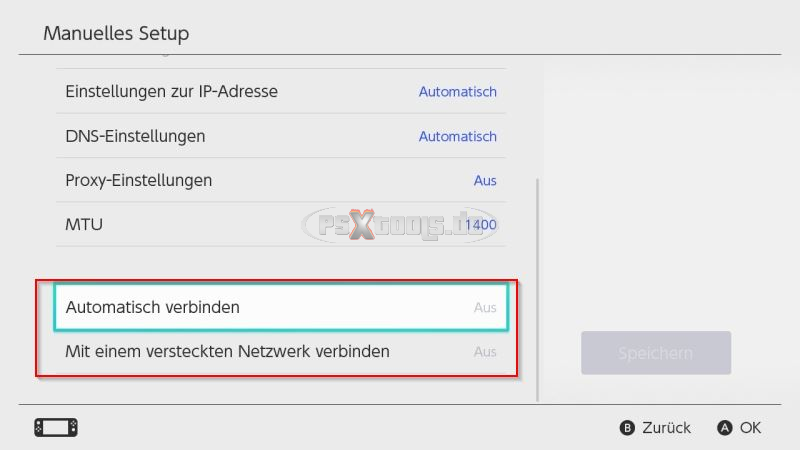
Danach den Flugmodus aktivieren
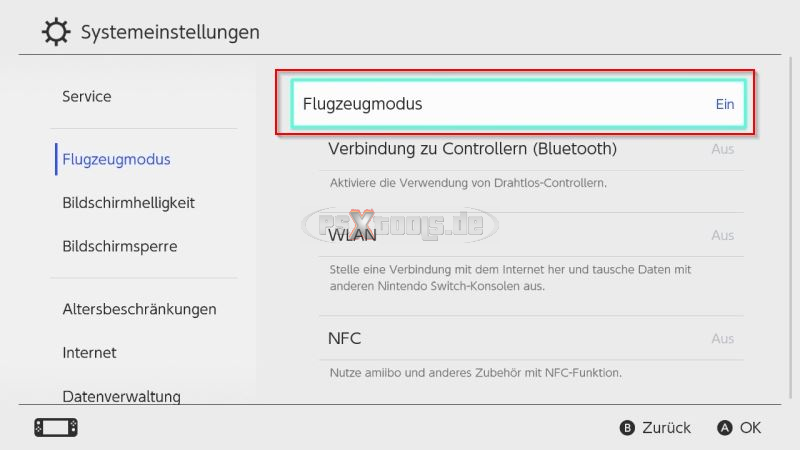
1. boot0 /boot1 + eMMC dumpen
Nun auf NAND
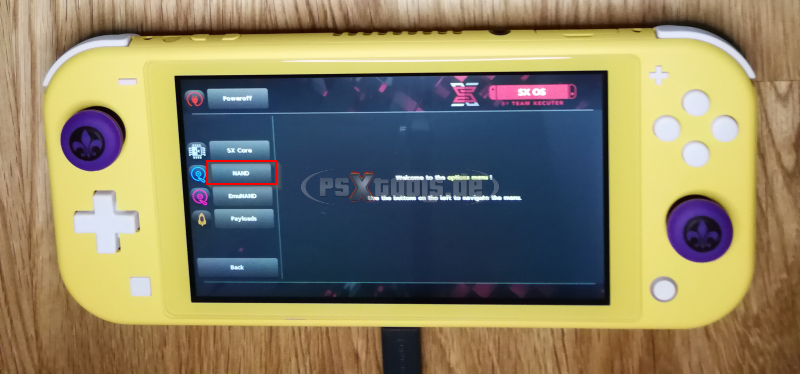
Dump NAND
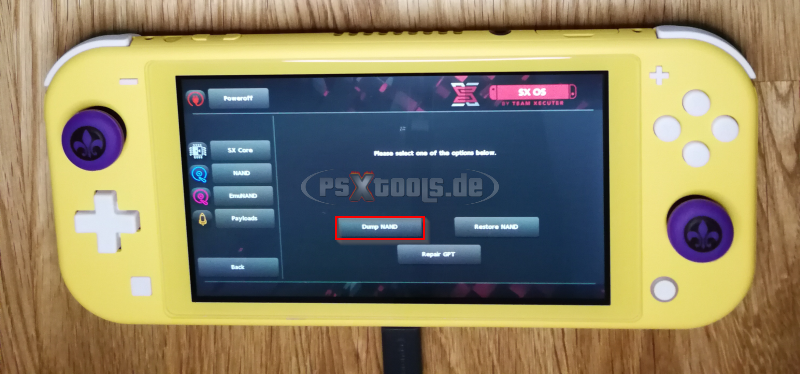
Nun auf Continue
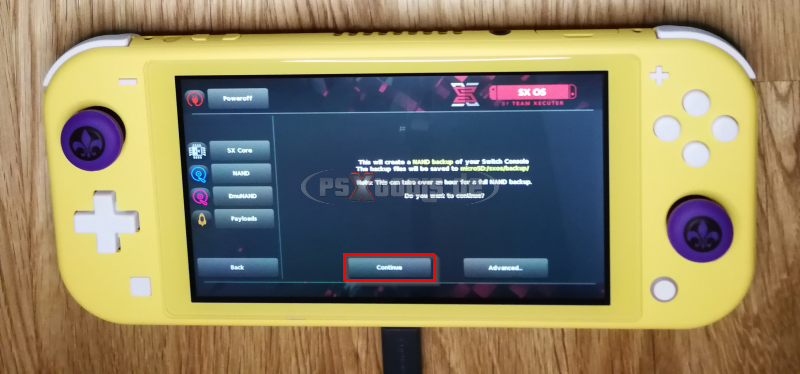
Das Dumpen des Nand dauert 1-2 Stunden, schließe dein Netzteil bitte auch an die Switch!
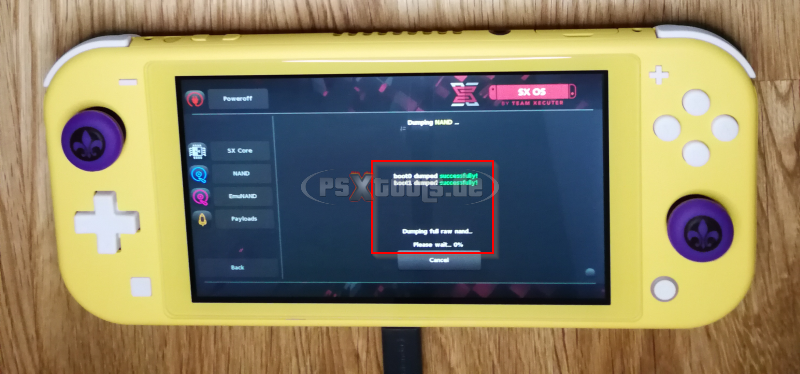
boot0 / boot1 + eMMC wurden erfolgreich gedumpt
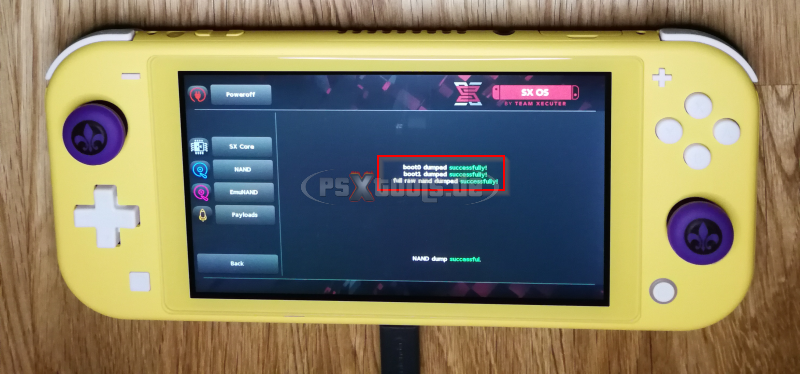
Nun die Switch einfach mittels Poweroff ausschalten
2. Daten am PC vorbereiten
Lade dir Folgendes herunter:
Atmos Pack: klick mich
NxNandManager: https://github.com/eliboa/NxNandManager/releases
Entpacke diese Daten an einem beliebigen Ort.
Ich habe es z.B. direkt unter C:\SXCore SXLite AMS entpackt.
Erstelle hier noch ein "SD" Ordner.
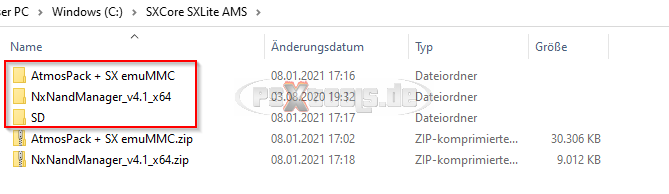
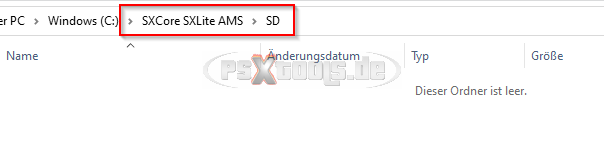
Entnehme nun die µSD aus deiner Switch und schließe sie über einen Kartenleser am PC an.
Der Laufwerkbuchstabe kann hier natürlich abweichen.
Hier ist mal exemplarisch meine µSD, der Inhalt wird von deiner µSD abweichen.
Ist hier aber kein Problem!
Die boot.dat und license.dat + sxos Ordner musst du aber sicher haben.
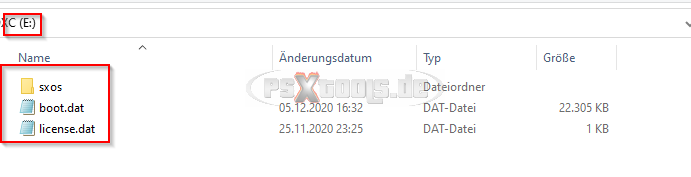
Gehe in den sxos/backup Ordner.
Hier musst du die boot0 / boot1, sowie die fullXX ist der RAWNAND sehen, die du eben gedumpt hast.
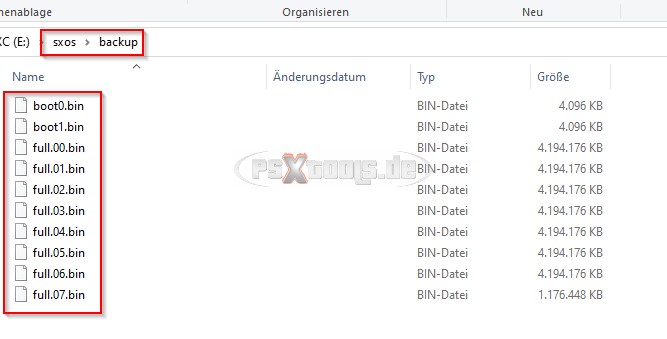
Gehe nun ins Hauptverzeichnis / ROOT der µSD
und kopiere hier alles auf den PC in den "SD" Ordner.
Da mit dem nächsten Schritt die SD komplett formatiert wird!!!
In meinem Fall ist es nur der sxos Ordner, die boot.dat und die license.dat
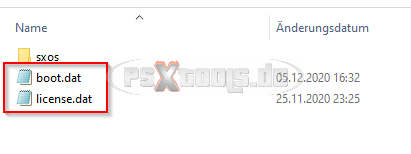
3. emuMMC auf der µSD als hidden Partition erstellen
Starte nun "NxNandManager"
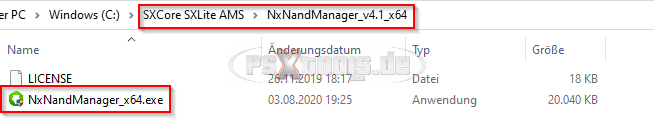
Gehe auf "File"
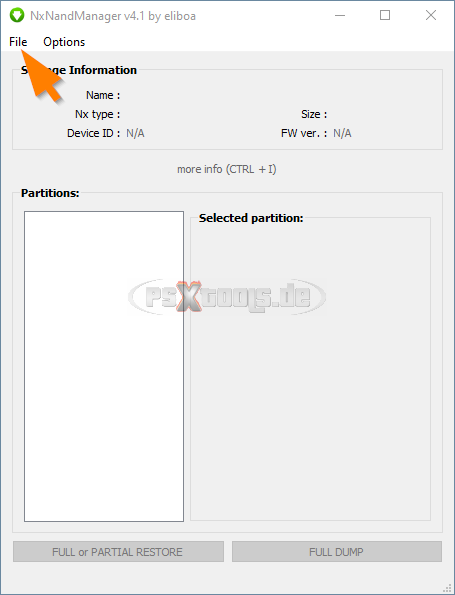
"Open file"
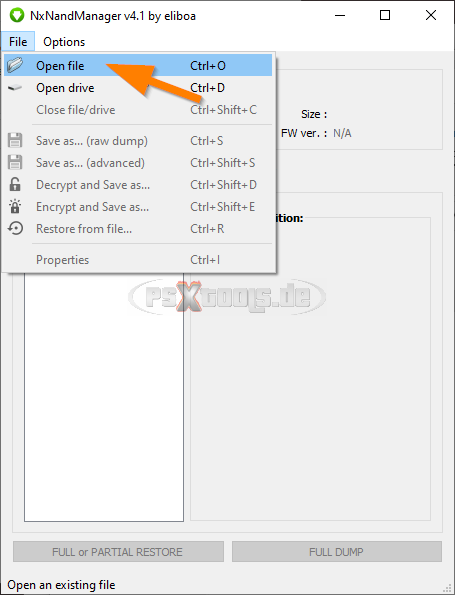
Nun wechselst du in den backup Ordner auf deinem PC!
Und wählst hier die "full.00.bin" aus
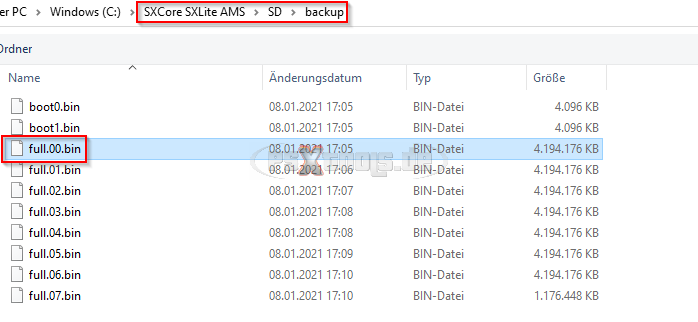
Muss dann wie folgt aussehen, gehe nun auf "Options"
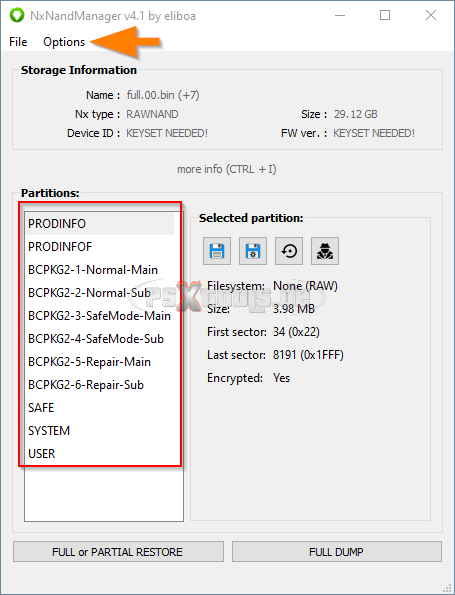
Dort auf "Emunand Creation Tool"
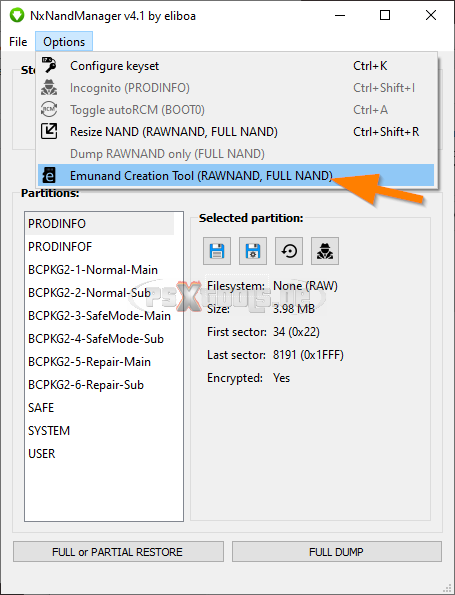
Wähle nun die boot0 aus
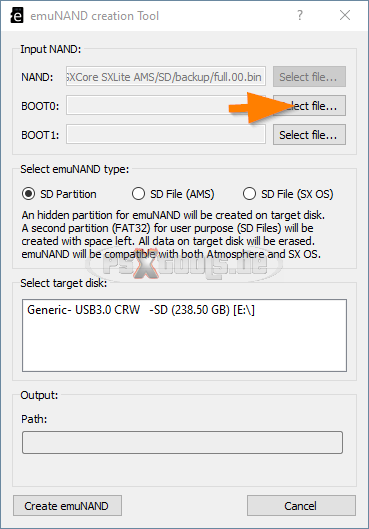
Hier die "boot0.bin" nehmen
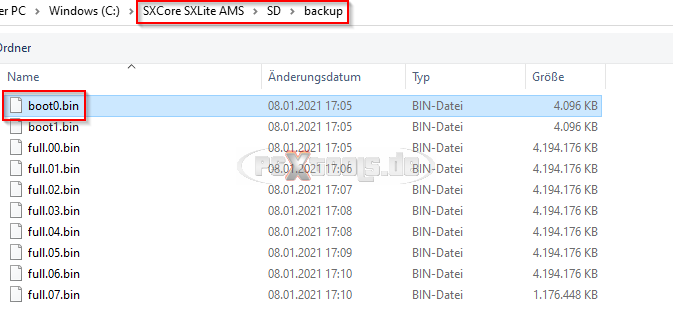
Gleiches Spiel für die boot1
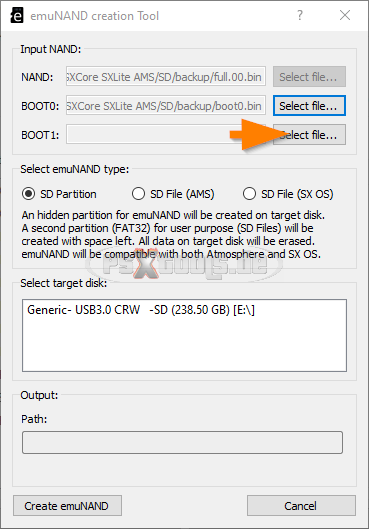
Die "boot01.bin" nehmen
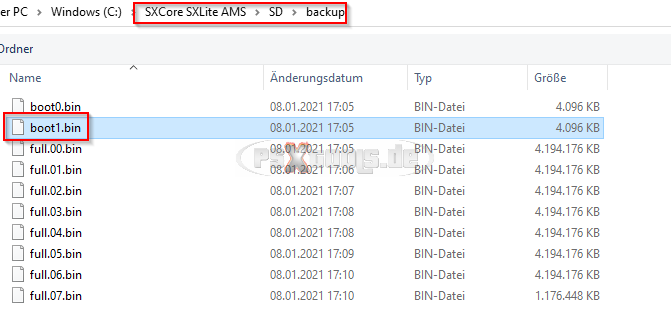
Wähle hier "SD Partition" (sollte bereits vorgewählt sein)
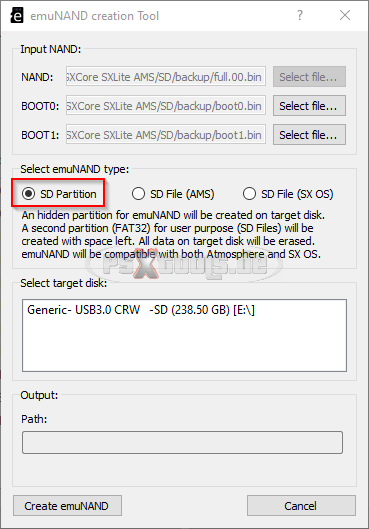
Unter "Select target disk" wählst du deine µSD der Switch aus.
Unter Output" siehst du die spätere Partitionierung.
Partition0 ist der emuMMC und Partition1 ist dein restlich verfügbarer Speicher.
Nun auf "Create emuNAND" klicken
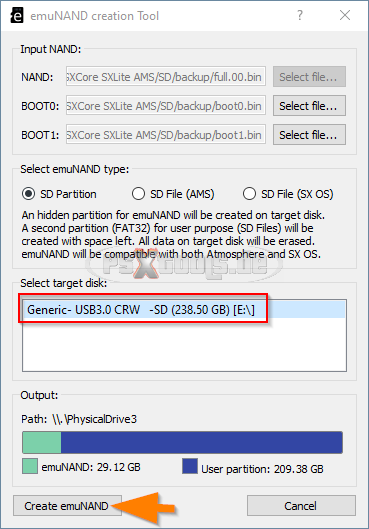
Die Meldung bestätigen, dass alle Daten auf der µSD nun gelöscht werden.
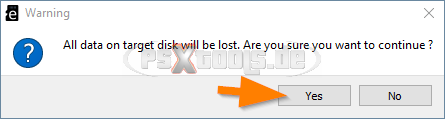
Nun wird der emuMMC auf die µSD geschrieben.
Je nach Kartenleser und µSD Karten Typ, dauert der Vorgang zwischen ~5 - 20 Minuten
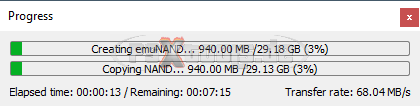
Bis "emuNAND created" da steht
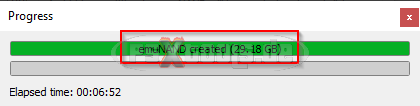
Nun nochmal auf "File" -> "Close file/drive" gehen, damit dein geöffnetes Backup geschlossen wird.
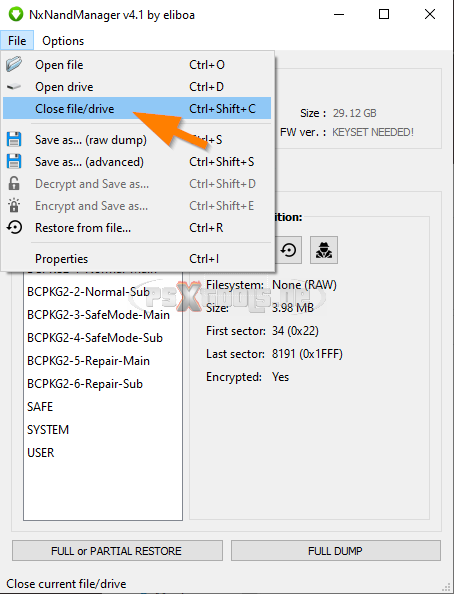
Nun prüfen wir den emuMMC auf der µSD Karte.
"File" -> "Open drive" nun wählen
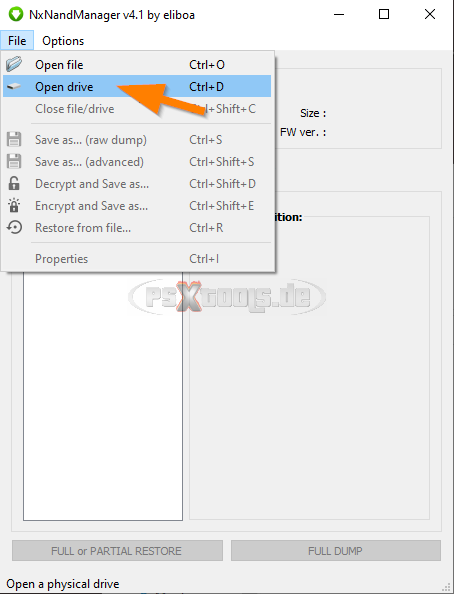
Hier muss dir deine µSD angezeigt werden (einfach mit Doppelklick auswählen)
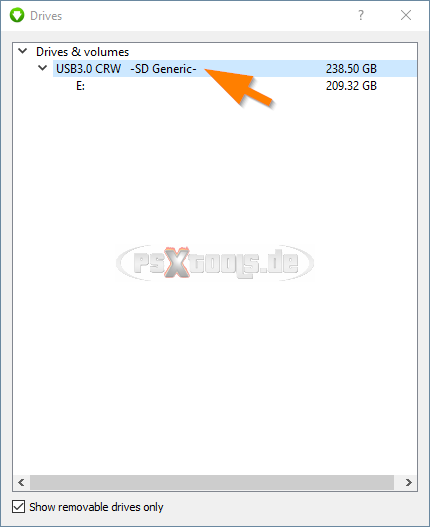
Hier muss dir dein emuMMC unten angezeigt werden.
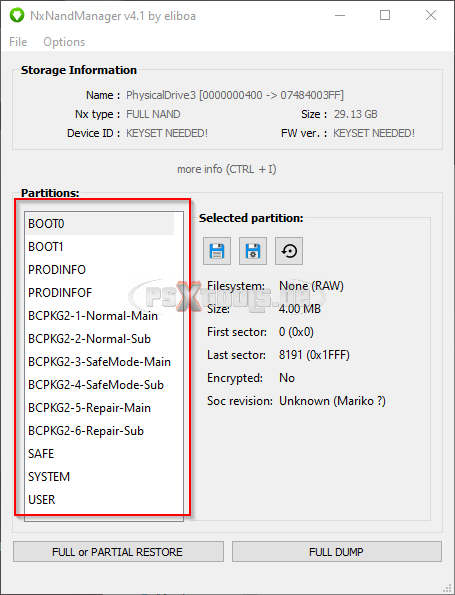
4. Dateien auf die µSD zurück kopieren
Nun musst du alles was du zuvor in den "SD" Ordner auf den PC kopiert hast.
auf die µSD zurück kopieren.
Was du auslassen kannst, ist der "sxos/backup" Ordner.
Dieser wird auf der µSD nicht benötigt.
Ich würde dir empfehlen, diese Daten extern sicher zu sichern und gut zu verwahren, damit du im Falle eines Bricks, die Möglichkeit
der Wiederherstellung hast.
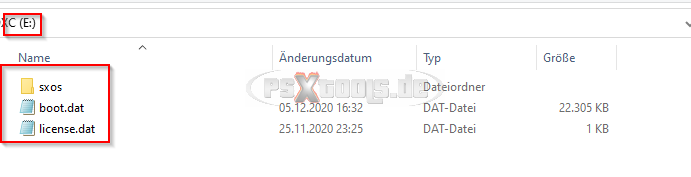
Gehe nun in den "AtmosPack + SX emuMMC" Ordner und kopiere dir alle Dateien auf deine µSD
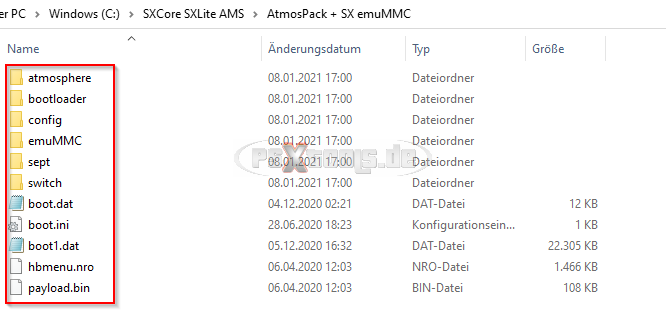
Meldung bezüglich Überschreiben, bestätigen!
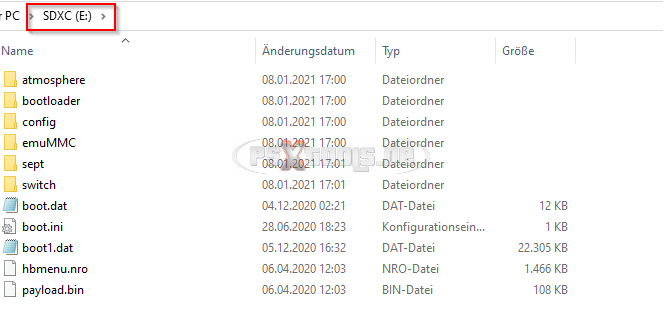
Möchtest du später Atmosphere und SX OS zusammen noch nutzen.
So musst du dir die FW11.0.0 noch herunterladen und diese auf die µSD entpacken.
Da SX OS aktuell noch keine FW 11.0.1 unterstützt!
Das FW Update findest du hier: https://mega.nz/folder/GQxBjTxb#pqEXruewDSeCdQOYdwtpSw
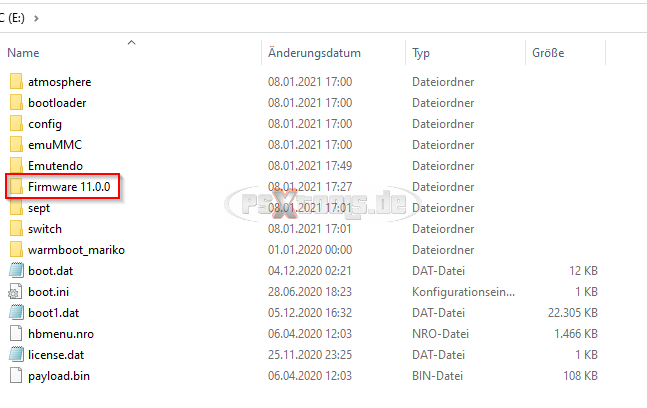
Möchtest du erst mal kein SX OS nutzen, so musst du das FW Update nicht auf die µSD kopieren
und kannst direkt auf der FW11.0.1 bleiben.
Über sicheres Entfernen deine µSD entfernen und in die Switch zurück stecken.
5. Atmosphere starten
Switch einschalten und du musst nun direkt in hekate starten.
Prüfe hier zunächst, dass der emuMMC auch aktiviert ist.
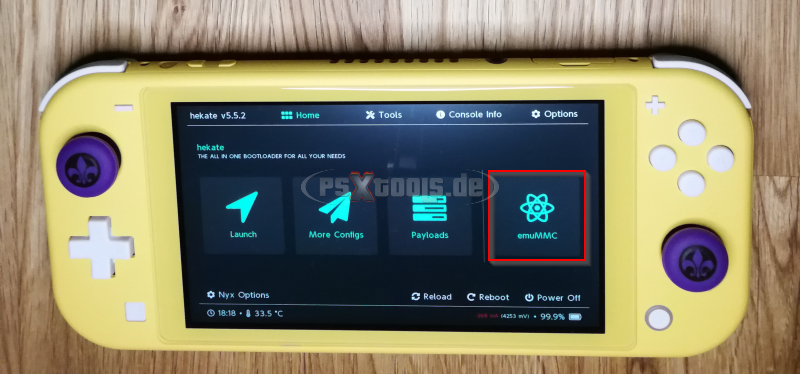
Dieser muss auf Enabled stehen. Anschließend wieder über Close zurückgehen
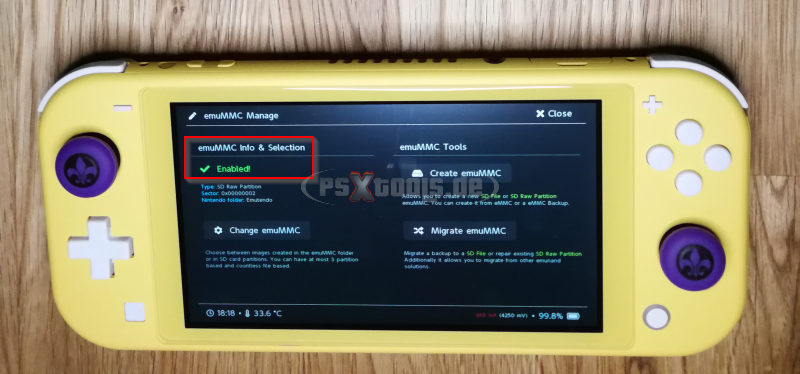
Gehe auf "Launch"
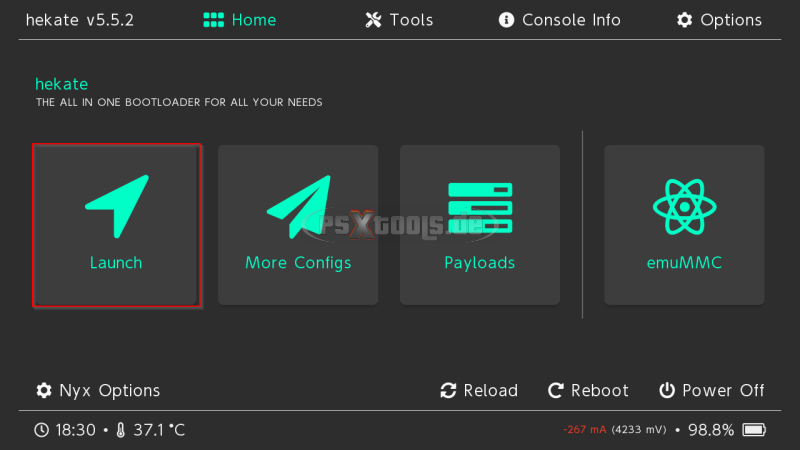
Wähle hier "CFW - emuMMC" aus
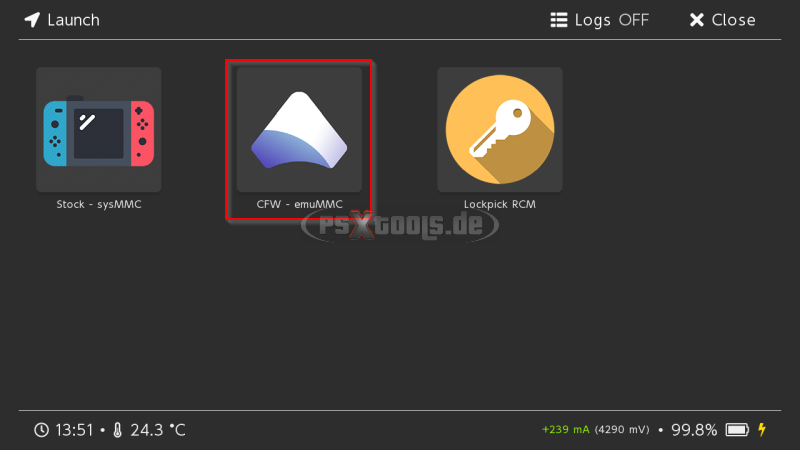
Hier kommt das bekannte Sept Logo von AMS

Gefolgt vom Nintendo Logo, wie auch erwartet ...

Und hurray, wir sind im Menü
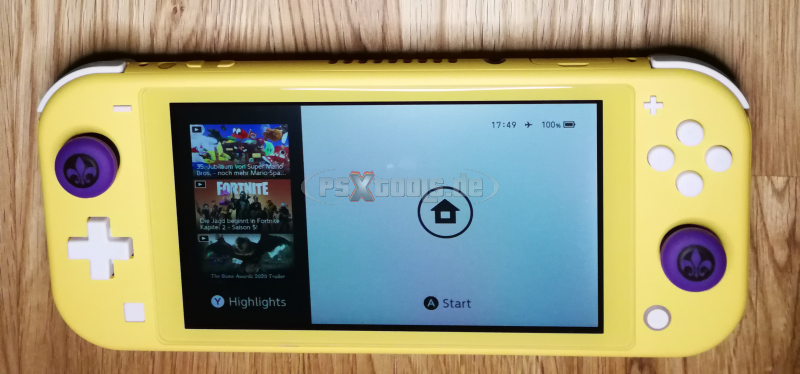
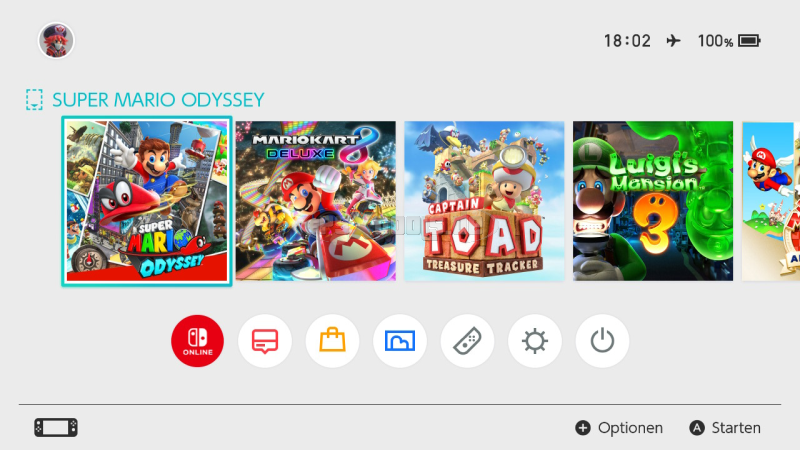
Kurzes Prüfen, unter den Systemeinstellungen.
Dort steht nun die FW 11.0.1 und ganz wichtige das E für den emuMMC am Ende!
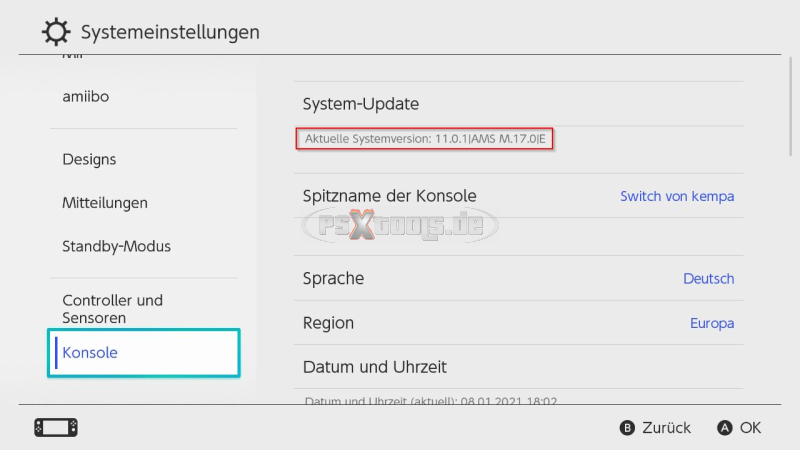
Möchtest du auf Atmosphere bleiben, bist du hier nun fertig.![]()
Willst du aber dennoch in SX OS als emunand starten.
So musst du diese auf die FW11.0.0 downgraden.
6. Downgrade auf FW11.0.0
Gehe ins "Album" so kommst du in den HBL und starte hier "Daybreak"
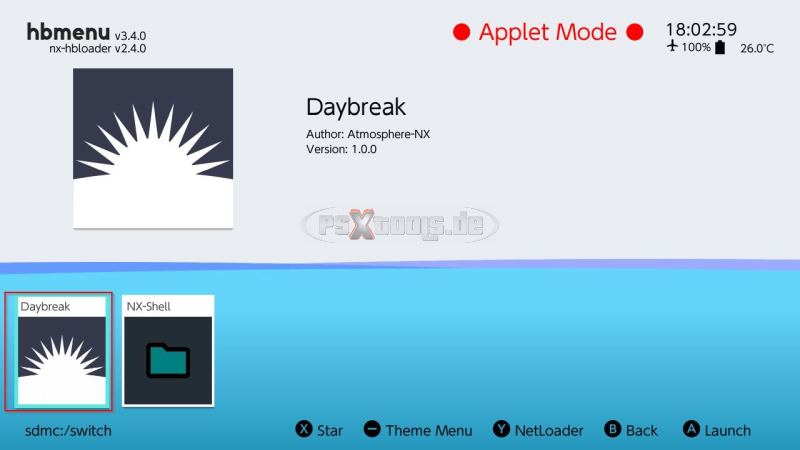
Wähle "Install"
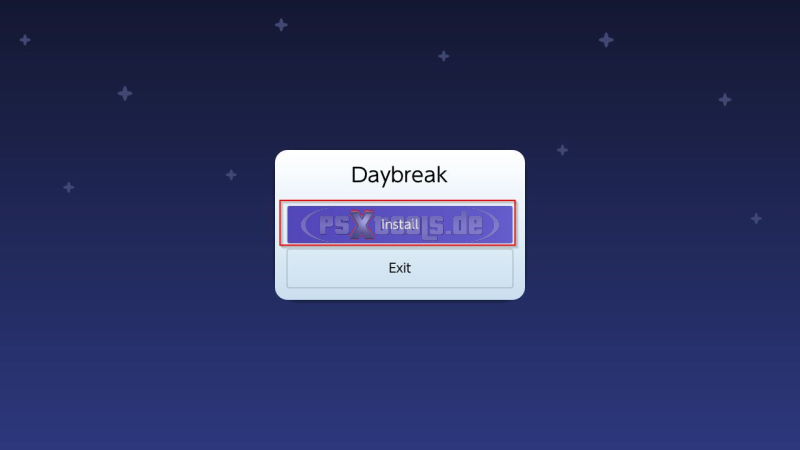
Hier nun den FW 11.0.0 Ordner selektieren und mit ![]() bestätigen
bestätigen
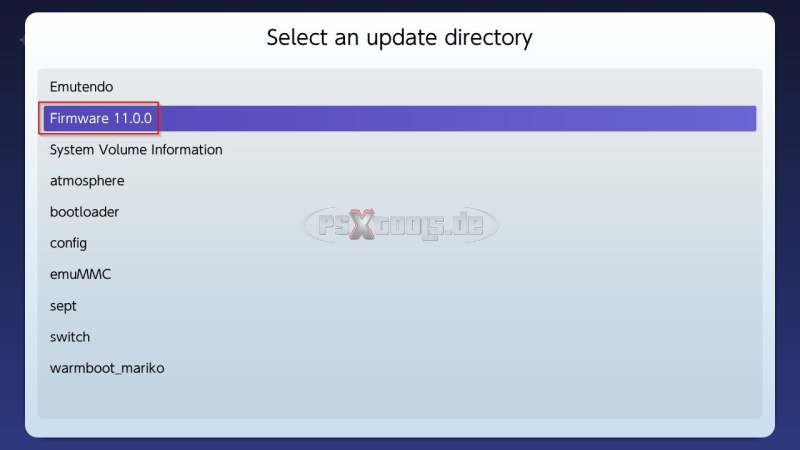
Das FW Update wird geprüft
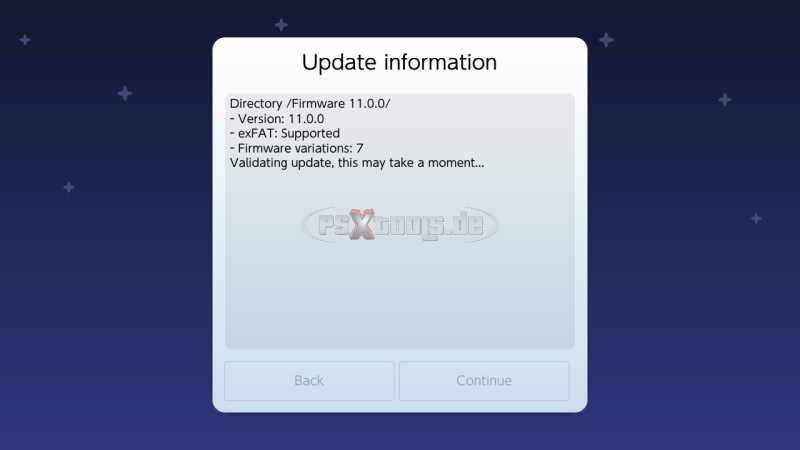
Mit "Continue" weiter...
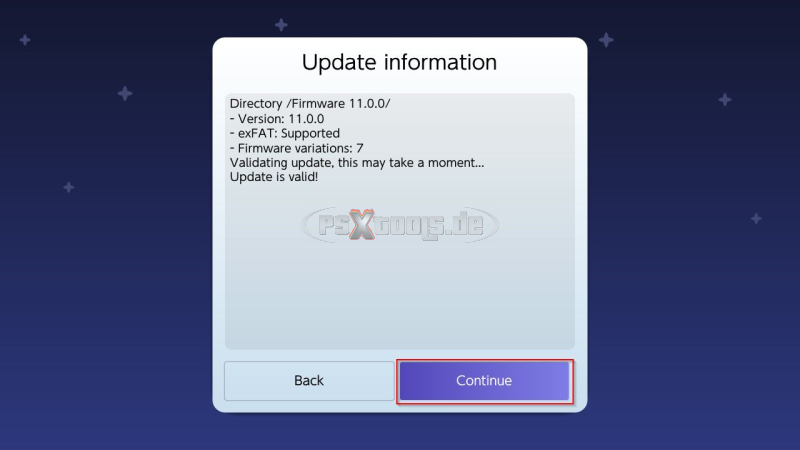
Wichtig: Hier "Preserve settings" wählen
Damit deine Daten wie Spiele / Savegames bestehen bleiben.
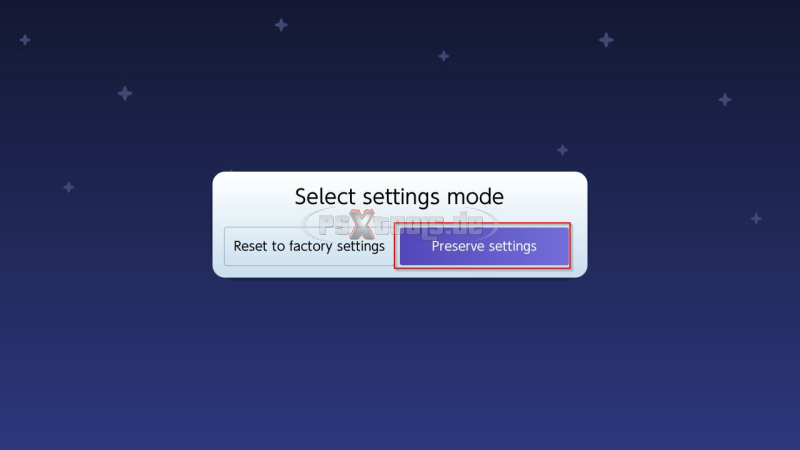
Wähle hier "Install (FAT32 + exFat)" aus
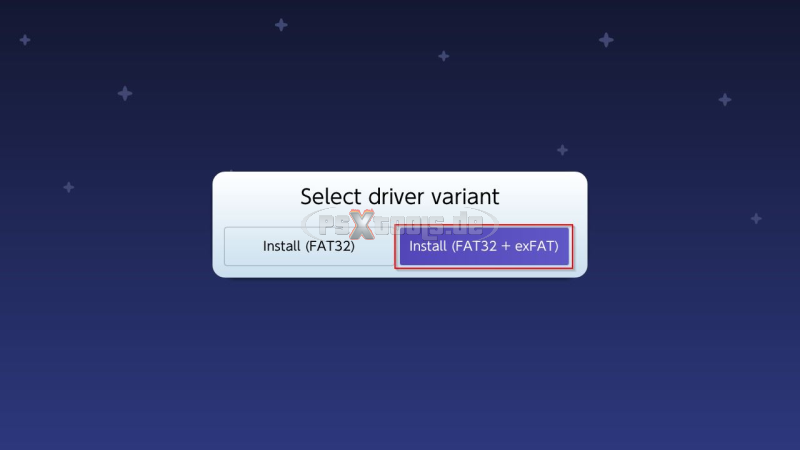
Mit "Continue" bestätigen
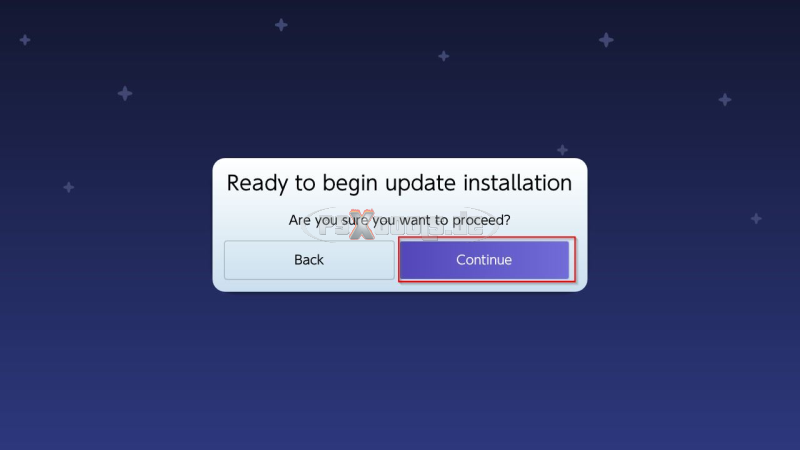
Das FW Update wird nun installiert
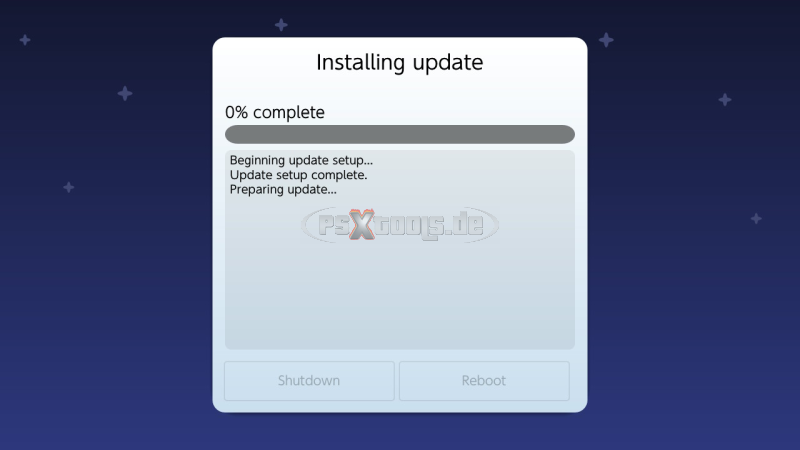
Nun auf "Reboot" klicken
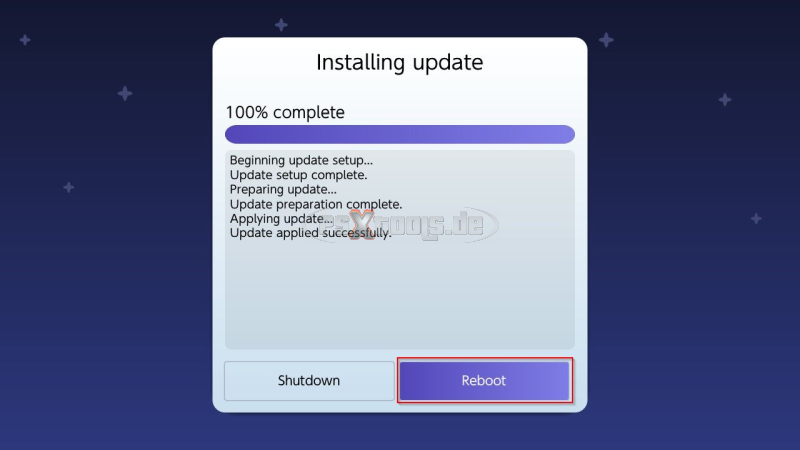
Nun startest du wieder in hekate, gleiches Spiel -> "Launch"
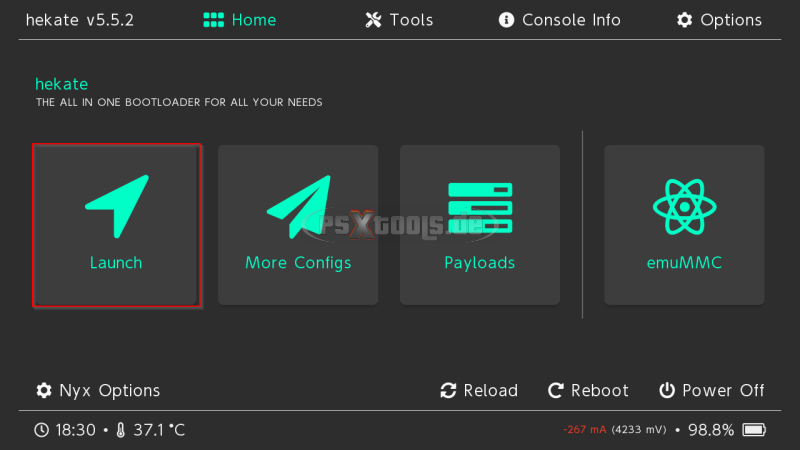
Und "CFW - emuMMC" auswählen
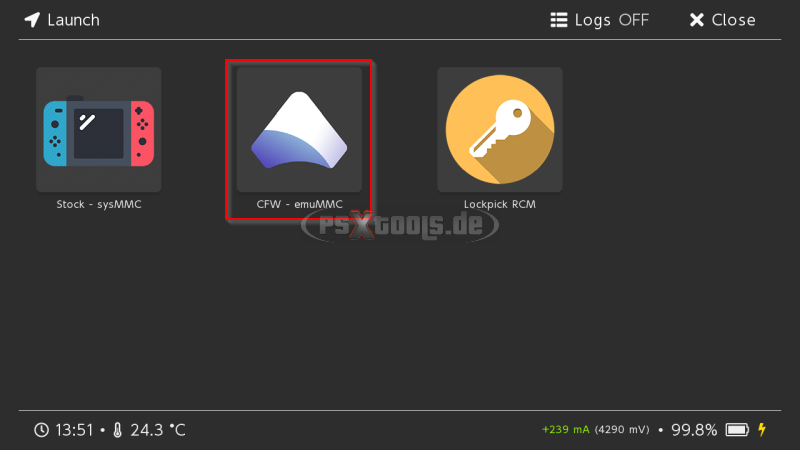
Blick in die Systemeinstellungen, ja wir sind nun auf FW 11.0.0.
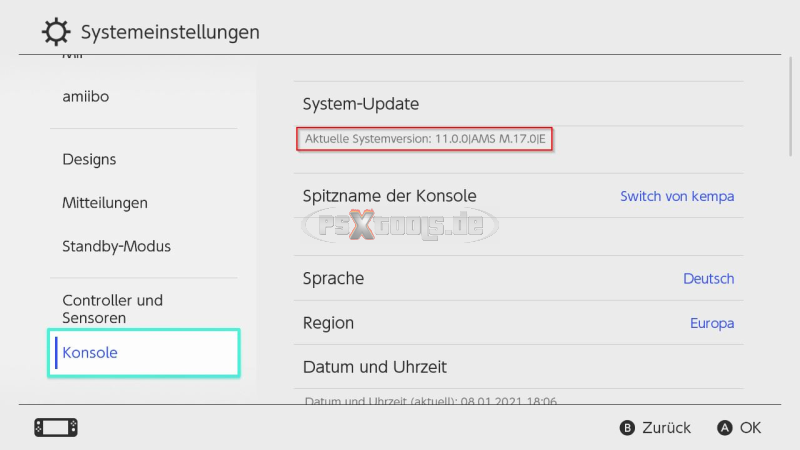
7. Incognito aktivieren
Starte die Switch in hekate und gehe nun nach "Tools"
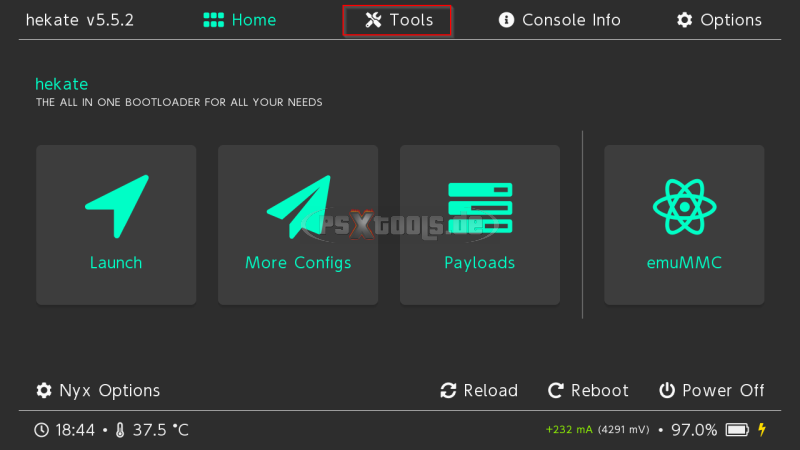
Wähle "USB Tools"
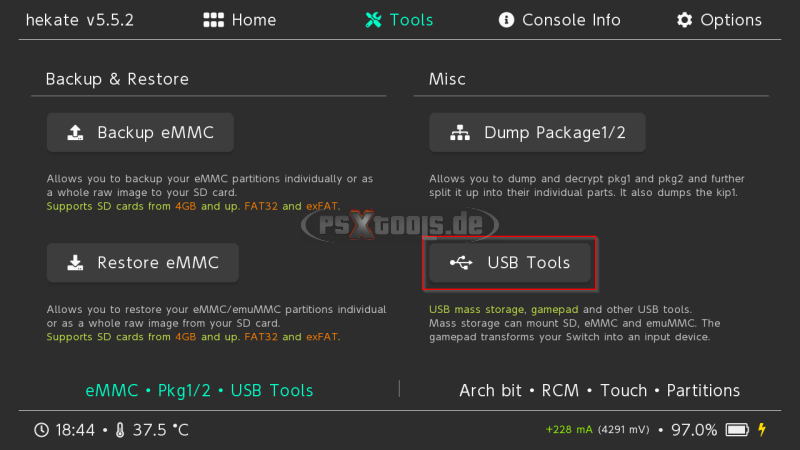
Stelle hier "Read-Only" auf OFF
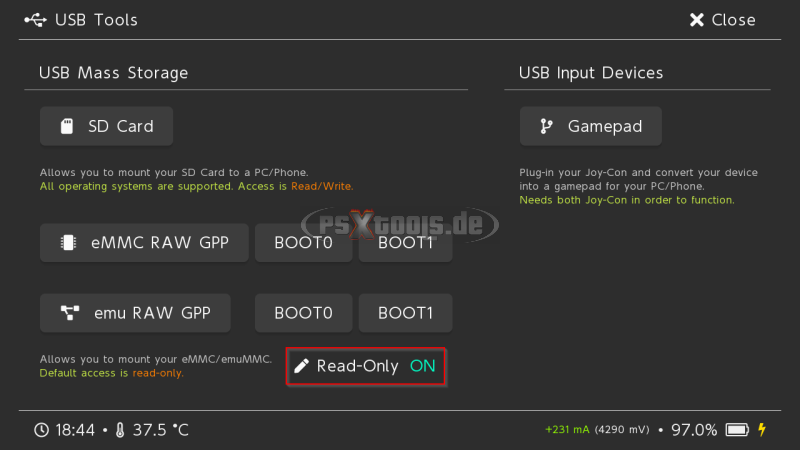
Hier nun als OFF
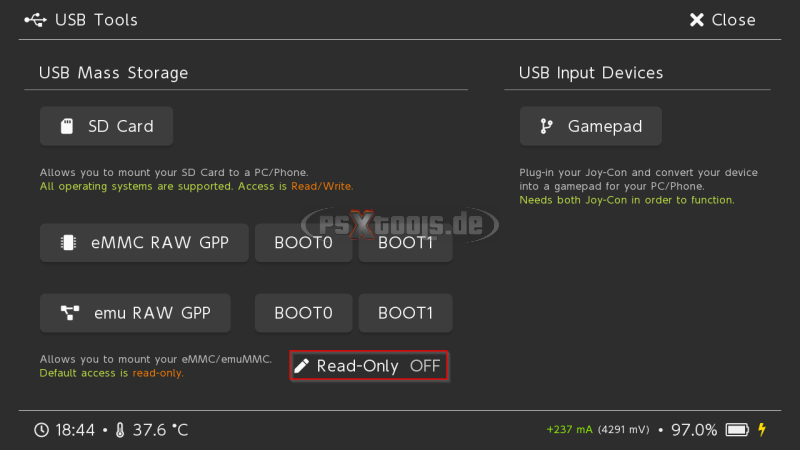
Verbinde nun deine Switch mit dem USB-C Kabel an deinem PC.
Danach mounte "emu RAW GPP"
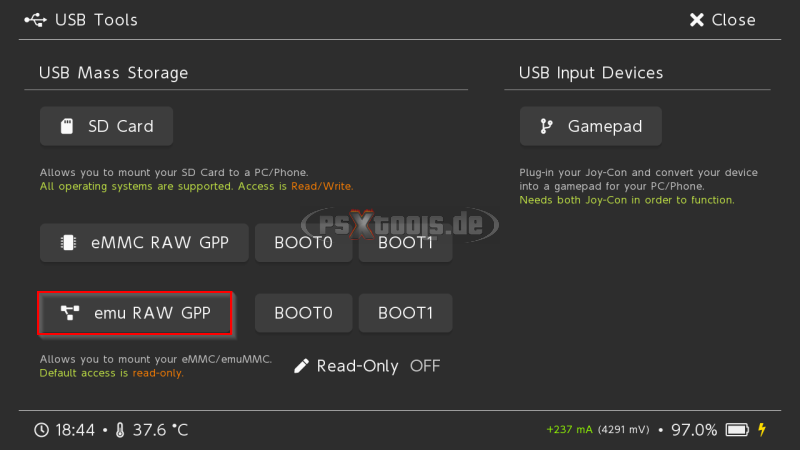
Öffne NxNandManager
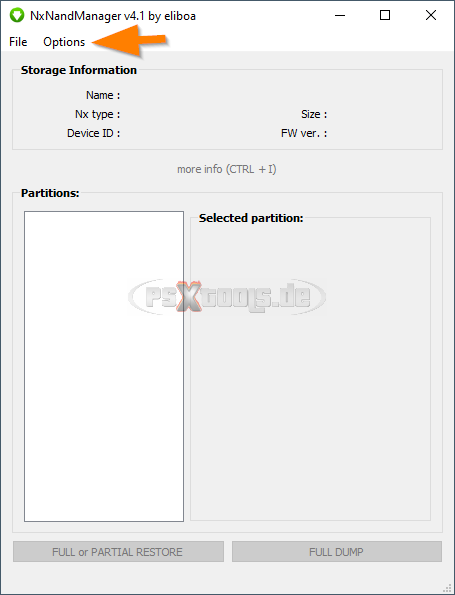
"Options" -> "Configure keyset"
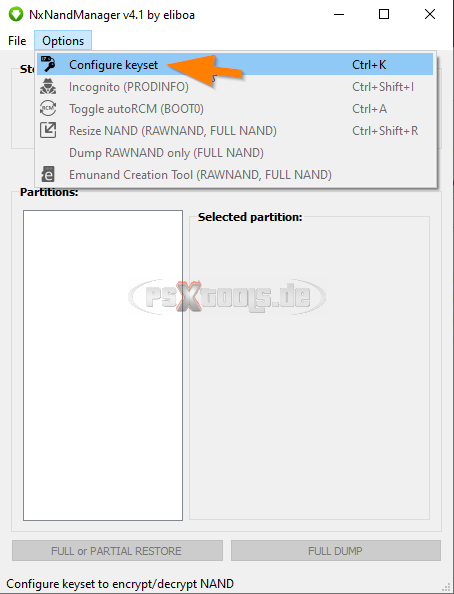
Hier nun "Import keys from file"
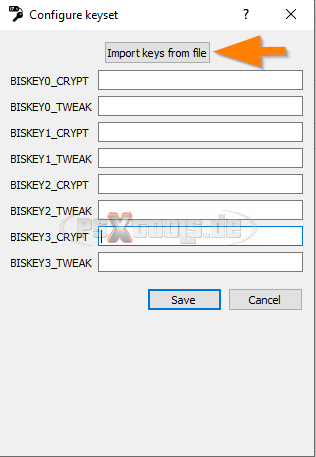
Wähle hier deine "prod.keys" von der Switch aus
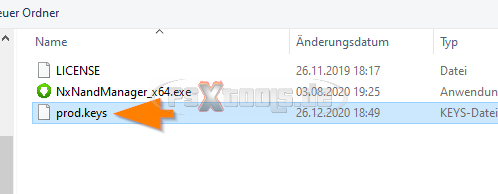
Nun sind deine Keys importiert, klicke nun auf "Save"
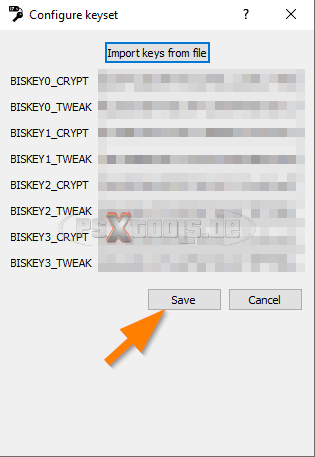
Gehe nun "File"
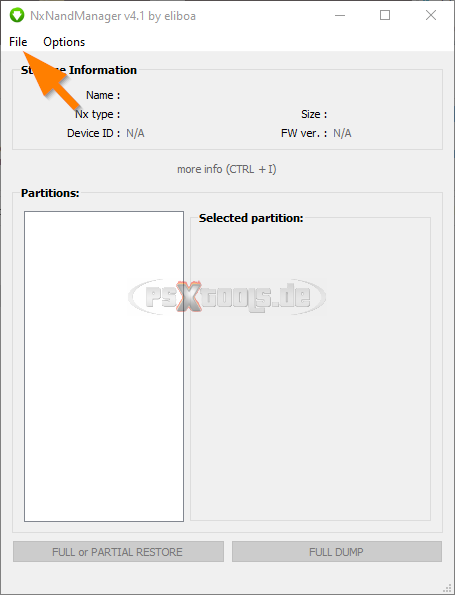
"Open drive"
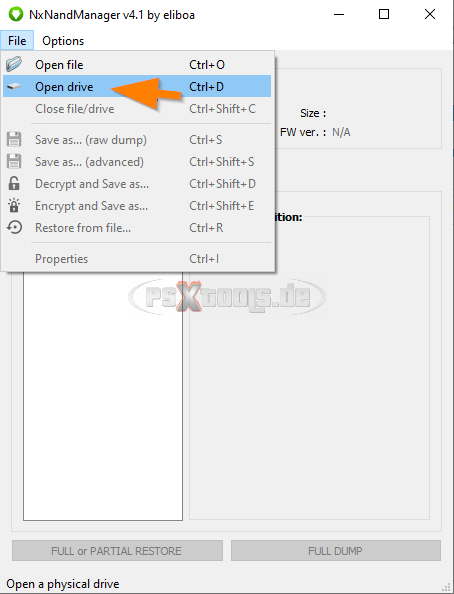
Wähle hier die "SD GPP hekate" mit Doppelklick aus
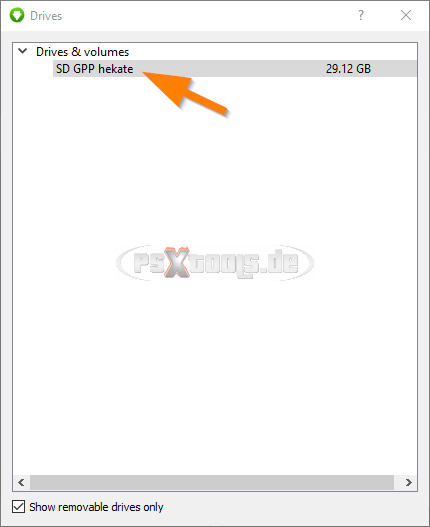
Selektiere hier die "PRODINFO" und klicke auf "Quick dump"
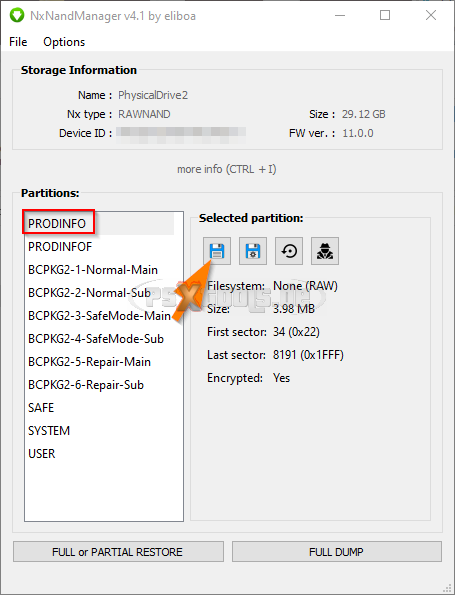
Speichere die PRODINFO.bin"
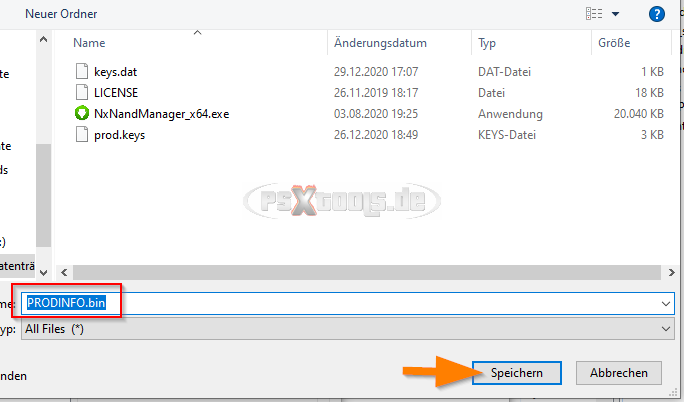
Dies geht paar Sekunden, danach kannst das Fenster schließen
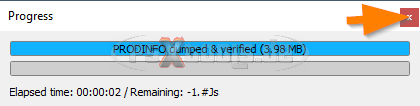
Klicke nun auf Incognito

Hier wirst du auch nochmal gefragt, dass du ein Backup erstellen sollst.
Dies haben wir ja eben gedumpt, somit "Yes" klicken
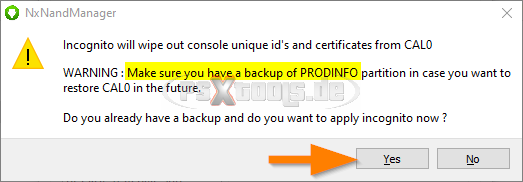
Incognito wurde nun eingerichtet
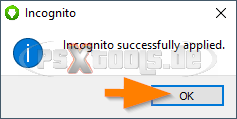
NxNandManager kannst du schließen, danach das USB-C Kabel vom PC einfach abziehen
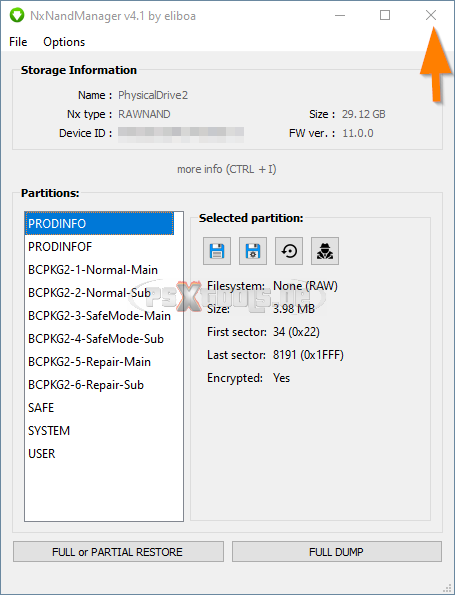
Gehe nun in die Hauptansicht zurück
8. CFW Auto Boot aktivieren
Gehe nach "Options"
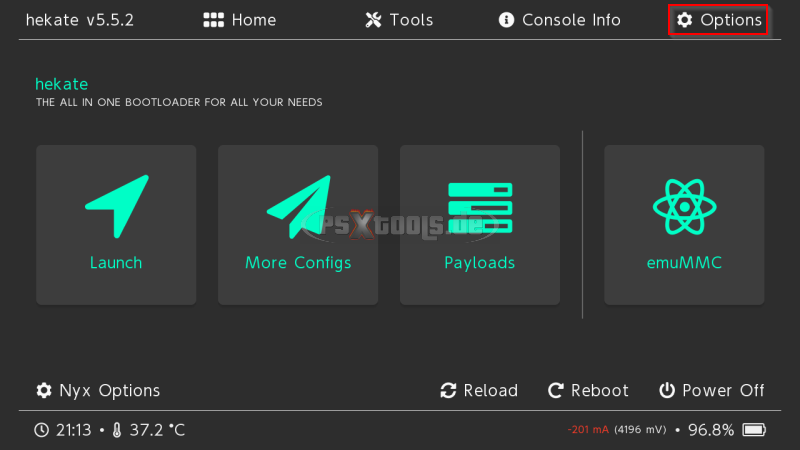
Klicke hier auf "Auto Boot"
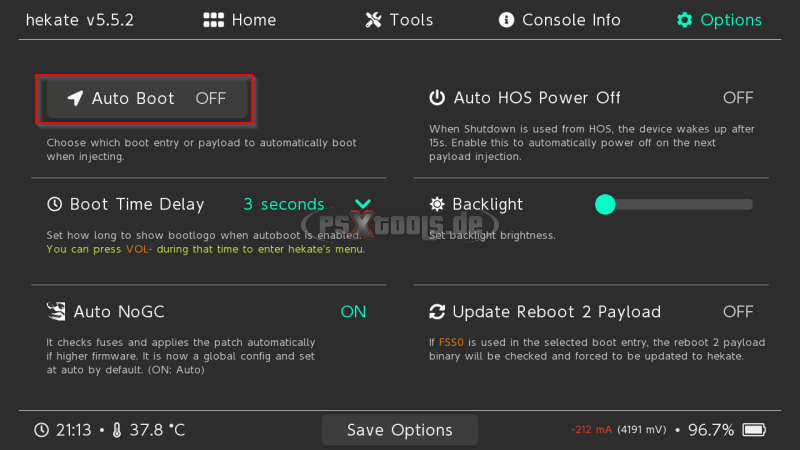
Wähle hier "CFW - emuMMC" somit wird automatisch beim einschalten deiner Switch, in den emuMMC die CFW gestartet.
Und du musst nicht mehr manuell über "Launch" künftig gehen.
Info: Möchtest du später in hekate rein, so drücke Vol- wenn du den Hekate Splashscreen siehst.
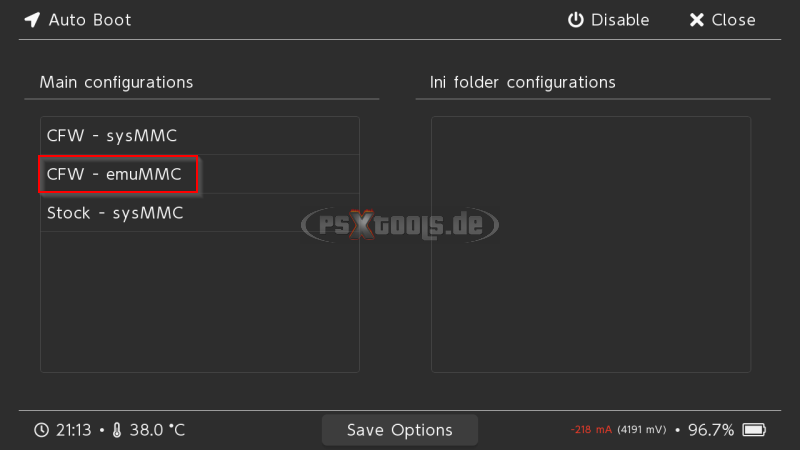
Nun siehst, das Auto Boot aktiviert wurde, nun noch auf "Save Options" klicken
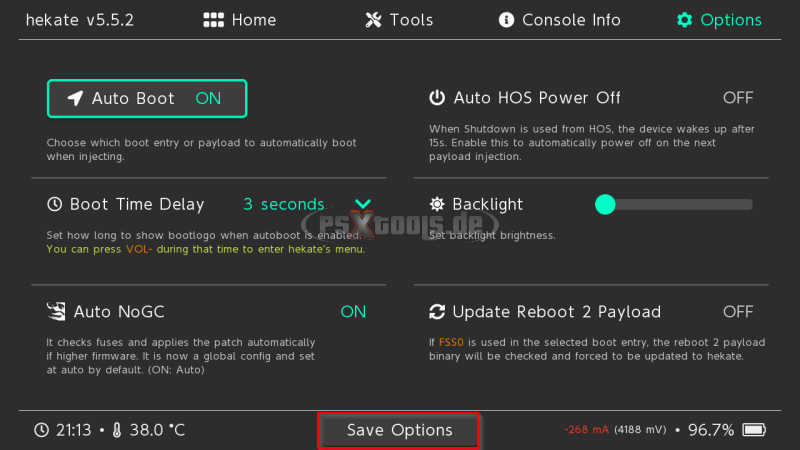
Jetzt kannst du wieder zurück gehen und über Launch in die CFW - emuMMC starten
9. 90DNS einrichtenn
Gehe nun zu Systemeinstellungen --> Internet --> Interneteinstellungen, ändere hier die DNS Einträge auf nachfolgende bei primärer/sekundärer DNS (diese Werte werden 90DNS genannt, und sollen die Verbindungen zu den Nintendo Servern blockieren):
Primärer DNS-Server 163.172.141.219
Sekundärer DNS-Server 207.246.121.77
Am Ende müssen die Einstellungen noch unter dem Button "Speichern" unten rechts gesichert werden.
Nun kannst du die Internet Verbindung herstellen.
Gehe danach ins Album und starte dort das HB Tool 90DNS Tester.
Um so zu prüfen, dass die Einträge korrekt vorgenommen wurden und muss überall mit blocked stehen.
10. Auf SX OS switchen
Nun möchten wir auch prüfen, dass der emuMMC mit SX OS auch weiterhin noch startet.
Dazu müssen wir die boot.dat austauschen.
Es gibt leider aktuell noch keine bessere Lösung.
Diesen Weg musst du immer gehen, wenn du zwischen Atmosphere und SX OS wechseln möchtest!
Starte das "Album" und öffne "NX-Shell"
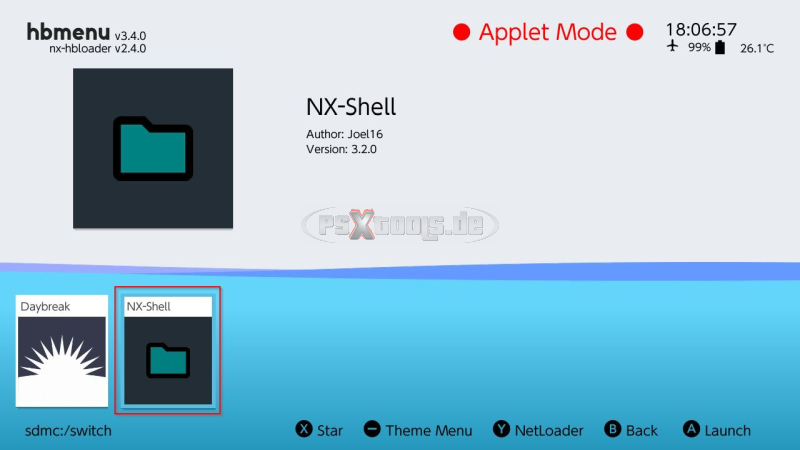
Wähle hier die "boot.dat" aus und klicke ![]()
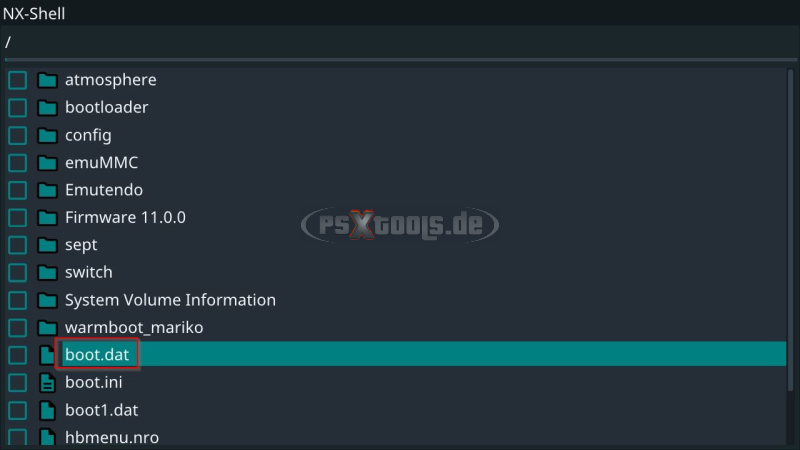
Hier nun "Rename"
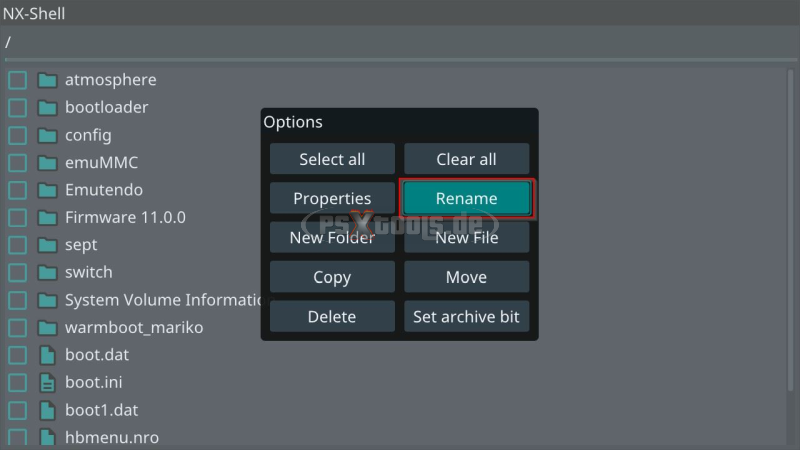
Benenne diese in "boot2.dat" um
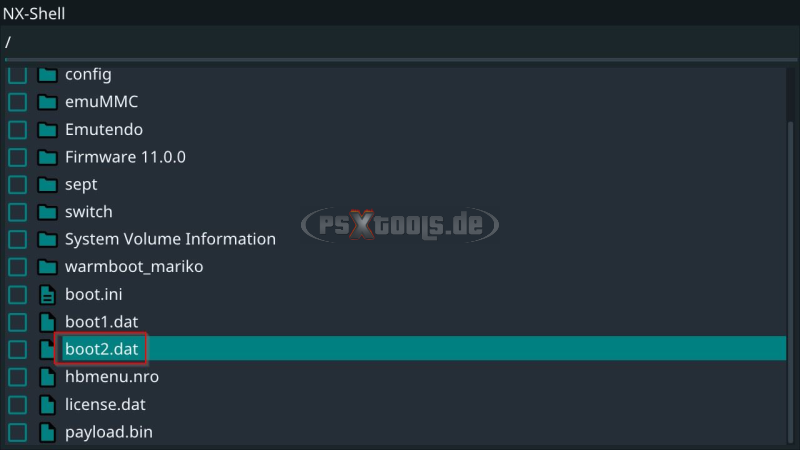
Wähle nun die "boot1.dat" aus und wieder ![]()
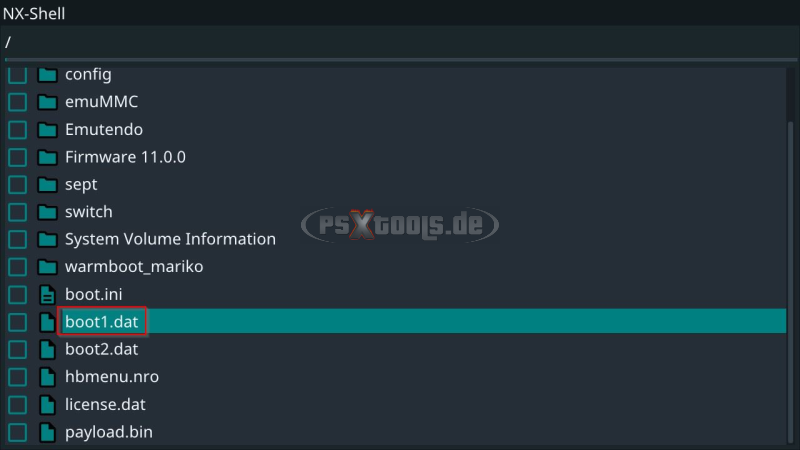
Erneut "Rename"
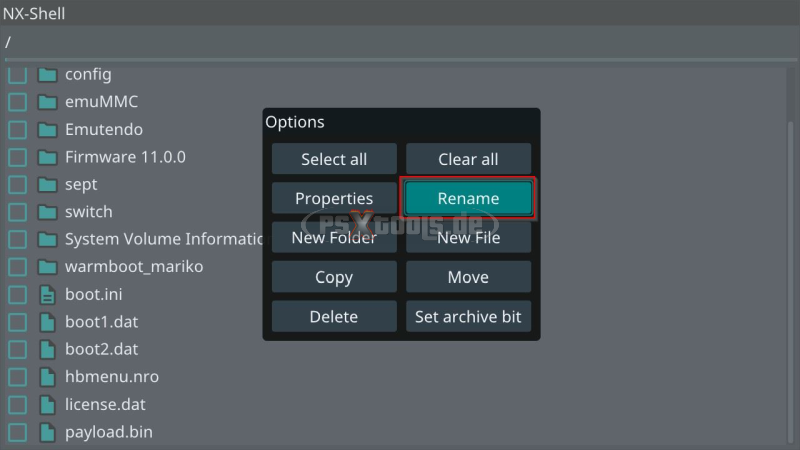
Benenne diese in "boot.dat" um
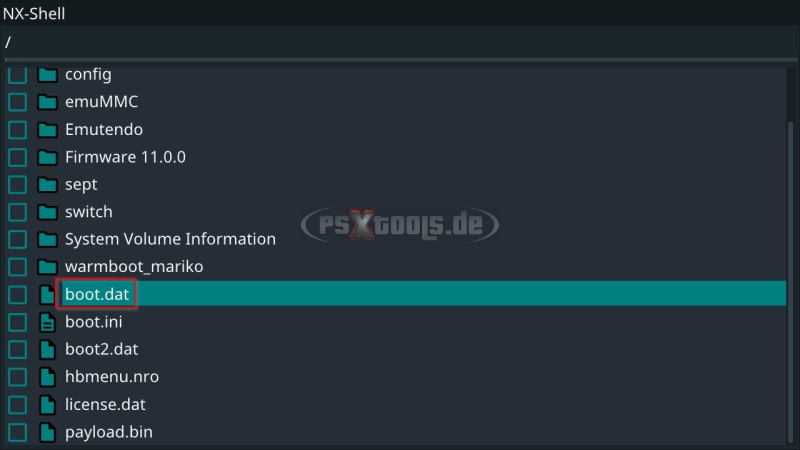
Nun kannst du NX-Shell mit ![]() beenden.
beenden.
Und startest die Switch neu.
Halte hier nun direkt Vol+ beim SX OS Logo gedrückt.
Prüfe hier, dass dein emuNand auf "enabled" steht!
Danach kannst du "Boot custom FW" wählen.

Ein kurzer Blick ins Album bestätigt uns, dass wir in den emuNand gestartet sind![]()

1. FW Versionen OFW und CFW prüfen
Wenn dir bekannt ist, welche FW Version du im sysnand und emunand hast.
Kannst du diesen Schritt überspringen.
Starte die Switch normal, um diese in die CFW und emunand zu booten.
Gehe hier nach Systemeinstellungen -> Konsole -> und prüfe hier deine Firmware Version (merken)
Schalte nun die Switch aus und starte diese erneut mit gedrückter Vol+ damit du ins SX OS Boot Menü startest.
Wähle hier boot original FW
Falls du im black Screen landest, musst du Genuine Boot Option im SX Core Menü nehmen.
Und wieder nach Systemeinstellungen -> Konsole -> und prüfe hier deine Firmware Version (merken)
2. FW Version von sysnand und emunand gleich ziehen
Unterscheiden sich die FW Versionen,
Ist die Empfehlung den sysnand auf die aktuelle FW 11.0.1 direkt online zu updaten.
Bei einer Mariko Switch den sysnand keinesfalls über ChoiDujourNX updaten!
Sei dir auch bitte sicher, dass mit dem sysnand noch nie eine CFW gestartet worden ist,
sondern von Anfang an immer ein emunand genutzt wurde,
bevor du online gehst und ein Update der FW durchführst.
Falls du dir unsicher bist, gehe in die OFW achte auch dass du keine Internet Verbindung hast.
Flugmodus am besten aktiviert haben.
Führe dann einen Werksreset über die Systemeinstellungen durch.
Anschließend erst einmal die Ersteinrichtung durchlaufen und danach die Switch online updaten.
Danach bist du im sysnand auf FW 11.0.1.
Nun musst du noch in die CFW starten und dort den emunand mittels ChoiDujourNX v1.0.2 auch auf die FW 11.0.1 offline updaten.
Ja sie wird so erst mal nicht mehr starten, aber dies ist zwingend nötig, damit der Wechsel klappt!
Alternativ kann der emunand auch auf die FW Version mittels ChoiDujourNX entsprechend gedowngraded werden.
Hier aber zwingend ein Backup des emunand vorher erstellen!
Hierauf gehe ich nicht direkt ein, ist der gleiche Schritt wie beim Updaten.
Sind beide FW Versionen nun identisch, müssen wir die boot0 / boot1 aus dem sysnand dumpen.
3. boot0 /boot1 aus sysMMC dumpen
Starte deine Switch ins SX OS Boot Menü (beim einschalten Vol+ gedrückt halten)
Gehe hier nach Options
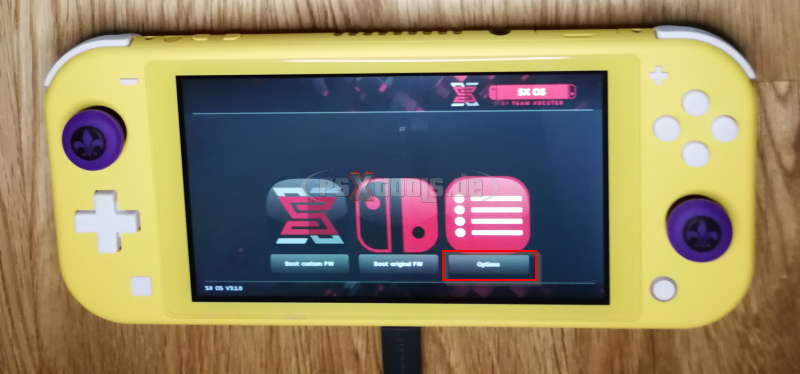
Nun auf NAND
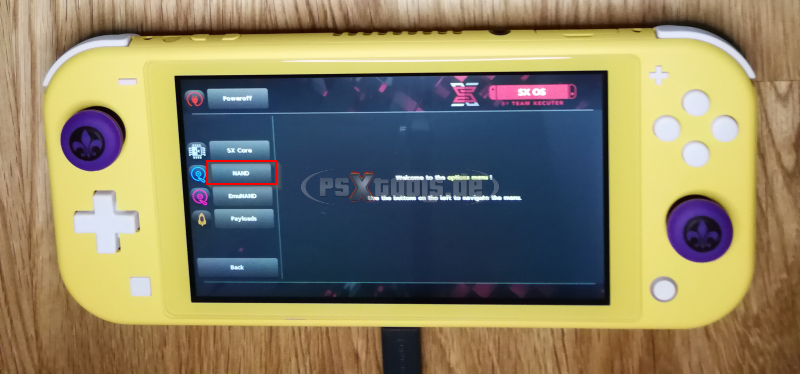
Dump NAND
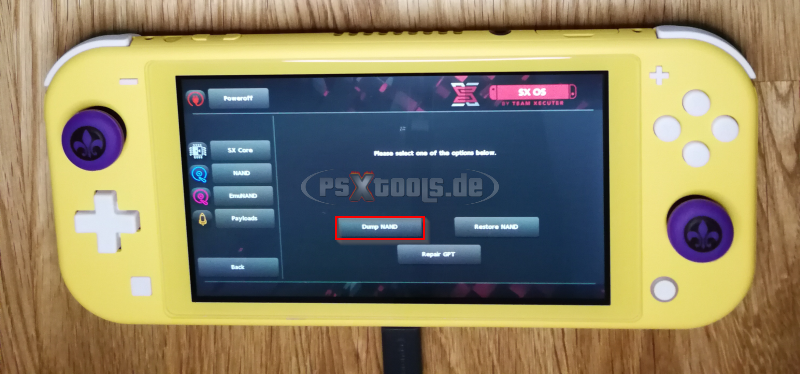
Advanced...
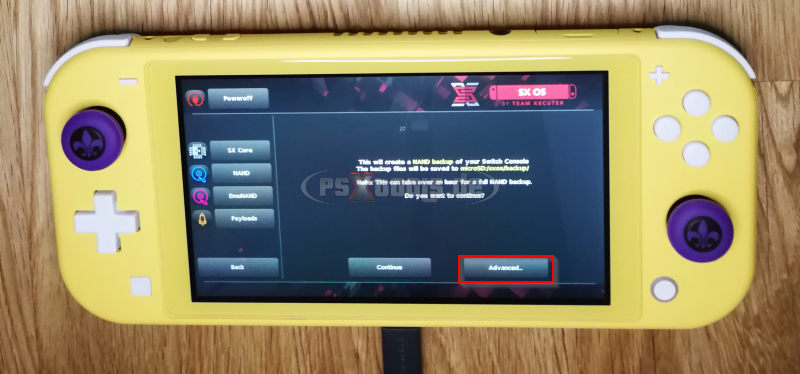
Stelle hier "Dump raw full NAND" von YES auf NO, damit du nur die boot0 / boot1 dumpst, der RAWNAND wird hierzu nicht benötigt!
Vorher
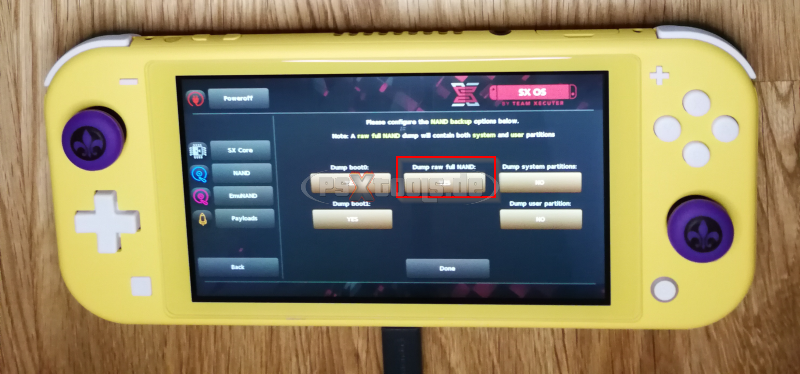
Nachher
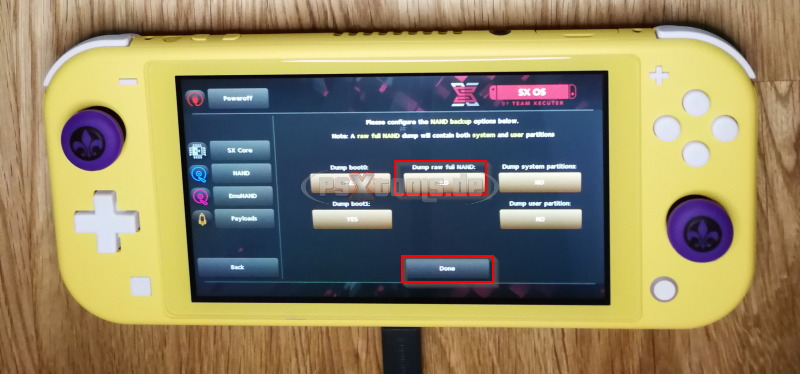
Danach mit Done übernehmen
Nun auf Continue
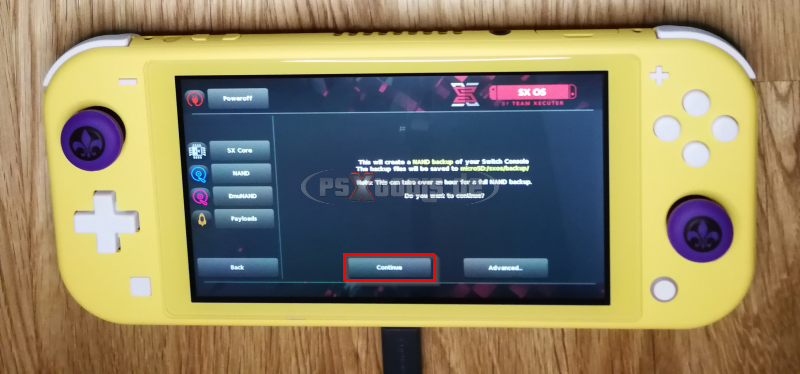
Dieser Vorgang dauert nur einen Moment
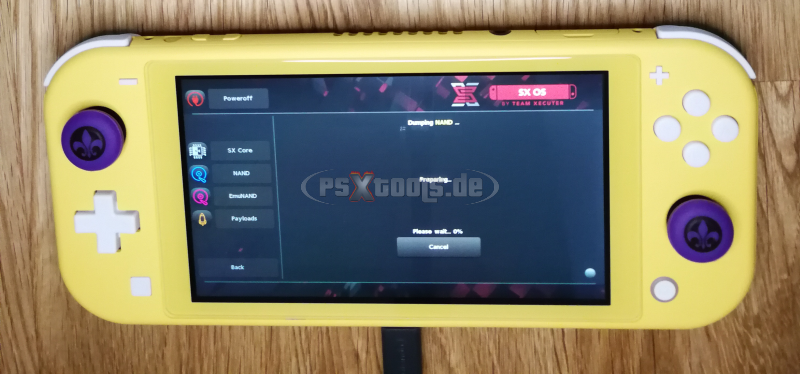
boot0 und boot1 wurden erfolgreich gedumpt
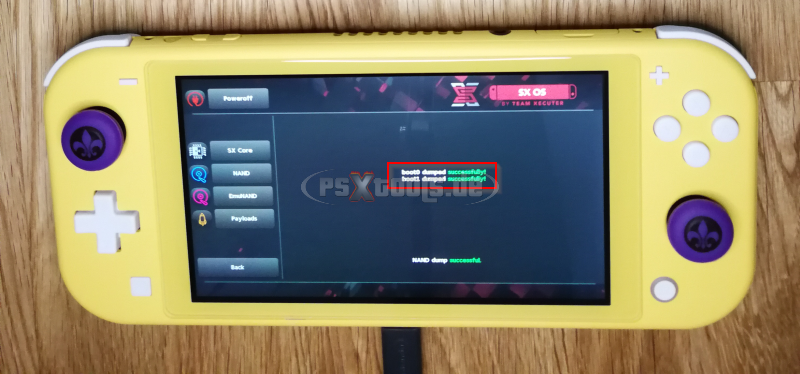
Nun die Switch einfach mittels Poweroff ausschalten
4. Daten am PC vorbereiten
Lade dir Folgendes herunter:
Atmos Pack: klick mich
NxNandManager: https://github.com/eliboa/NxNandManager/releases
Etcher (Portable Version reicht aus): https://www.balena.io/etcher/
Entpacke diese Daten an einem beliebigen Ort.
Ich habe es z.B. direkt unter C:\SXCore SXLite AMS entpackt.
Erstelle hier noch ein "SD" Ordner.
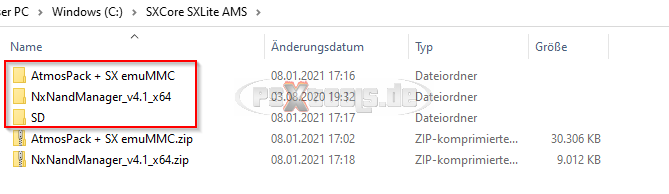
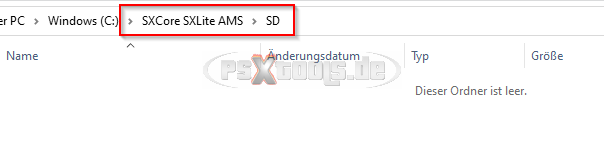
Entnehme nun die µSD aus deiner Switch und schließe sie über einen Kartenleser am PC an.
Der Laufwerkbuchstabe kann hier natürlich abweichen.
Hier ist mal exemplarisch meine µSD, der Inhalt wird von deiner µSD abweichen.
Ist hier aber kein Problem!
Die boot.dat und license.dat + sxos Ordner musst du aber sicher haben.
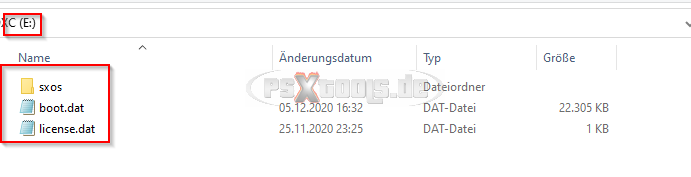
Gehe in den sxos/backup Ordner.
Hier musst du die boot0 / boot1 sehen, die du eben gedumpt hast.
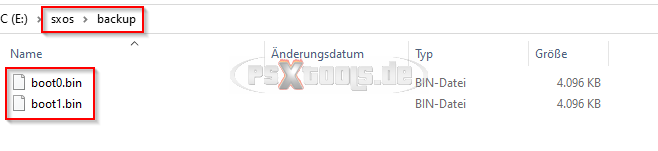
Nun kommt die Entscheidung:
Ob du einem emuNand als hidden Partition oder als Datei basierten nutzt.
Bist du dir unsicher, dann prüfe auf deiner µSD Karte ob unter dem "sxos" Ordner ein "emunand" Ordner existiert
und dort die boot0.bin / boot1.bin sowie die full.XX.bin liegen.
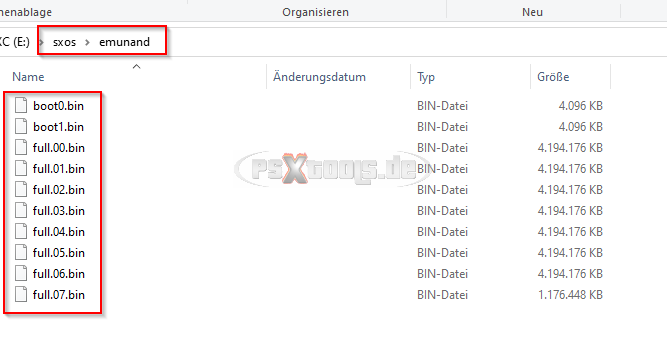
Falls ja -> nutzt du die dateibasierte Variante, diese muss zu einer hidden Partition Variante umgewandelt werden.
Gehe dazu zu "2a migriere emunand Datei basiert".
Hast du keinen emunand Ordner, so nutzt du bereits die hidden Partition Variante.
Folge so dem "2b migriere hidden Partition".
1. µSD Inhalt auf PC kopieren
Gehe nun ins Hauptverzeichnis / ROOT der µSD
Und kopiere hier alles auf den PC in den "SD" Ordner,
da mit dem nächsten Schritt die SD komplett Formatiert wird!!!
In meinem Fall ist es nur der sxos Ordner, die boot.dat und die license.dat
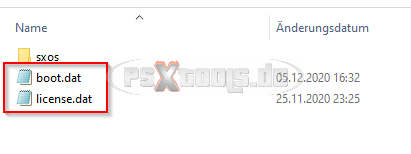
2. emuMMC auf der µSD als hidden Partition erstellen
Starte nun "NxNandManager"
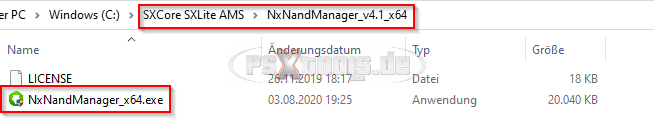
Gehe auf "File"
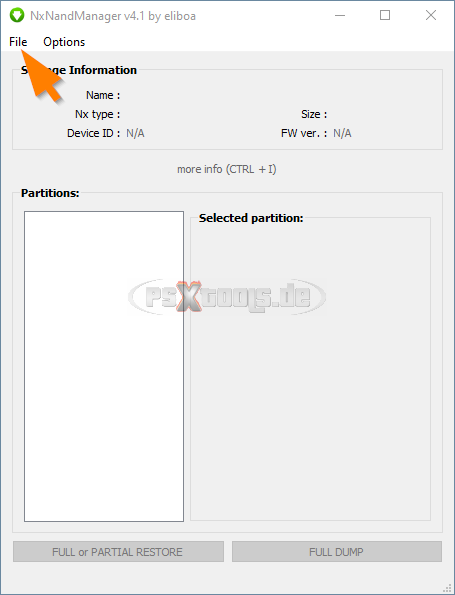
"Open file"
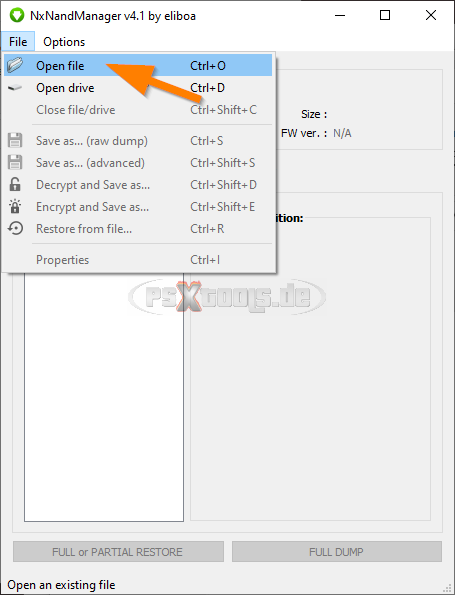
Nun wechselst du in den "sxos/emunand" Ordner auf deinem PC!
Und wählst hier die "full.00.bin" aus
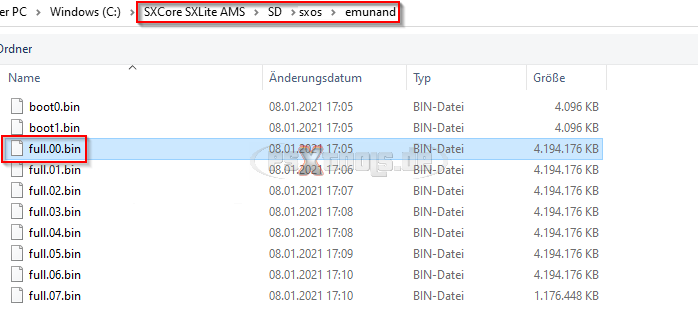
Muss dann wie folgt aussehen, gehe nun auf "Options"
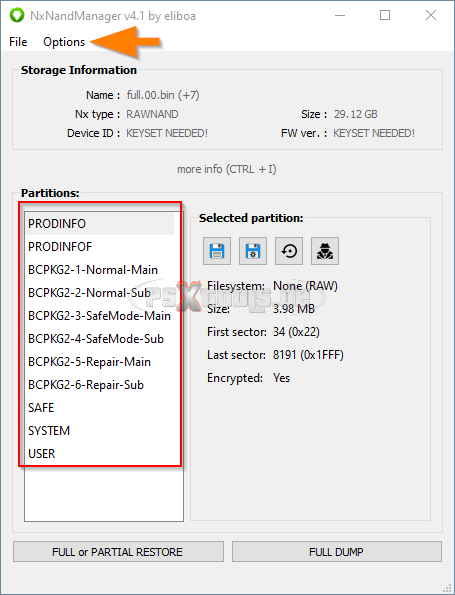
Dort auf "Emunand Creation Tool"
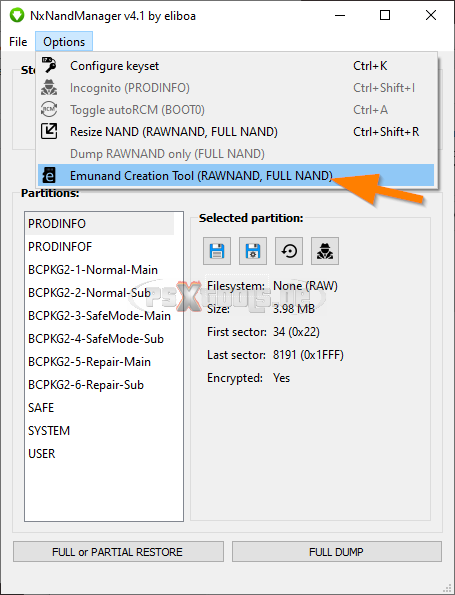
Wähle nun die boot0 aus
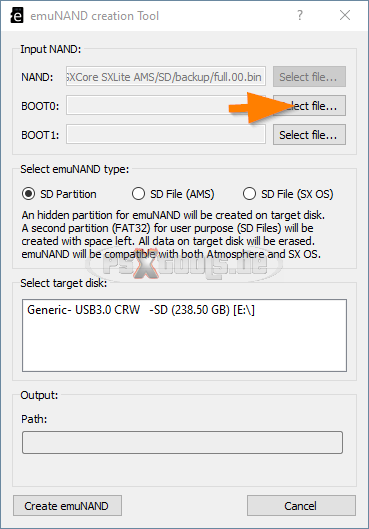
Achtung: Hier die "boot0.bin" aus dem "backup" Ordner nehmen, nicht aus dem "emunand" Ordner!
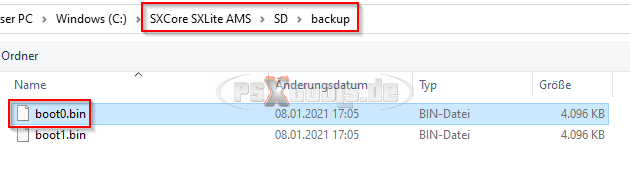
Gleiches Spiel für die boot1
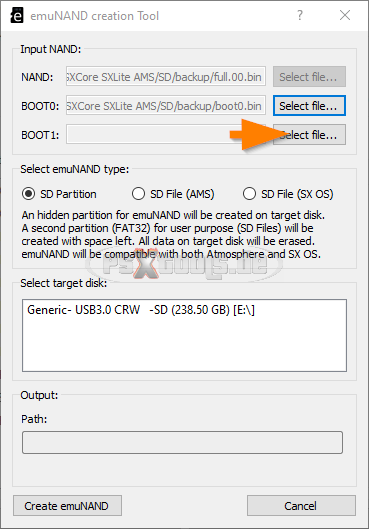
Die "boot01.bin" ebenfalls aus dem "backup" Ordner nehmen, nicht aus dem "emunand" Ordner!
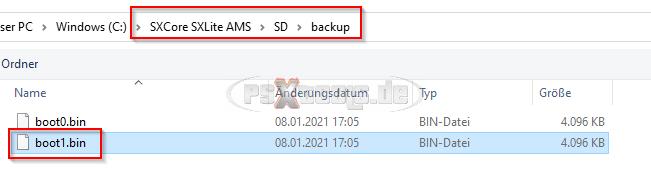
Wähle hier "SD Partition" sollte bereits vorgewählt sein
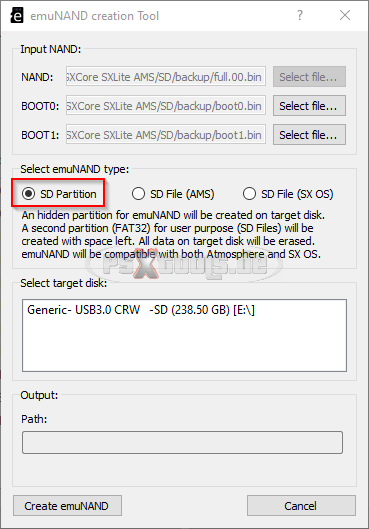
Unter "Select target disk" wählst du deine µSD der Switch aus.
Unter Output" siehst du die spätere Partitionierung.
Partition0 ist der emuMMC und Partition1 ist dein restlich verfügbarer Speicher.
Nun auf "Create emuNAND" klicken
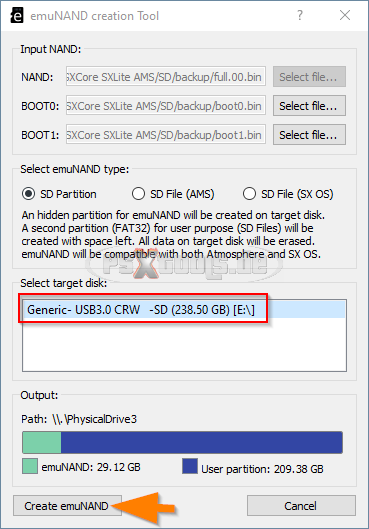
Die Meldung bestätigen, dass alle Daten auf der µSD nun gelöscht werden.
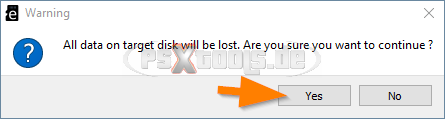
Nun wird der emuMMC auf die µSD geschrieben.
Je nach Kartenleser und µSD Karten Typ, dauert der Vorgang zwischen ~5 - 20 Minuten
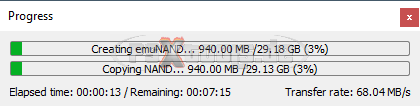
Bis "emuNAND created" da steht
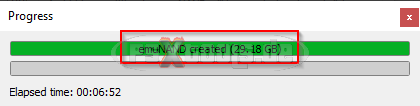
Nun nochmal auf "File" -> "Close file/drive" gehen, damit dein geöffnetes Backup geschlossen wird.
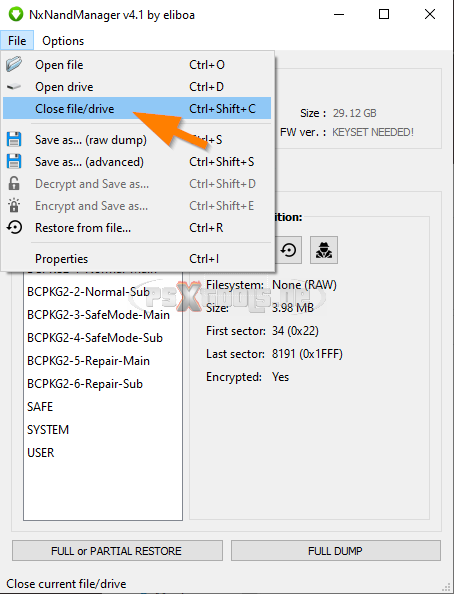
Nun prüfen, wir den emuMMC auf der µSD Karte.
"File" -> "Open drive" nun wählen
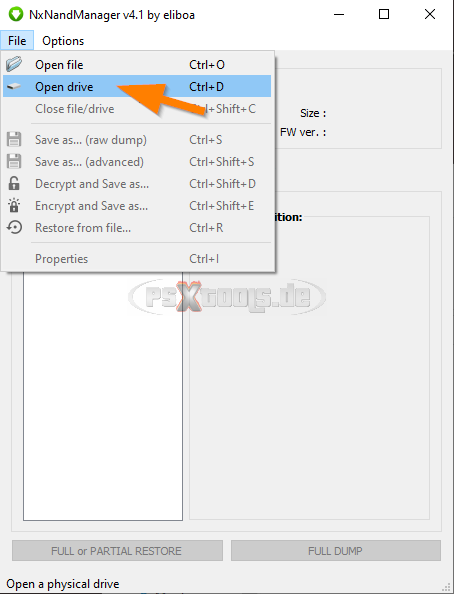
Hier muss dir deine µSD angezeigt werden (einfach mit Doppelklick auswählen)
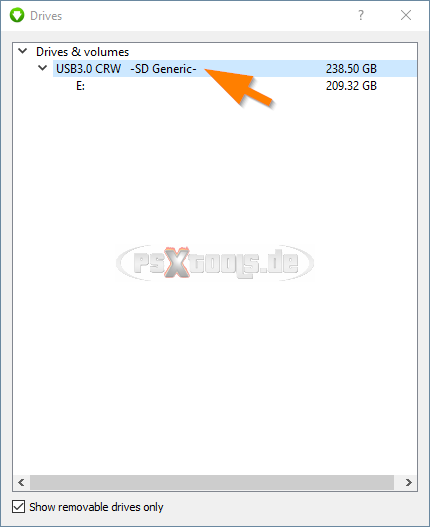
Nun muss dir dein emuMMC unten angezeigt werden.
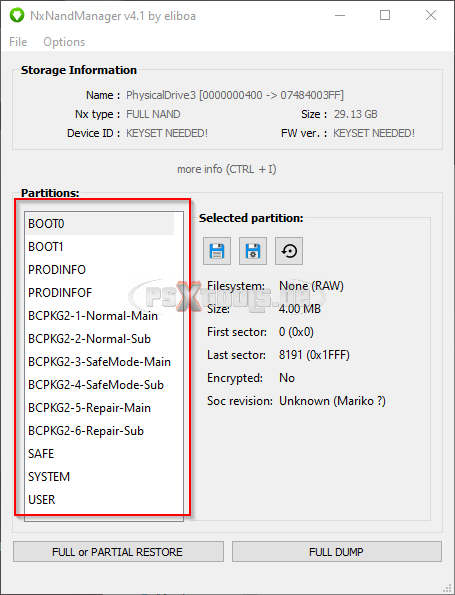
3. Dateien auf die µSD zurück kopieren
Nun musst du alles was du zu vor in den "SD" Ordner auf den PC kopiert hast.
Auf die µSD zurück kopieren.
Was du auslassen kannst, ist der "sxos/backup" und den "sxos/emunand" Ordner.
Dieser wird auf der µSD nicht benötigt.
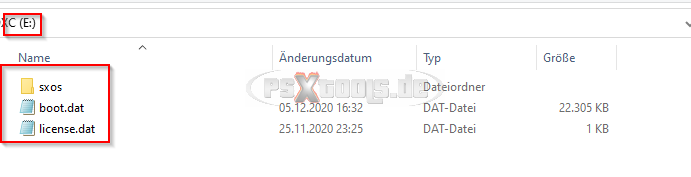
Gehe nun in den "AtmosPack + SX emuMMC" Ordner und kopiere dir alle Dateien auf deine µSD
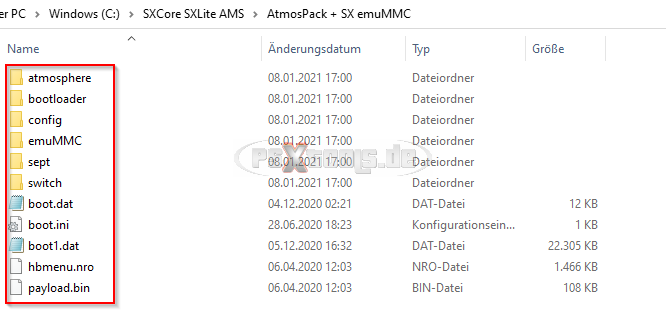
Meldung bezüglich überschreiben, bestätigen!
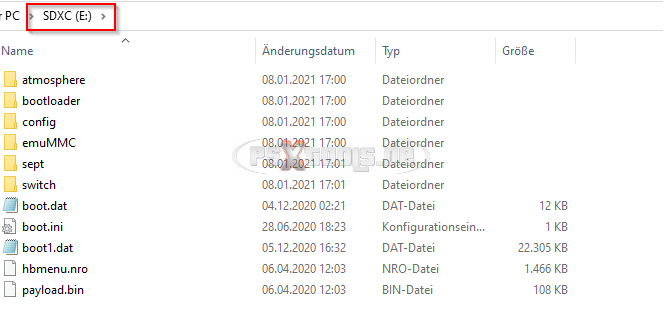
Möchtest du später Atmosphere und SX OS zusammen noch nutzen.
So musst du dir die FW11.0.0 noch herunterladen und diese auf die µSD entpacken.
Da SX OS aktuell noch keine FW 11.0.1 unterstützt!
Das FW Update findest du hier: https://mega.nz/folder/GQxBjTxb#pqEXruewDSeCdQOYdwtpSw
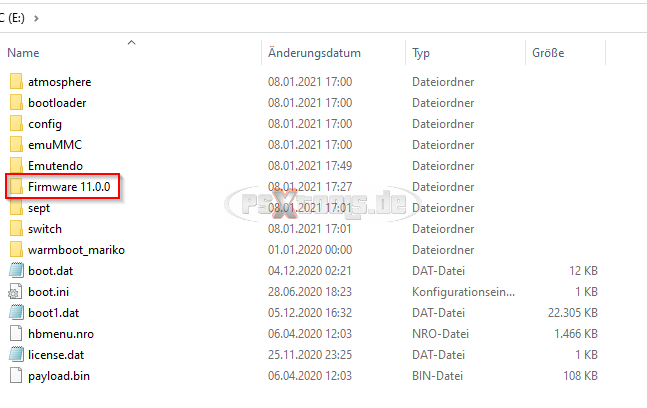
Möchtest du erst mal kein SX OS nutzen, so musst du das FW Update nicht auf die µSD kopieren!
Und kannst direkt auf der FW11.0.1 bleiben.
Über sicheres Entfernen deine µSD entfernen und in die Switch zurück stecken.
4. Atmosphere starten
Switch einschalten und du musst nun direkt in hekate starten.
Prüfe hier zunächst, dass der emuMMC auch aktiviert ist.
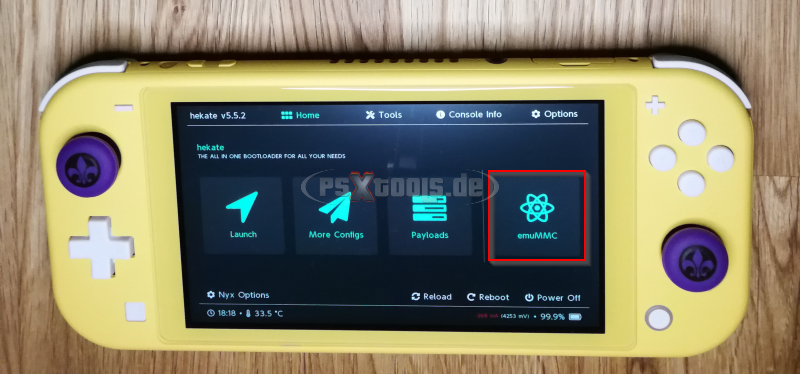
Dieser muss auf Enabled stehen. Anschließend wieder über Close zurückgehen
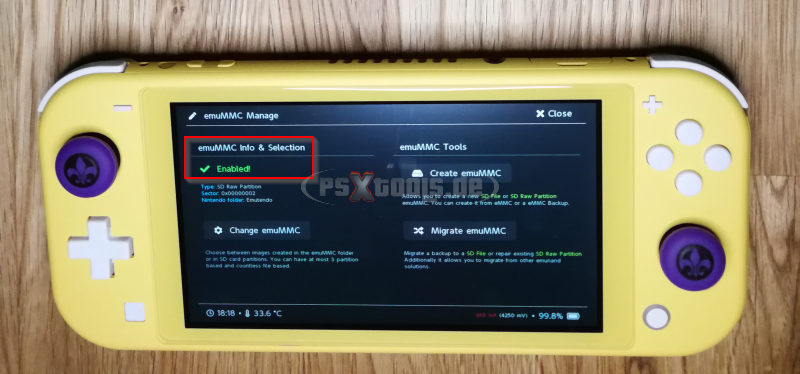
Gehe auf "Launch"
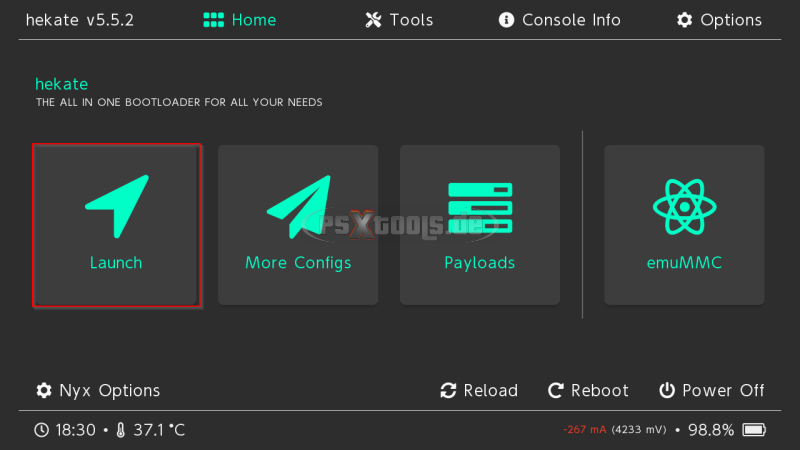
Wähle hier "CFW - emuMMC" aus
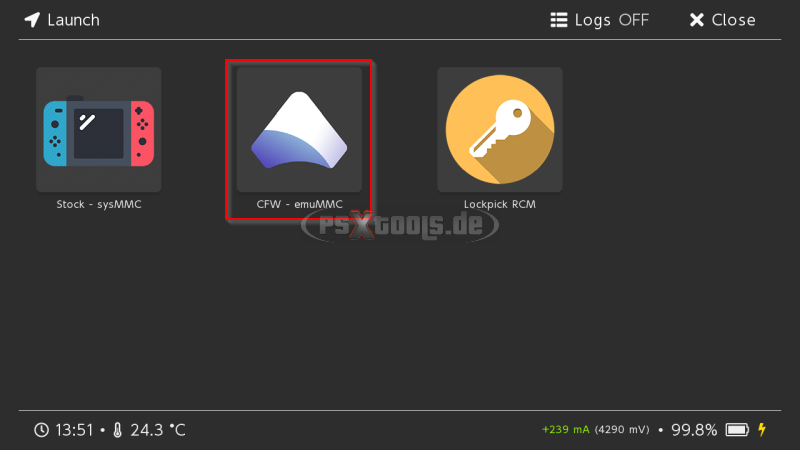
Hier kommt das bekannte Sept Logo von AMS

Gefolgt vom Nintendo Logo, wie auch erwartet ...

Und hurray, wir sind im Menü
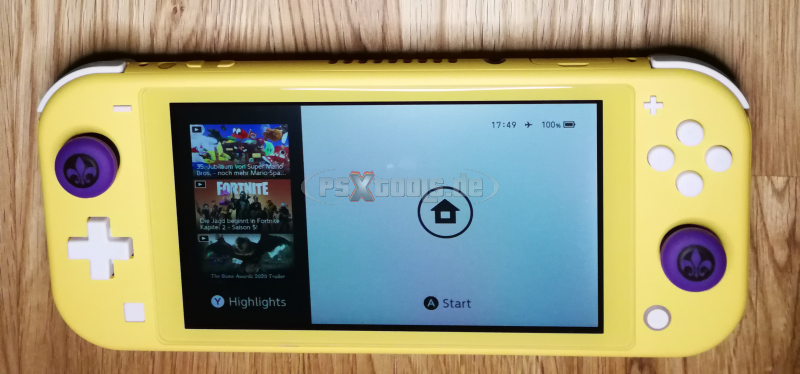
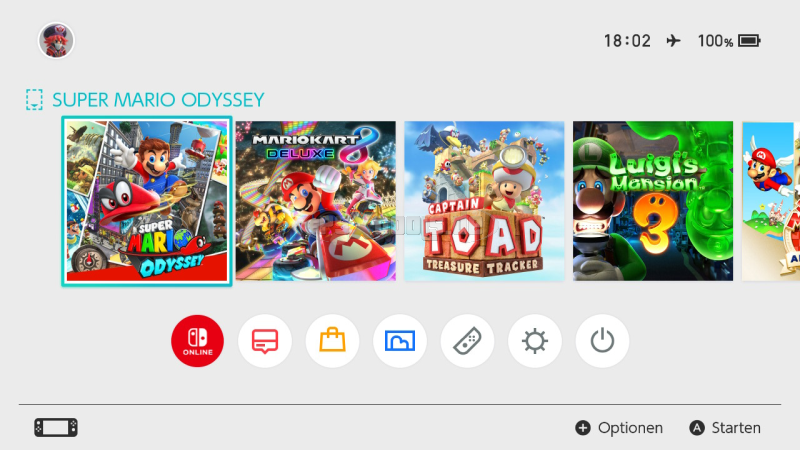
Kurzes Prüfen, unter den Systemeinstellungen.
Dort steht nun die FW 11.0.1 und ganz wichtige das E für den emuMMC am Ende!
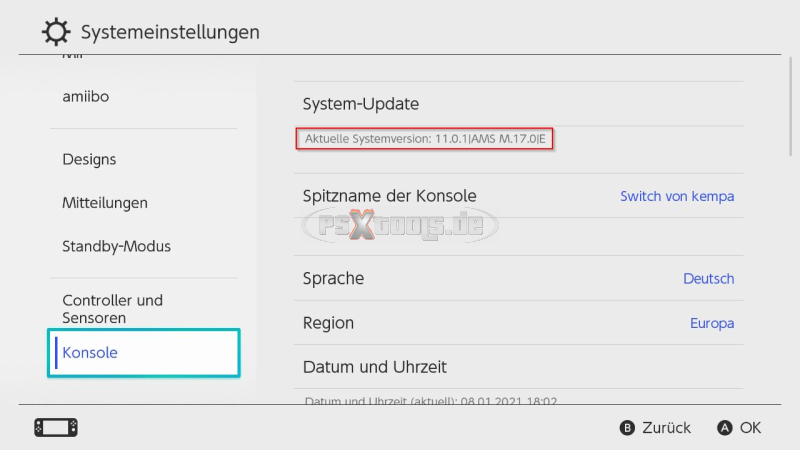
Möchtest du auf Atmosphere bleiben, bist du hier nun fertig.![]()
Willst du aber dennoch in SX OS als emunand starten.
So musst du diese auf die FW11.0.0 downgraden.
5. Downgrade auf FW11.0.0
Gehe ins "Album" so kommst du in den HBL und starte hier "Daybreak"
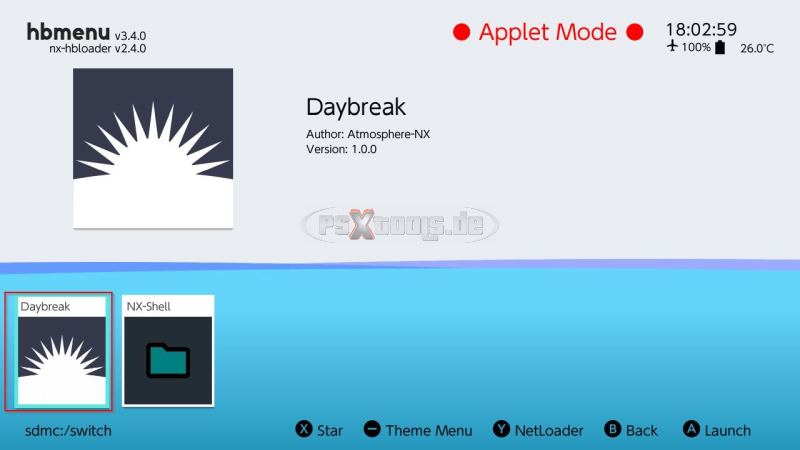
Wähle "Install"
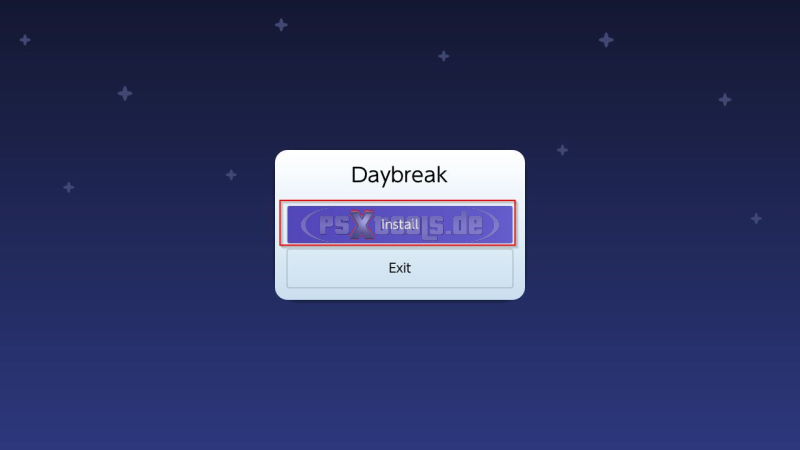
Hier nun den FW 11.0.0 Ordner selektieren und mit ![]() bestätigen
bestätigen
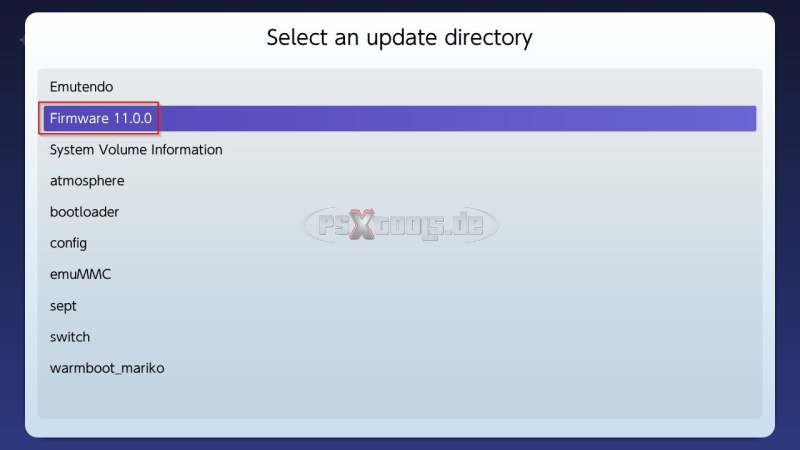
Das FW Update wird geprüft
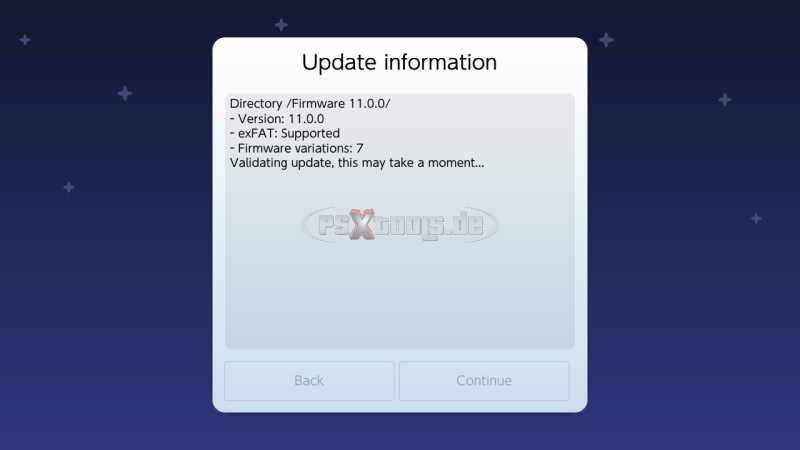
Mit "Continue" weiter...
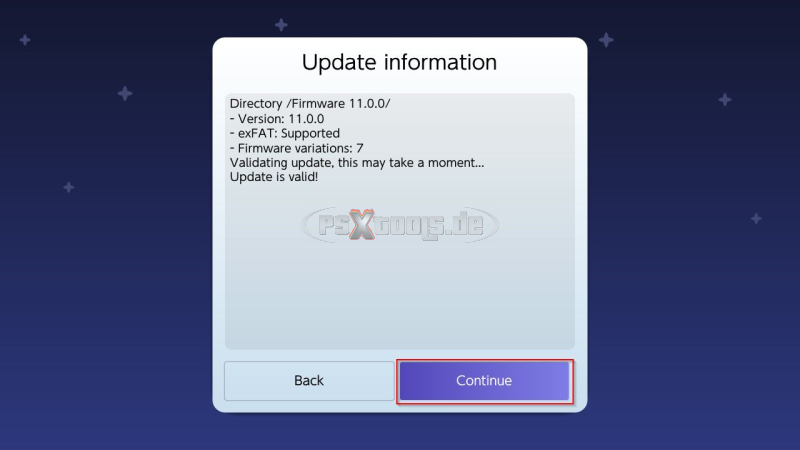
Wichtig: Hier "Preserve settings" wählen
Damit deine Daten wie Spiele / Savegames bestehen bleiben.
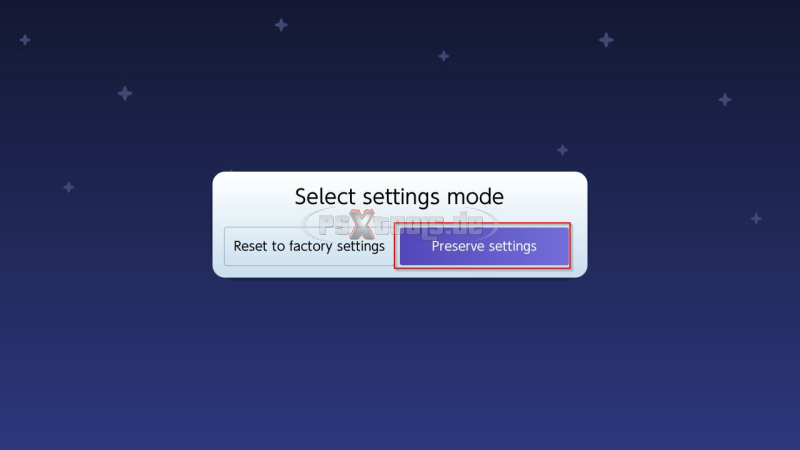
Wähle hier "Install (FAT32 + exFat)" aus
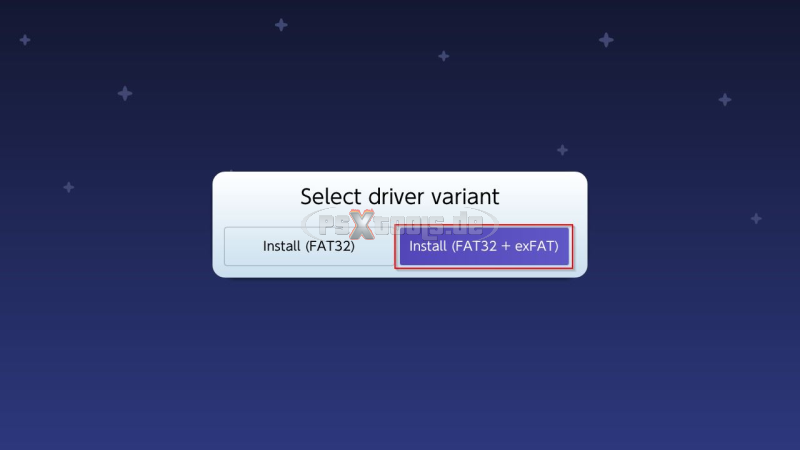
Mit "Continue" bestätigen
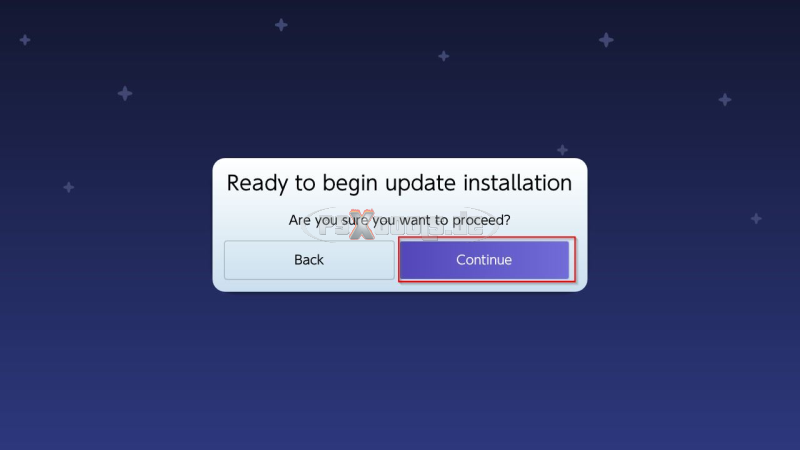
Das FW Update wird nun installiert
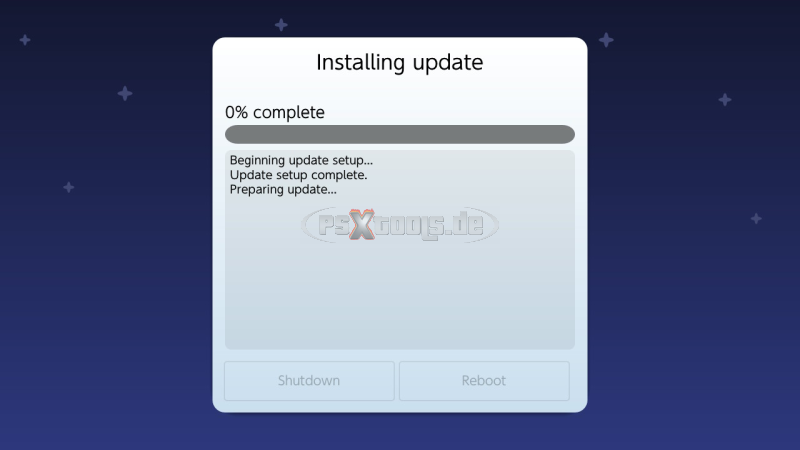
Nun auf "Reboot" klicken
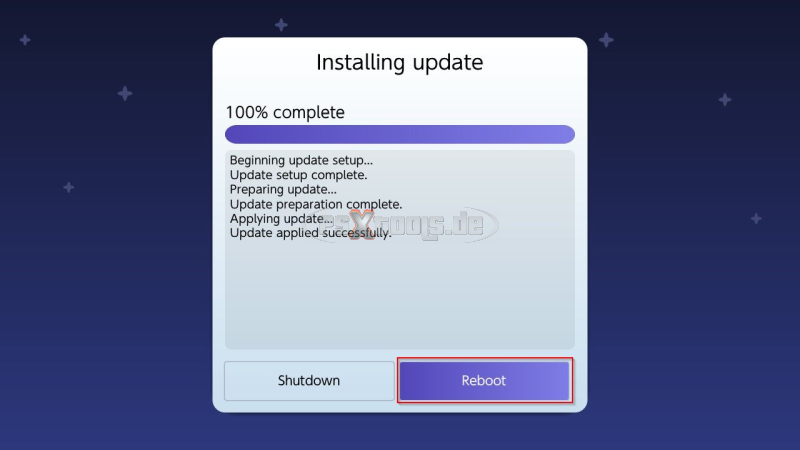
Nun startest du wieder in hekate, gleiches Spiel -> "Launch"
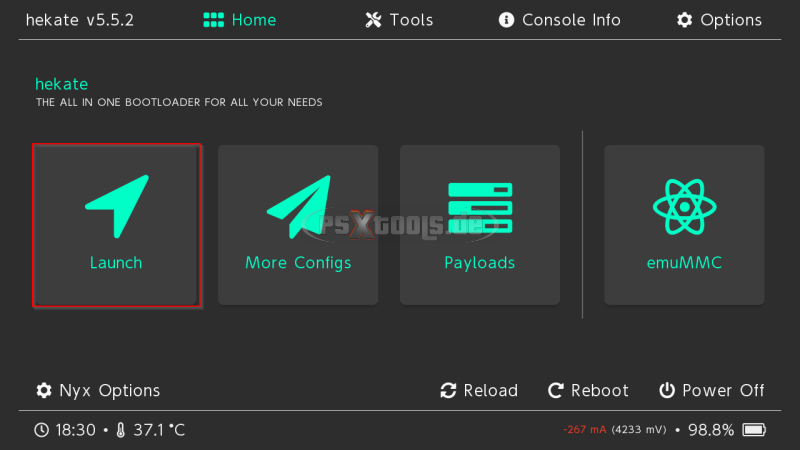
Und "CFW - emuMMC" auswählen
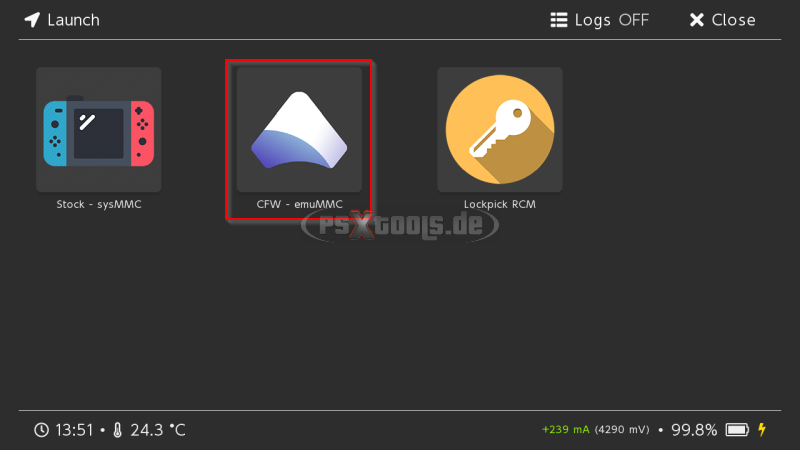
Blick in die Systemeinstellungen, ja wir sind nun auf FW 11.0.0.
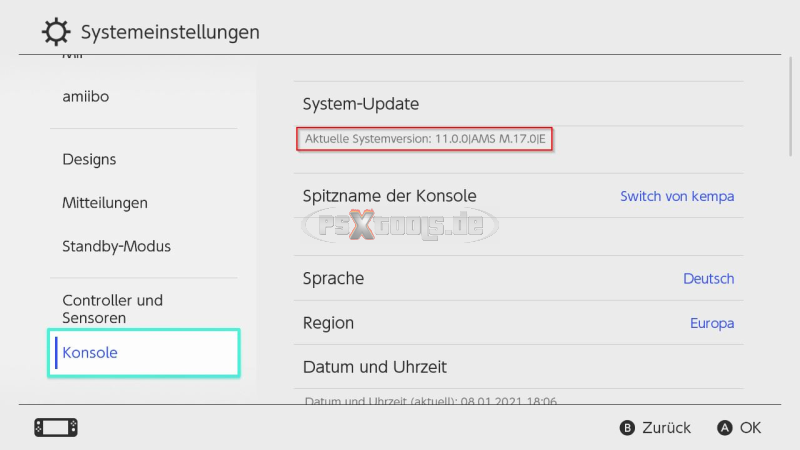
6. Incognito aktivieren
Starte die Switch in hekate und gehe nun nach "Tools"
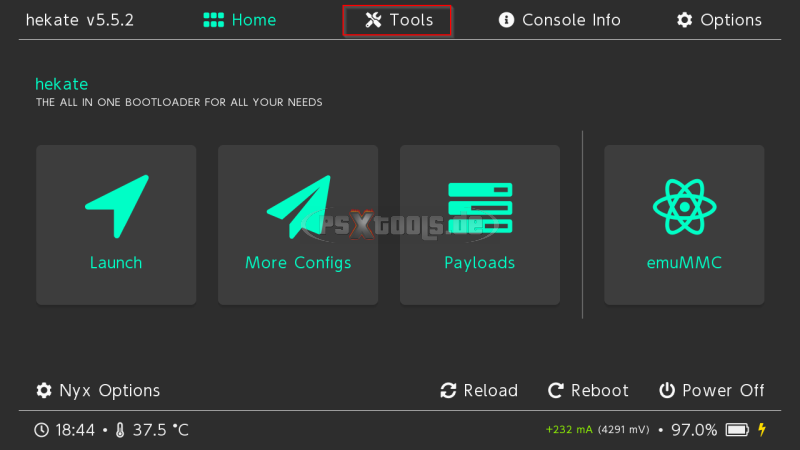
Wähle "USB Tools"
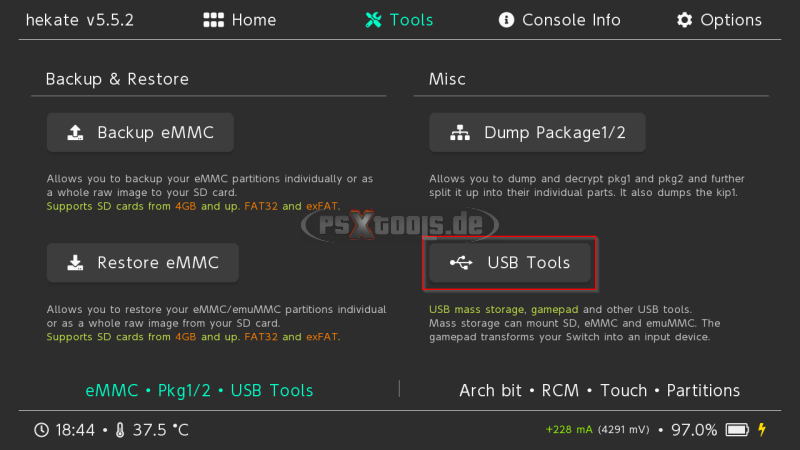
Stelle hier "Read-Only" auf OFF
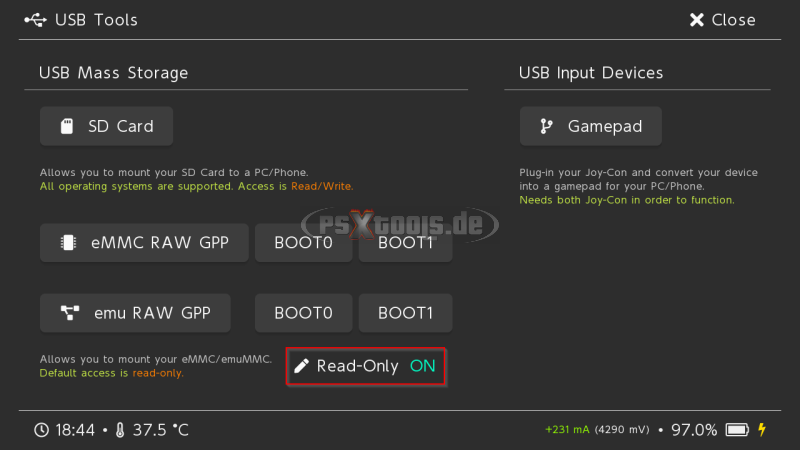
Hier nun als OFF
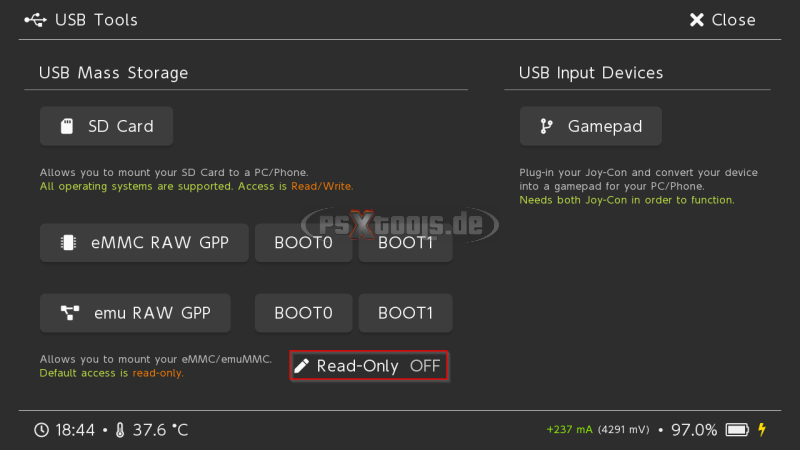
Verbinde nun deine Switch mit dem USB-C Kabel an deinem PC.
Danach mounte "emu RAW GPP"
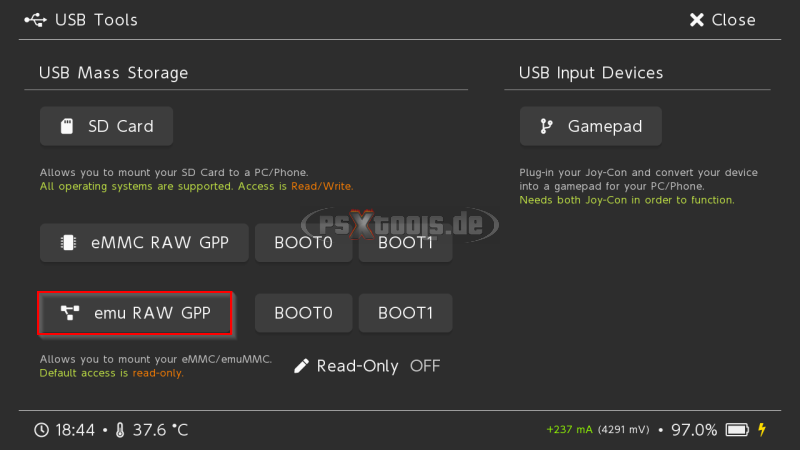
Öffne NxNandManager
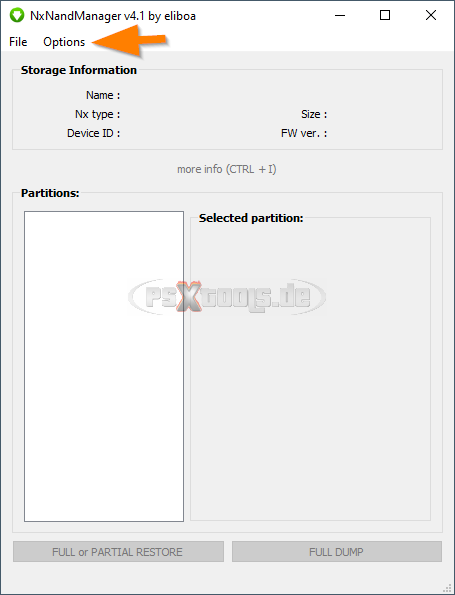
"Options" -> "Configure keyset"
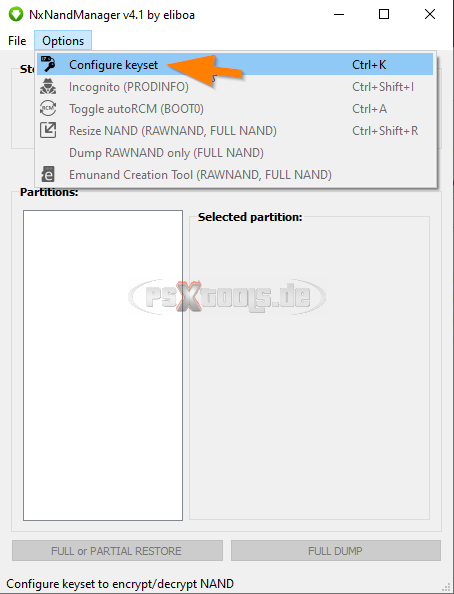
Hier nun "Import keys from file"
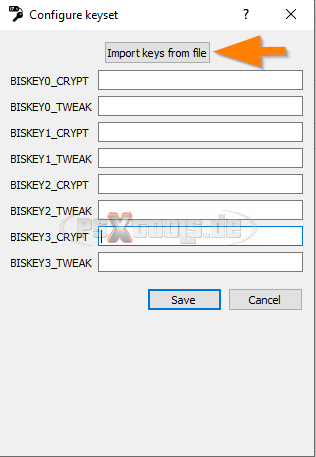
Wähle hier deine "prod.keys" von der Switch aus
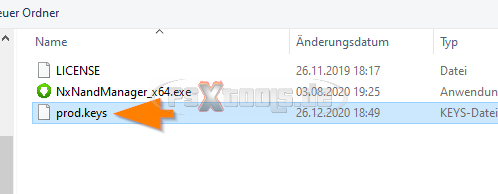
Nun sind deine Keys importiert, klicke nun auf "Save"
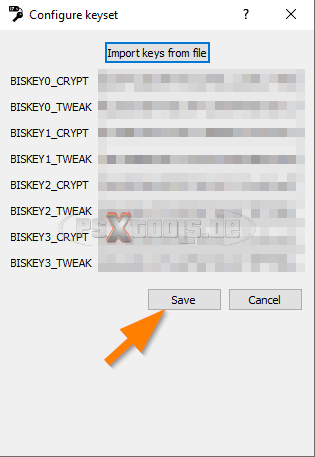
Gehe nun "File"
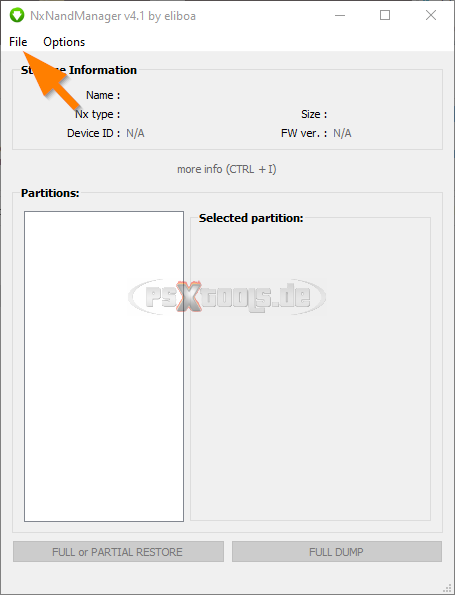
"Open drive"
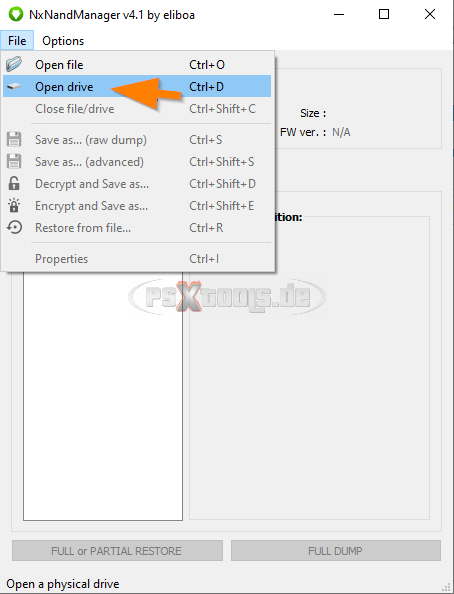
Wähle hier die "SD GPP hekate" mit Doppelklick aus
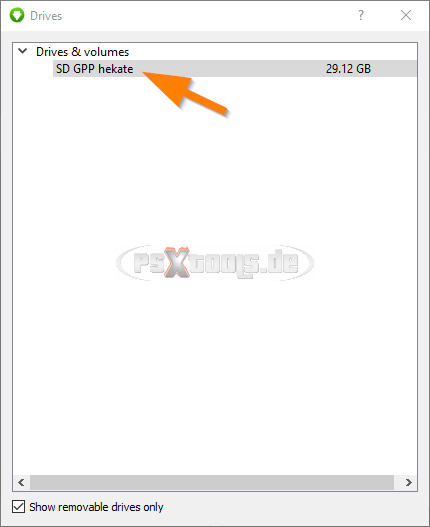
Selektiere hier die "PRODINFO" und klicke auf "Quick dump"
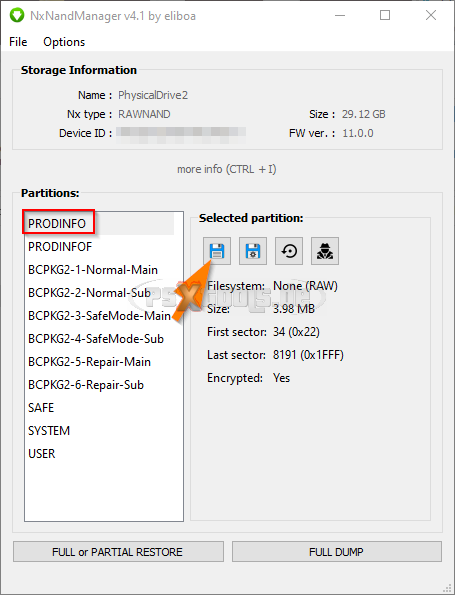
Speichere die PRODINFO.bin"
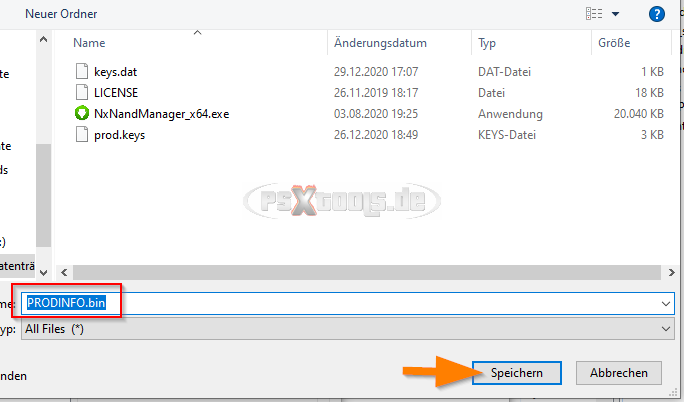
Dies geht paar Sekunden, danach kannst das Fenster schließen
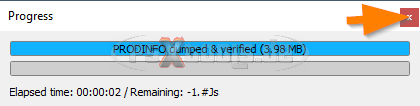
Klicke nun auf Incognito

Hier wirst du auch nochmal gefragt, dass du ein Backup erstellen sollst.
Dies haben wir ja eben gedumpt, somit "Yes" klicken
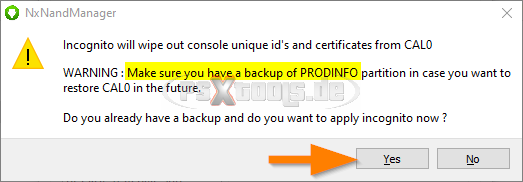
Incognito wurde nun eingerichtet
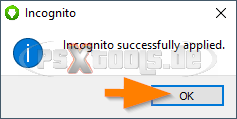
NxNandManager kannst du schließen, danach das USB-C Kabel vom PC einfach abziehen
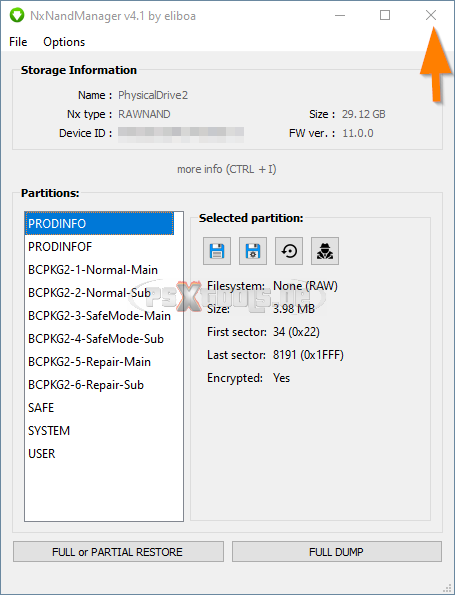
Gehe nun in die Hauptansicht zurück
7. CFW Auto Boot aktivieren
Gehe nach "Options"
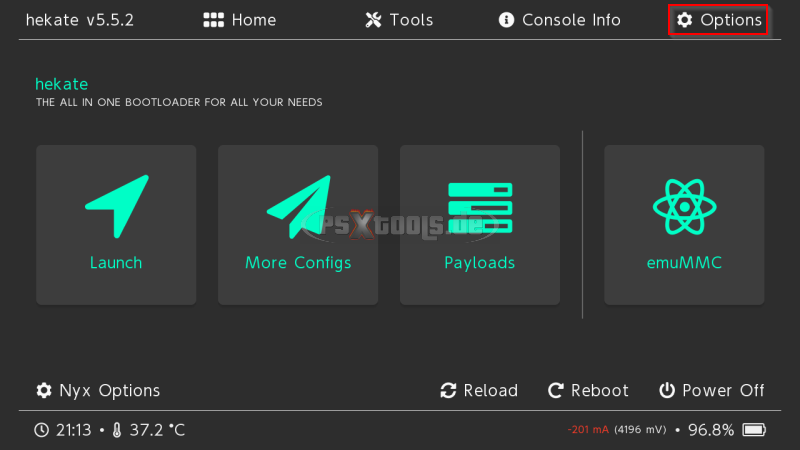
Klicke hier auf "Auto Boot"
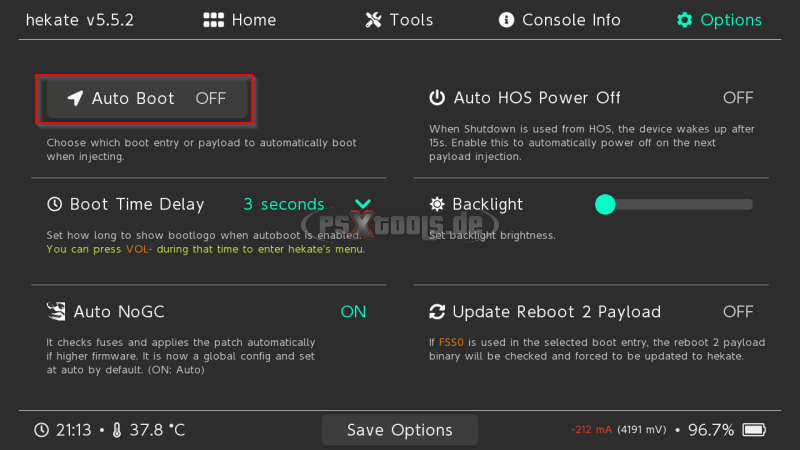
Wähle hier "CFW - emuMMC" somit wird automatisch beim einschalten deiner Switch, in den emuMMC die CFW gestartet.
Und du musst nicht mehr manuell über "Launch" künftig gehen.
Info: Möchtest du später in hekate rein, so drücke Vol- wenn du den Hekate Splashscreen siehst.
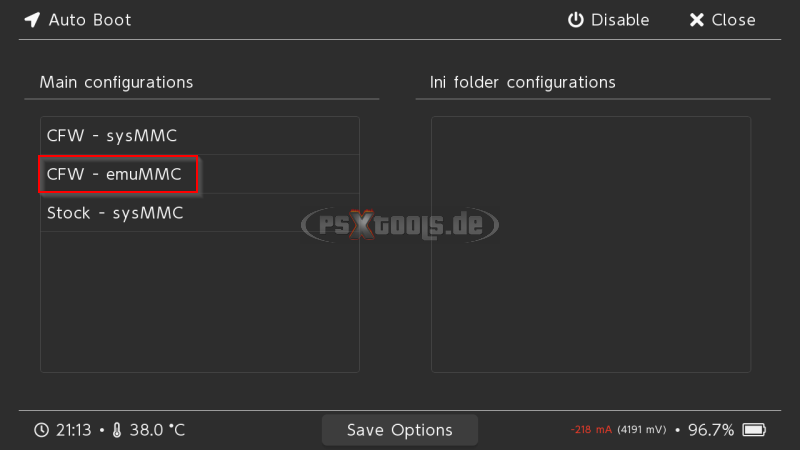
Nun siehst, das Auto Boot aktiviert wurde, nun noch auf "Save Options" klicken
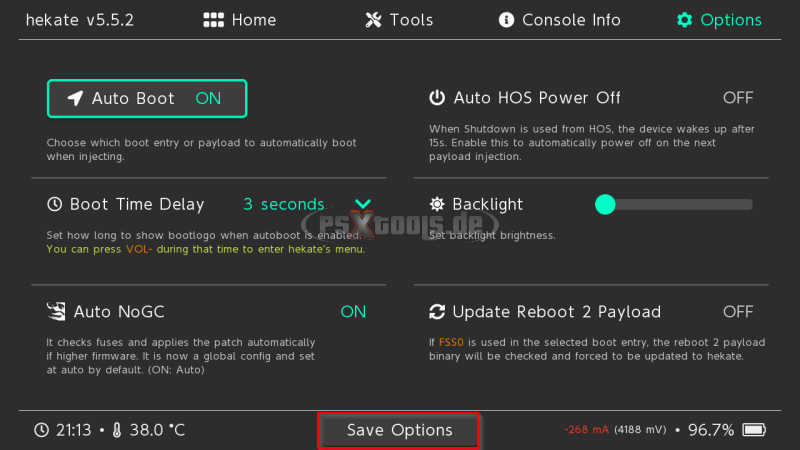
Jetzt kannst du wieder zurück gehen und über Launch in die CFW - emuMMC starten
8. 90DNS einrichtenn
Gehe nun zu Systemeinstellungen --> Internet --> Interneteinstellungen, ändere hier die DNS Einträge auf nachfolgende bei primärer/sekundärer DNS (diese Werte werden 90DNS genannt, und sollen die Verbindungen zu den Nintendo Servern blockieren):
Primärer DNS-Server 163.172.141.219
Sekundärer DNS-Server 207.246.121.77
Am Ende müssen die Einstellungen noch unter dem Button "Speichern" unten rechts gesichert werden.
Nun kannst du die Internet Verbindung herstellen.
Gehe danach ins Album und starte dort das HB Tool 90DNS Tester.
Um so zu prüfen, dass die Einträge korrekt vorgenommen wurden und muss überall mit blocked stehen.
9. Auf SX OS switchen
Nun möchten wir auch prüfen, dass der emuMMC mit SX OS auch weiterhin noch startet.
Dazu müssen wir die boot.dat austauschen.
Es gibt leider aktuell noch keine bessere Lösung.
Dies Weg musst du immer gehen, wenn du zwischen Atmosphere und SX OS wechseln möchtest!
Starte das "Album" und öffne "NX-Shell"
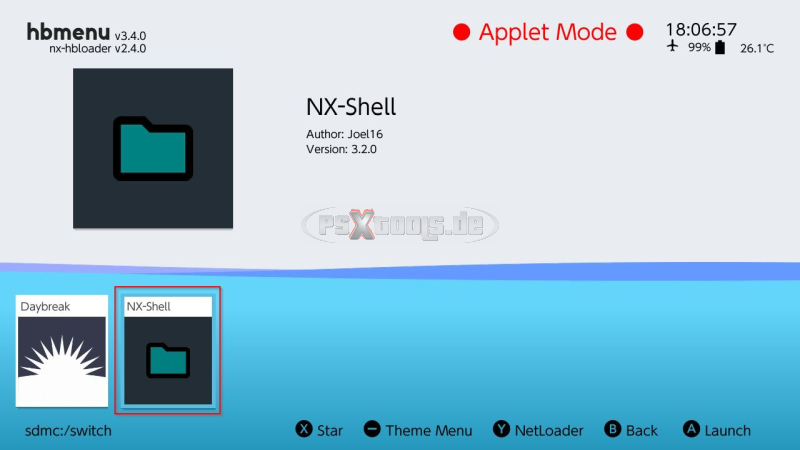
Wähle hier die "boot.dat" aus und klicke ![]()
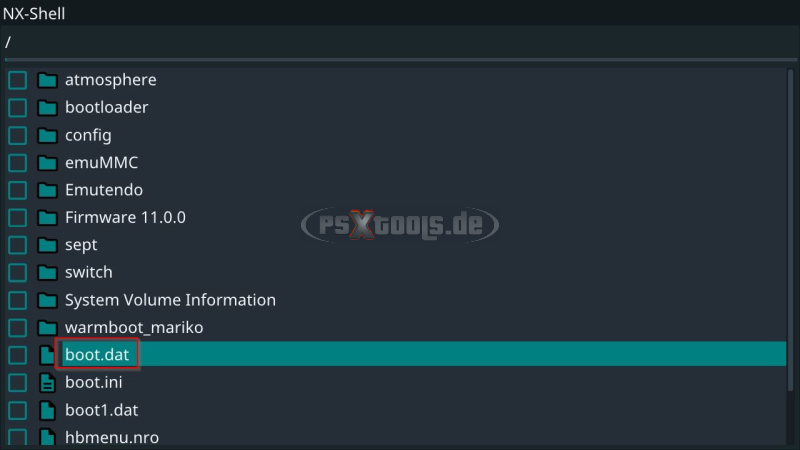
Hier nun "Rename"
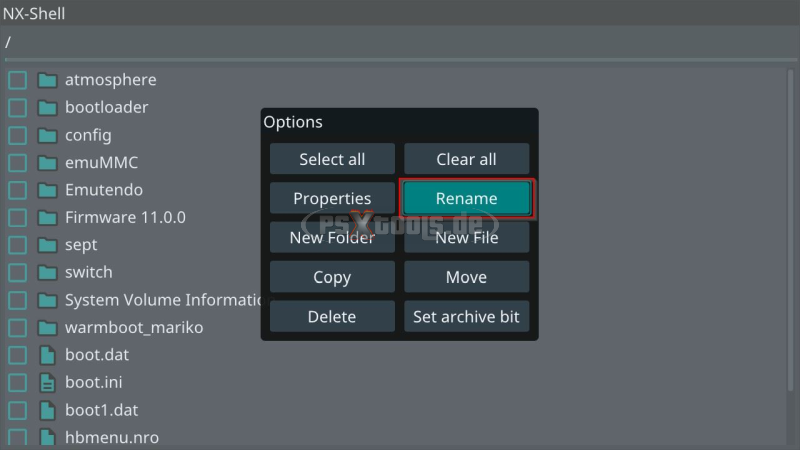
Benenne diese in "boot2.dat" um
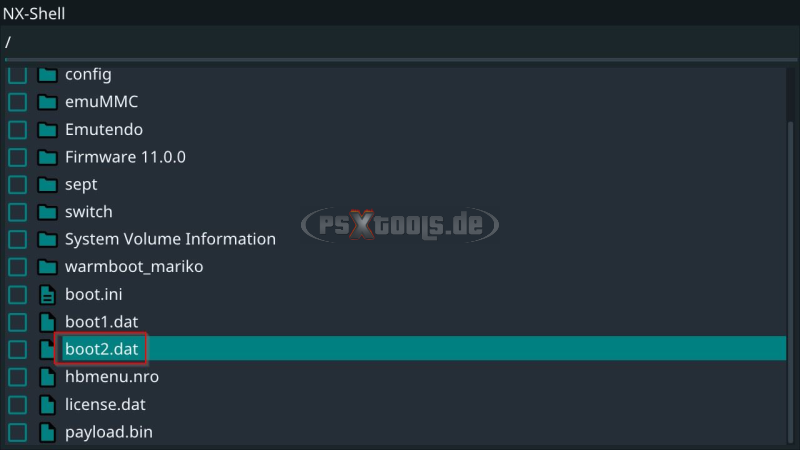
Wähle nun die "boot1.dat" aus und wieder ![]()
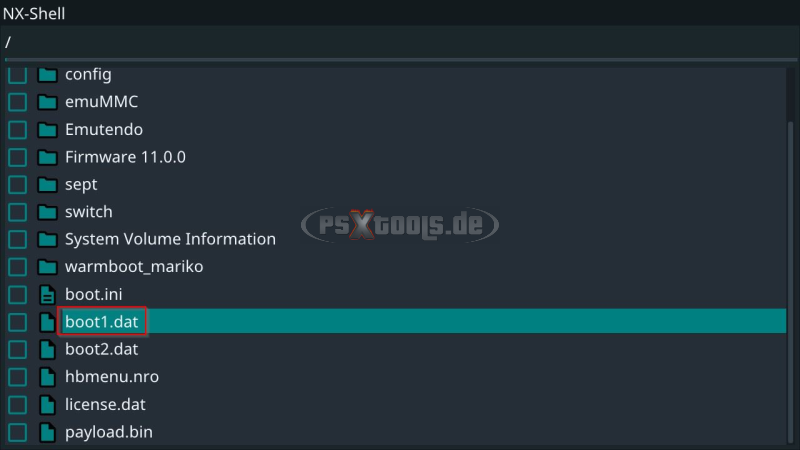
Erneut "Rename"
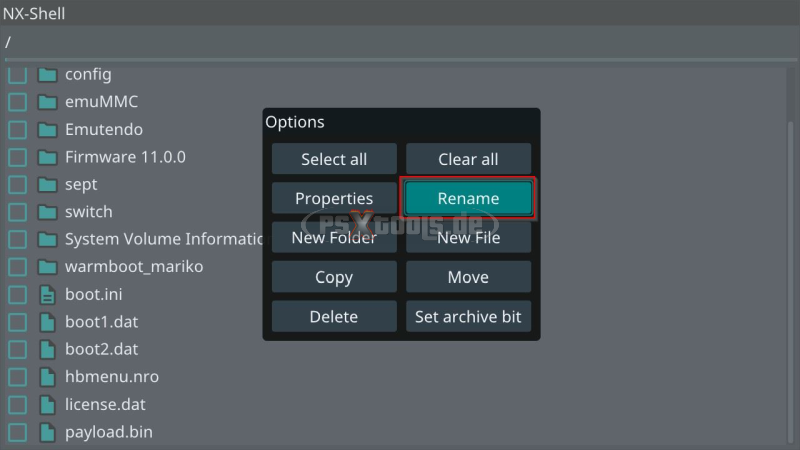
Benenne diese in "boot.dat" um
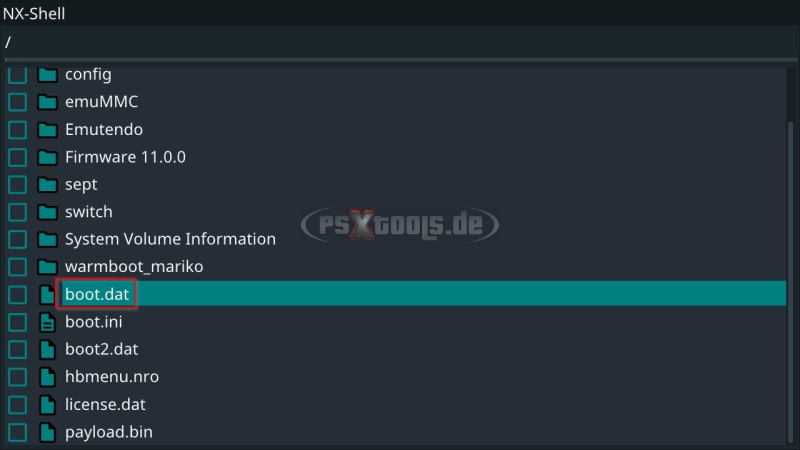
Nun kannst du NX-Shell mit ![]() beenden.
beenden.
Und startest die Switch neu.
Halt hier nun direkt Vol+ beim SX OS Logo gedrückt.
Prüfe hier, dass dein emuNand auf "enabled" steht!
Danach kannst du "Boot custom FW" wählen.

Ein kurzer Blick ins Album.
Bestätigt uns, dass wir in den emuNand gestartet sind![]()

1. µSD Inhalt auf PC kopieren
Gehe nun eins zurück und kopiere dir den "backup" Ordner auf den PC in der "SD" Ordner.
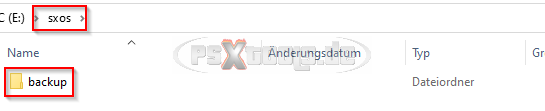
Und hier einfügen
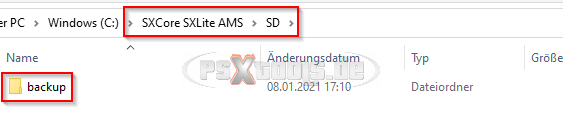
Gehe nun in den "AtmosPack + SX emuMMC" Ordner und kopiere dir alle Dateien auf deine µSD
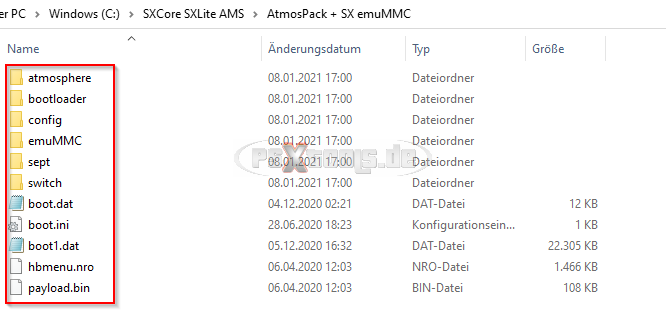
Meldung bezüglich Überschreiben, bestätigen!
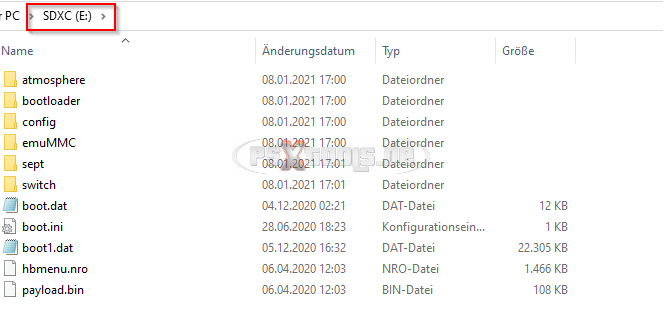
Möchtest du später Atmosphere und SX OS zusammen noch nutzen.
So musst du dir die FW11.0.0 noch herunterladen und diese auf die µSD entpacken.
Da SX OS aktuell noch keine FW 11.0.1 unterstütz!
Das FW Update findest du hier: https://mega.nz/folder/GQxBjTxb#pqEXruewDSeCdQOYdwtpSw
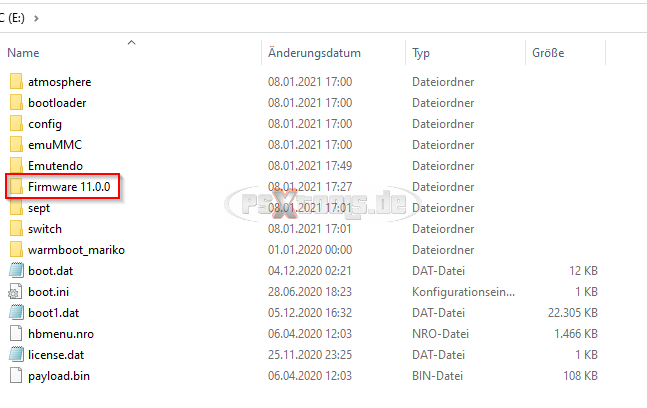
Möchtest du erst mal kein SX OS nutzen, so musst du das FW Update nicht auf die µSD kopieren!
Und kannst direkt auf der FW11.0.1 bleiben.
2. boot0 / boot1 restoren
So µSD sicher am PC entfernen und in die Switch zurück stecken.
Switch einschalten und du musst nun direkt in hekate starten.
Prüfe hier zunächst, dass der emuMMC auch aktiviert ist.
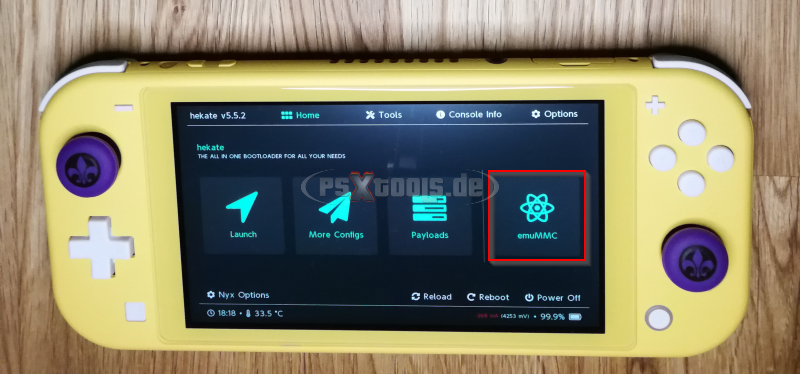
Dieser muss auf Enabled stehen. Anschließend wieder über Close zurückgehen
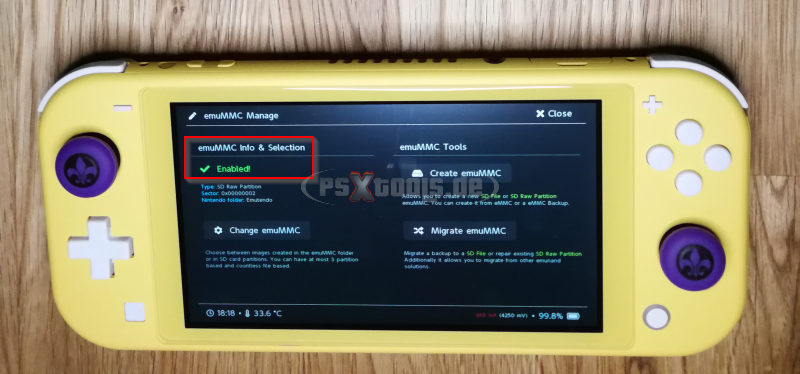
Gehe nun nach "Tools"
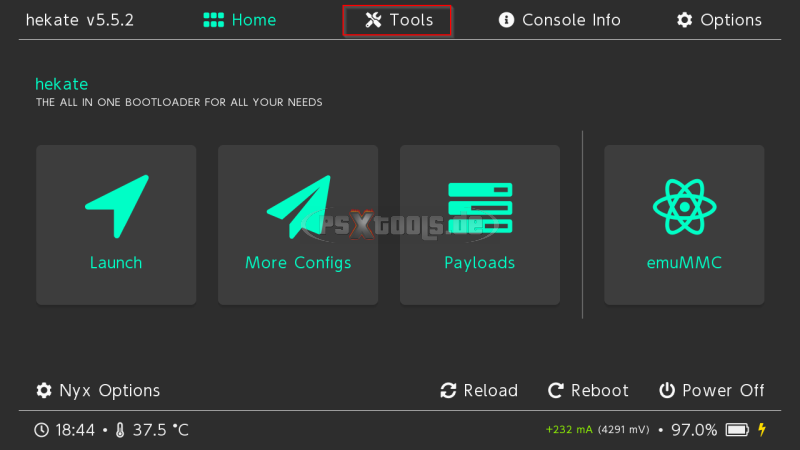
Wähle "USB Tools"
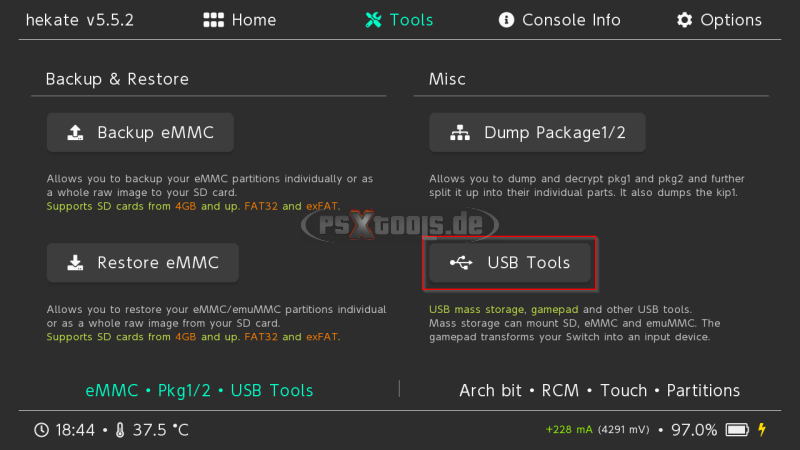
Stelle hier "Read-Only" auf OFF
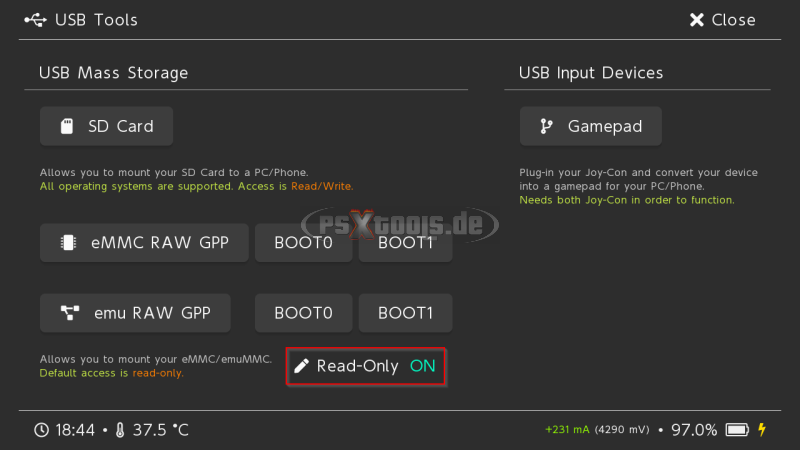
Hier nun als OFF
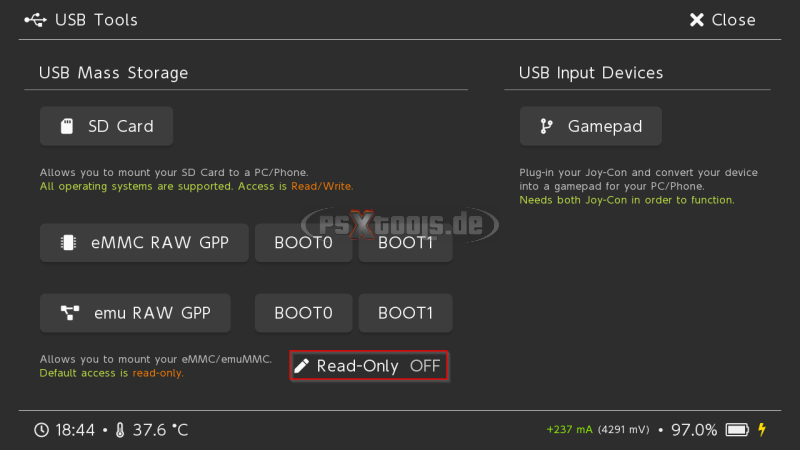
Verbinde nun deine Switch mit dem USB-C Kabel an deinem PC.
Danach klicke auf "boot0" vom emuMMC
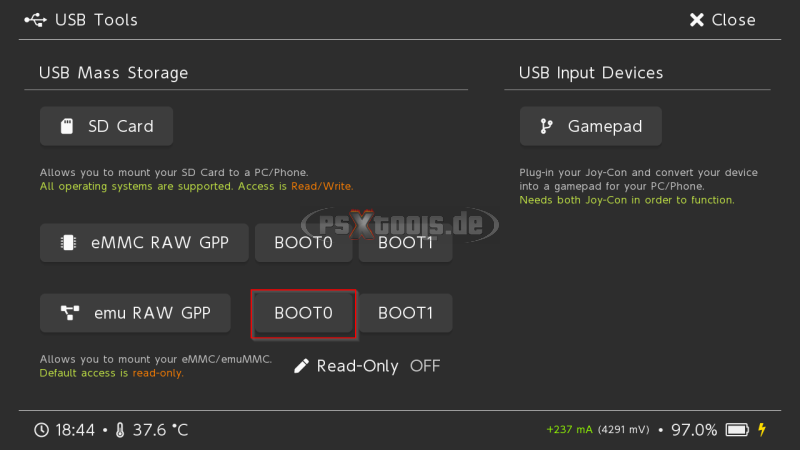
Wichtig: Nachfolgende Meldung "Abbrechen" klicken, niemals Formatieren
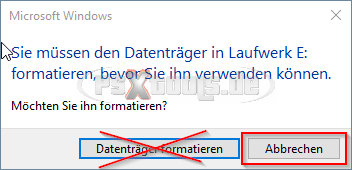
Diese kannst du einfach mit "OK" bestätigen
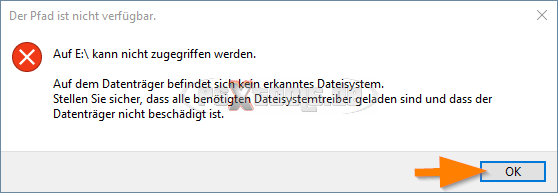
Nun startest du Etecher
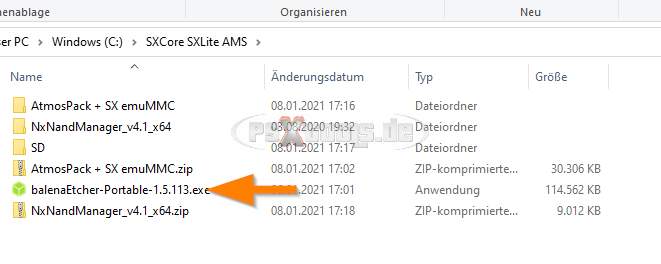
Wähle hier "Flash from file"
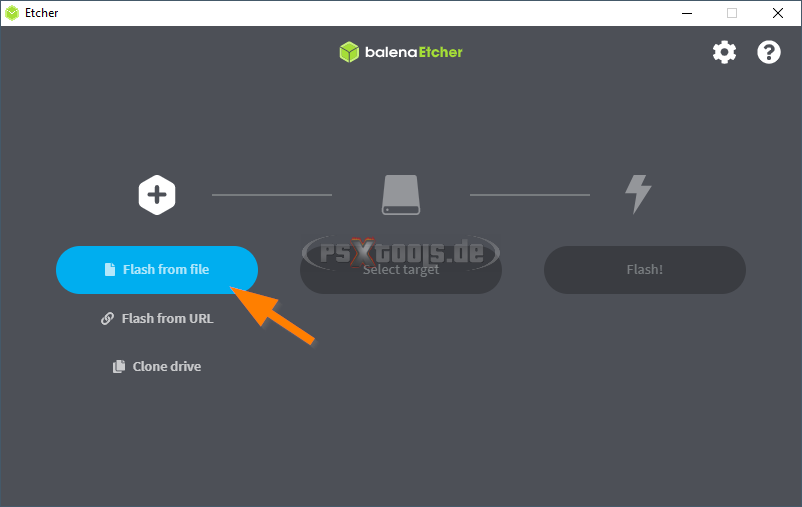
Gehe nun in den SD/backup Ordner und wähle die "boot0.bin" aus
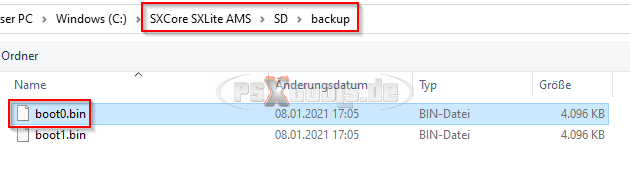
Folgende Meldung mit "Continue" bestätigen
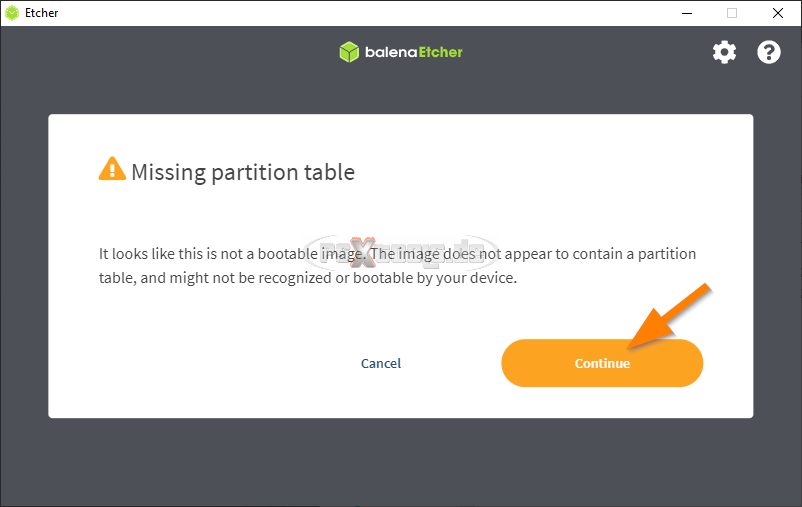
"Select target" nun wählen
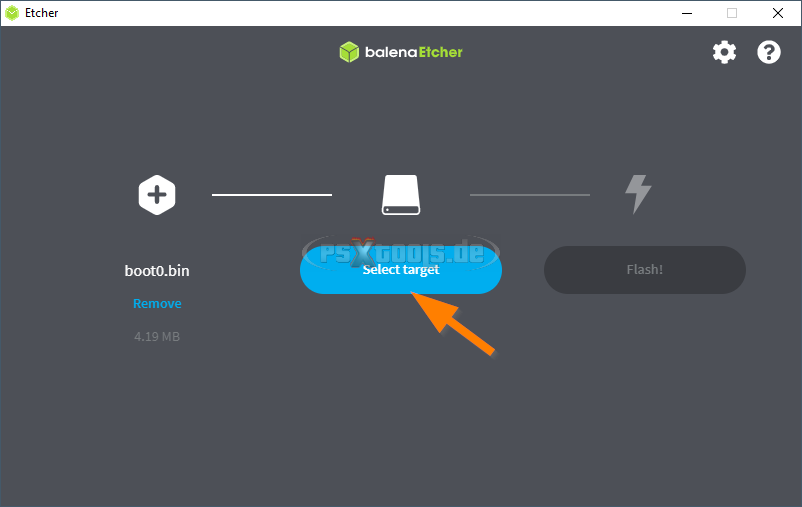
Hier musst es dir die hekate BOOT0 anzeigen, 4,19MB groß
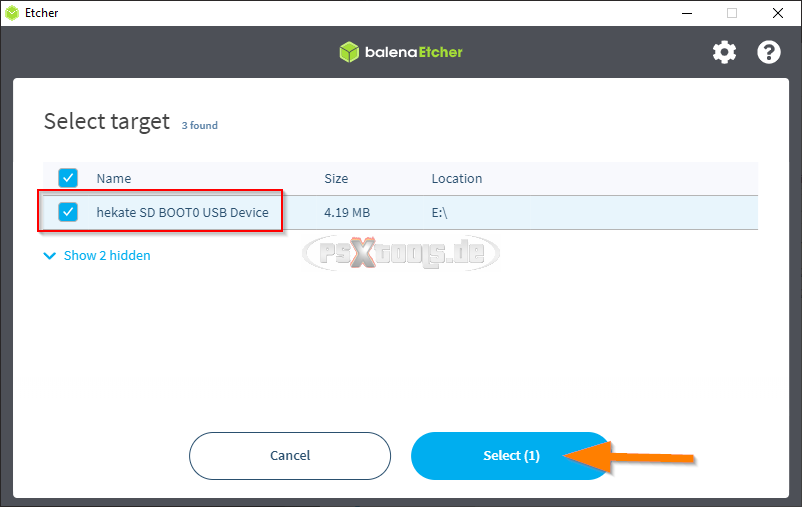
Nun auf "Flash" klicken
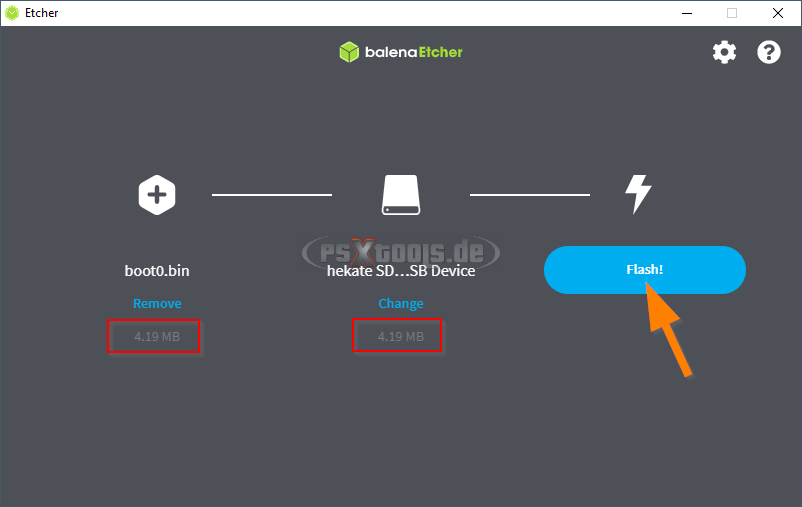
Dies geht paar Sekunden, wenn "Flash Complete" kommt kannst du Etcher wieder schließen
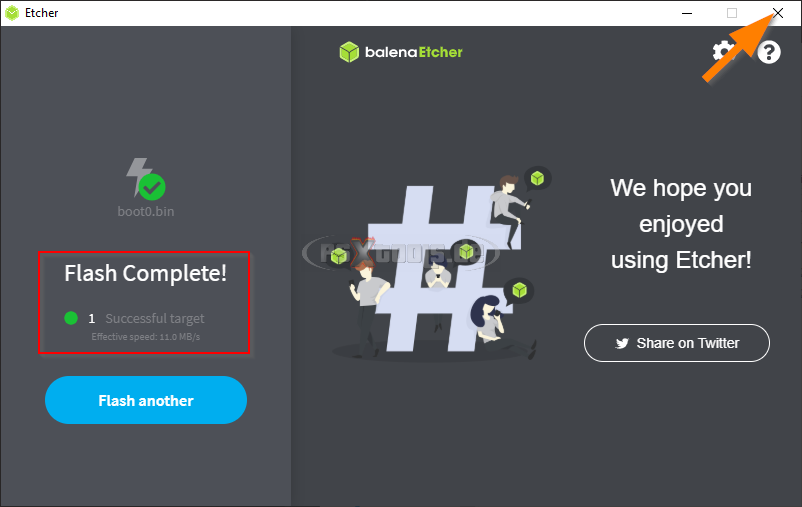
Über sicheres entfernen von USB Geräten die boot0 auswerfen.
Nun klickst du auf "boot1"
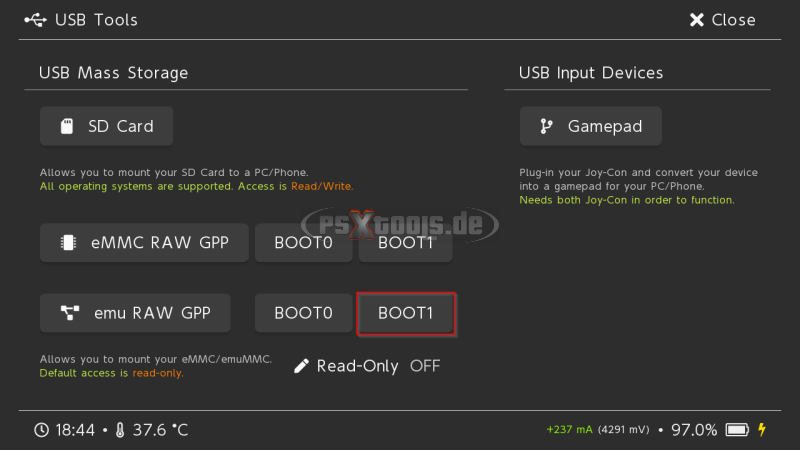
Wichtig: Nachfolgende Meldung "Abbrechen" klicken, niemals Formatieren
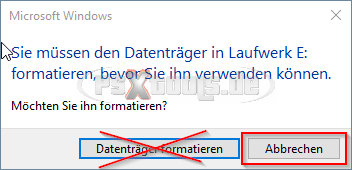
Diese kannst du einfach mit "OK" bestätigen
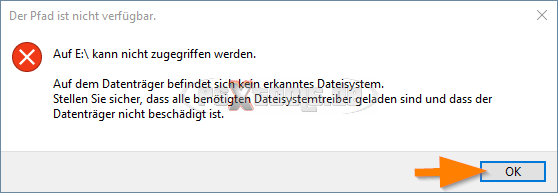
Starte erneut Etcher
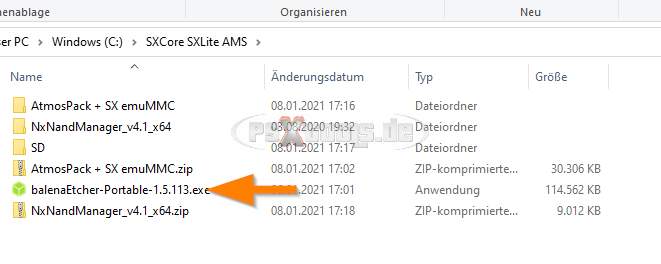
Erneut "Flash from file"
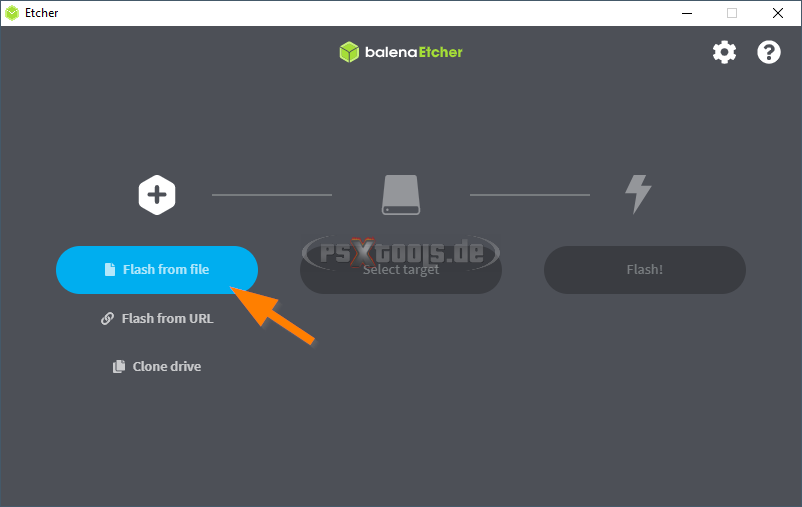
Hier nun die "boot1.bin" auswählen
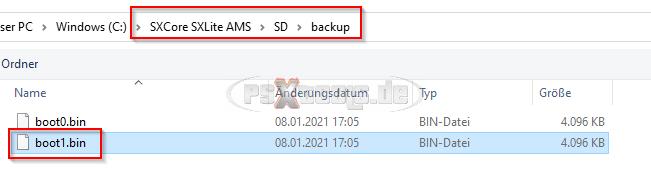
Folgende Meldung mit "Continue" bestätigen
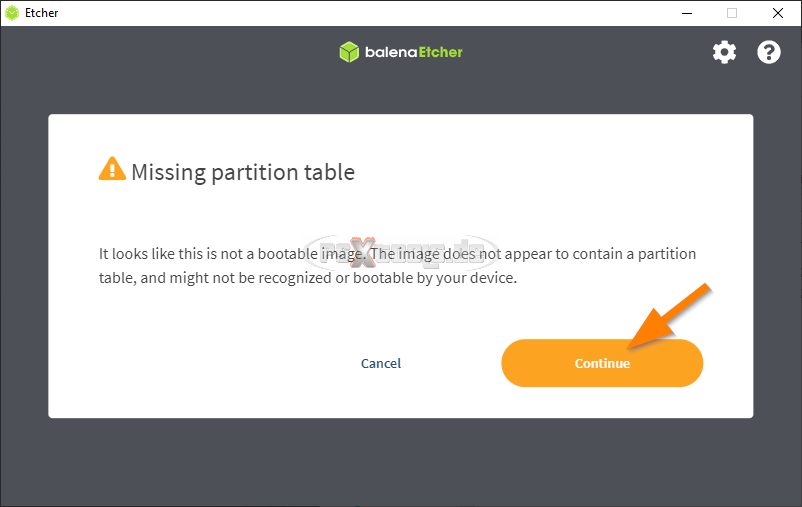
"Select target"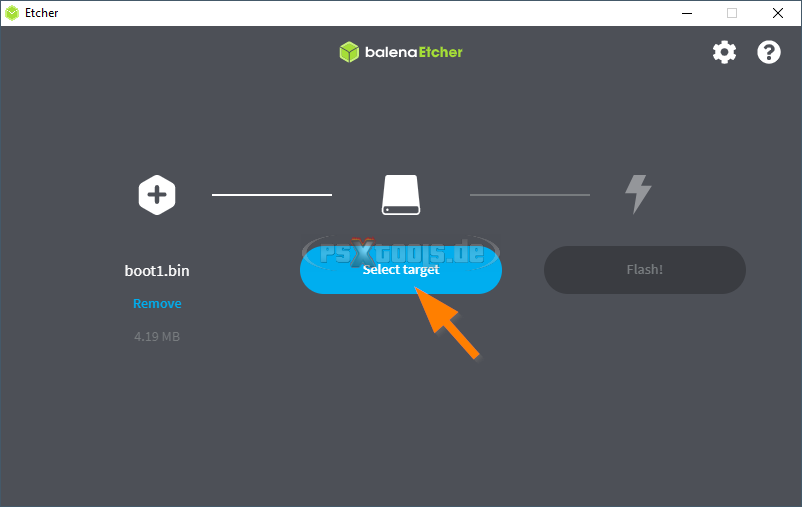
Hier nun die hekate BOOT1 anzeigen, 4,19MB groß
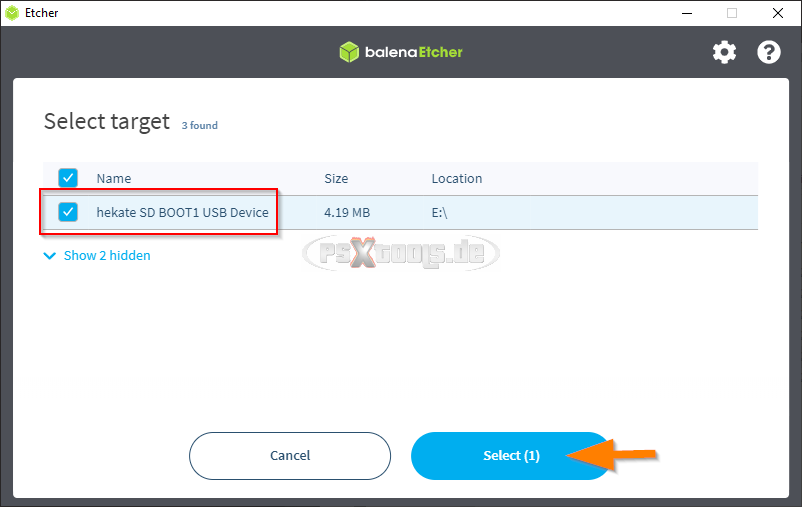
"Flash" klicken
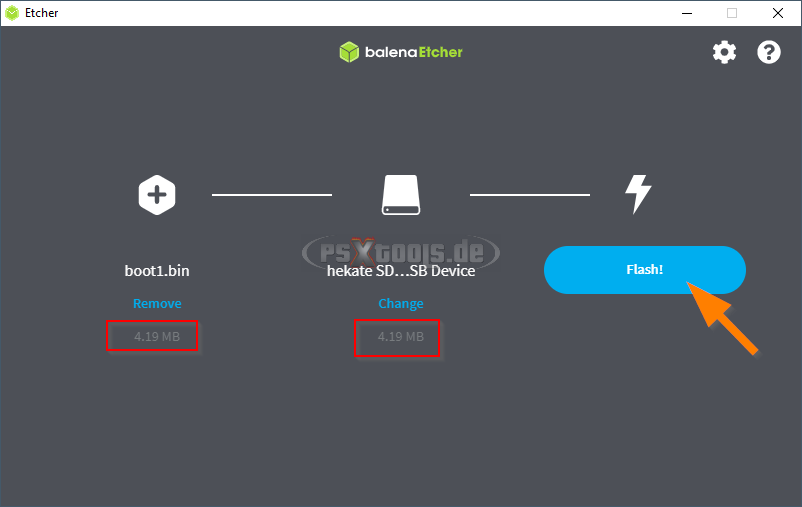
Dies geht erneut paar Sekunden, warten bis "Flash Complete" danach kannst du Etcher wieder schließen
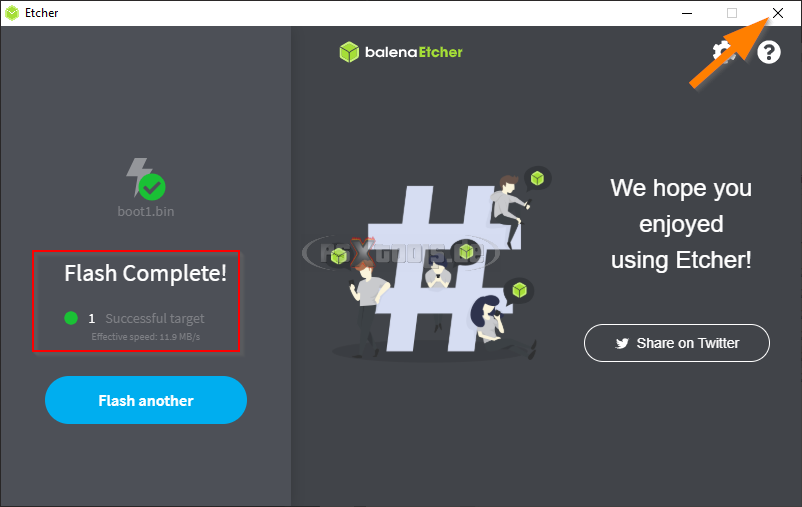
Über sicheres Entfernen von USB Geräten die boot1 auswerfen.
Nun auf "Close" gehen
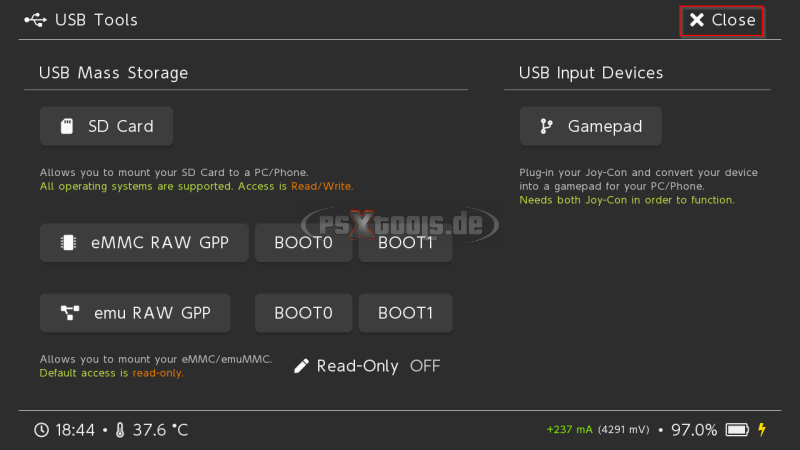
3. Atmosphere starten
Gehe auf "Launch"
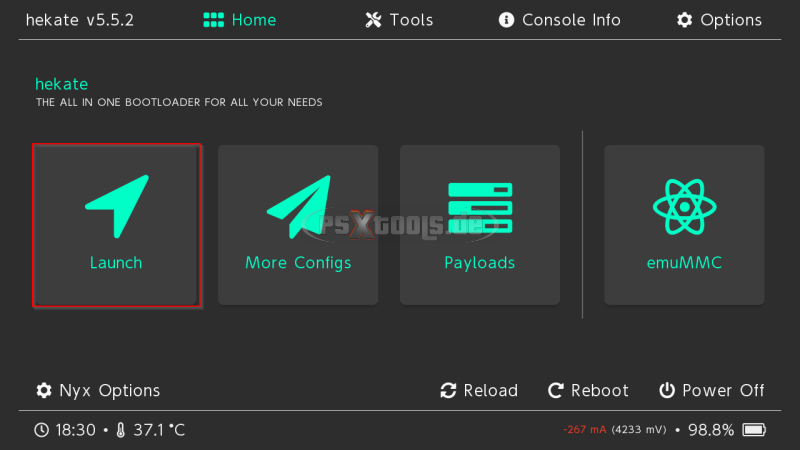
Wähle hier "CFW - emuMMC" aus
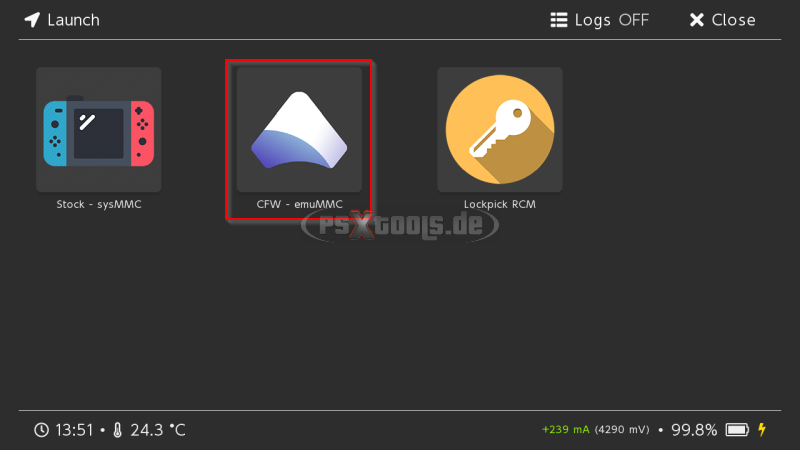
Hier kommt das bekannte Sept Logo von AMS

Gefolgt vom Nintendo Logo, wie auch erwartet ...

Und hurray, wir sind im Menü
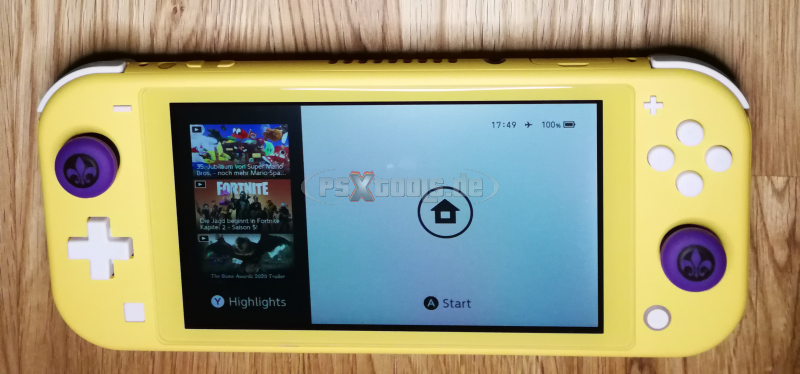
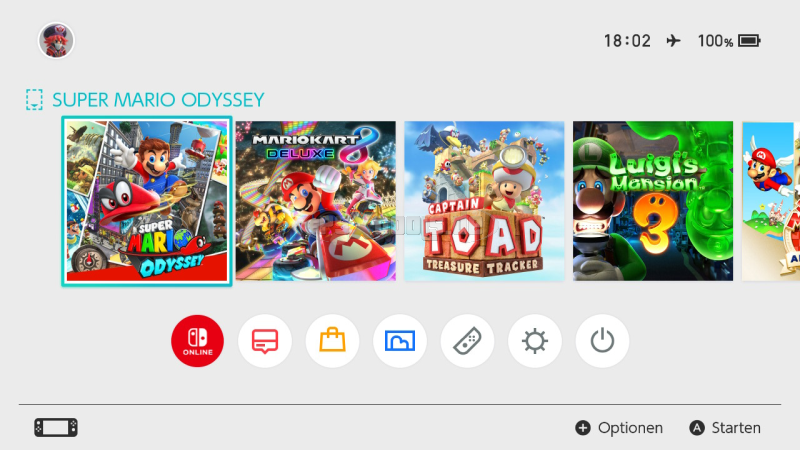
Kurzes prüfen, unter den Systemeinstellungen.
Dort steht nun die FW 11.0.1 und ganz wichtige das E für den emuMMC am Ende!
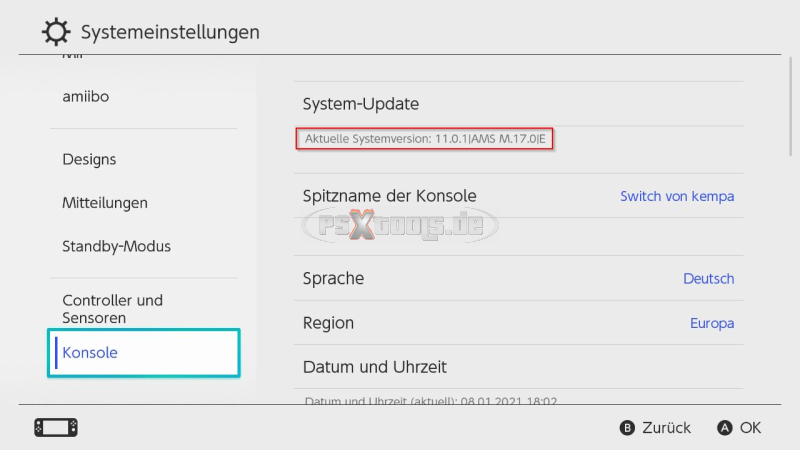
Möchtest du auf Atmosphere bleiben, bist du hier nun fertig.![]()
Willst du aber dennoch in SX OS als emunand starten.
So musst du diese auf die FW11.0.0 downgraden.
4. Downgrade auf FW11.0.0
Gehe ins "Album" so kommst du in den HBL und starte hier "Daybreak"
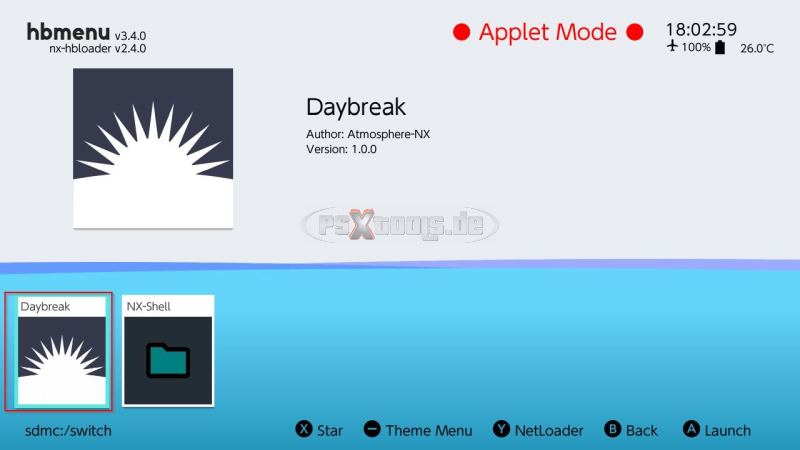
Wähle "Install"
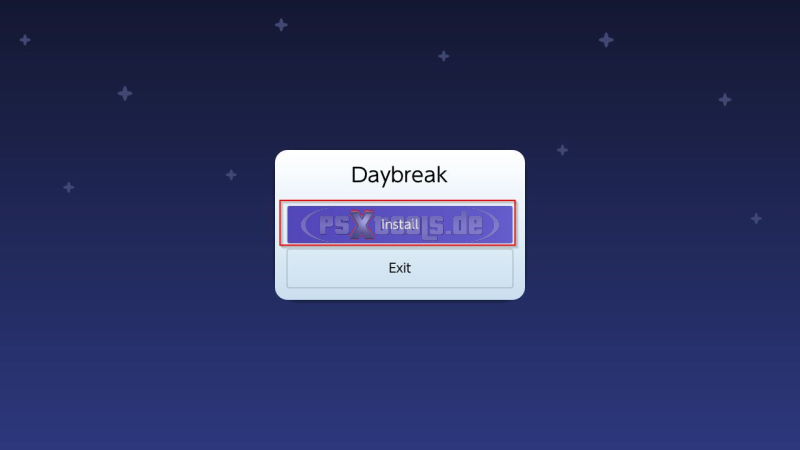
Hier nun den FW 11.0.0 Ordner selektieren und mit ![]() bestätigen
bestätigen
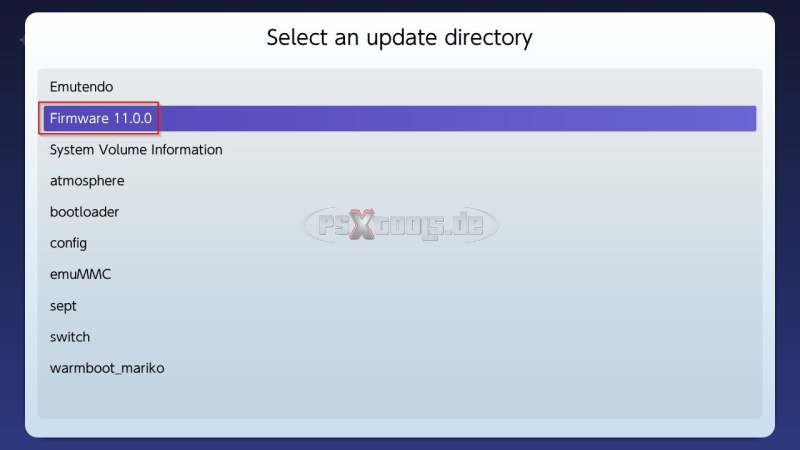
Das FW Update wird geprüft
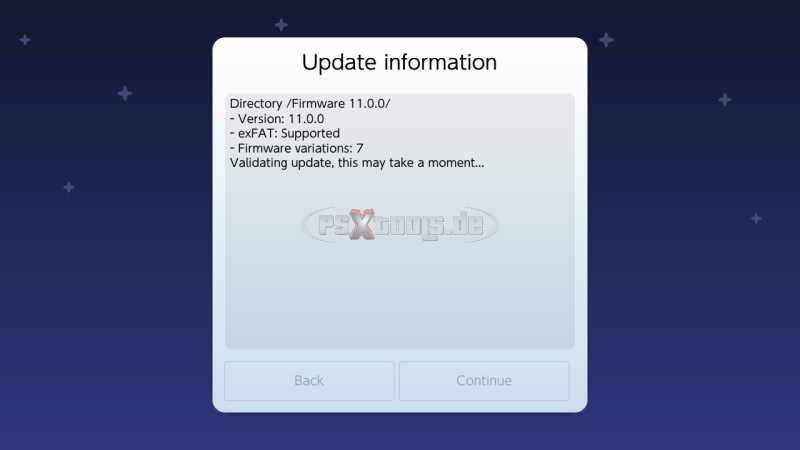
Mit "Continue" weiter...
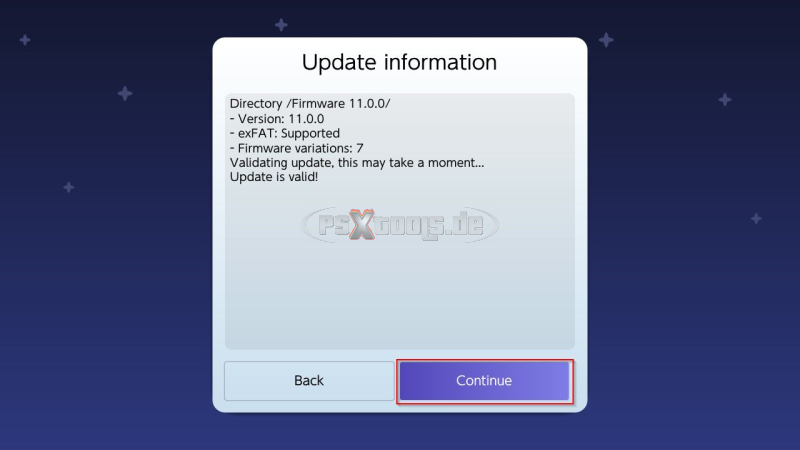
Wichtig: Hier "Preserve settings" wählen
Damit deine Daten wie Spiele / Savegames bestehen bleiben.
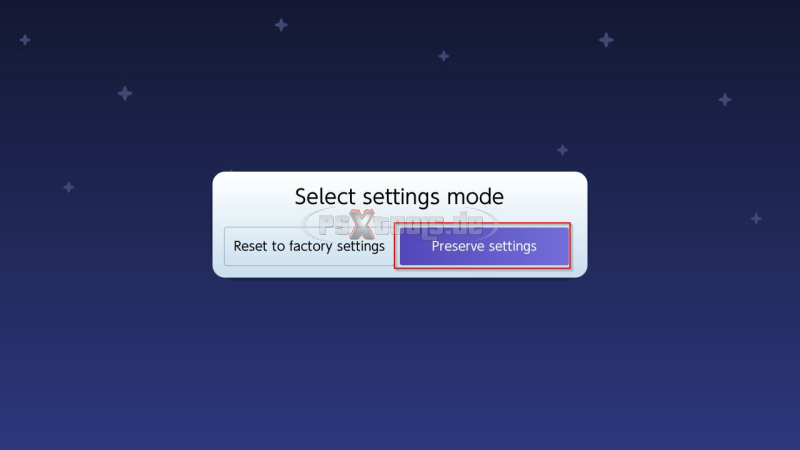
Wähle hier "Install (FAT32 + exFat)" aus
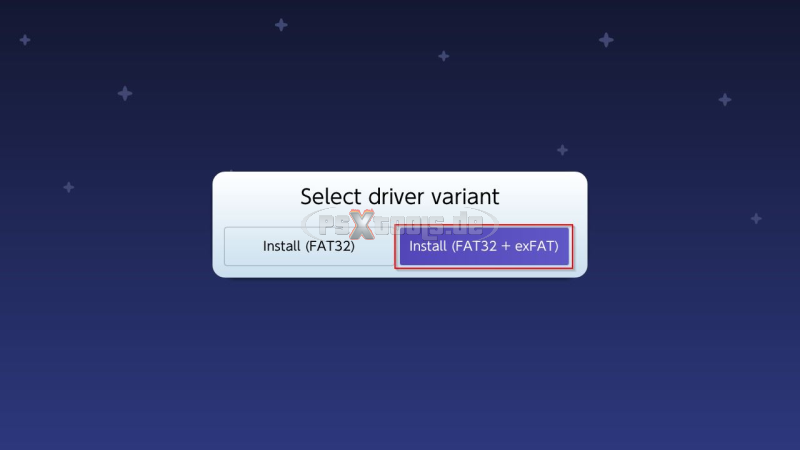
Mit "Continue" bestätigen
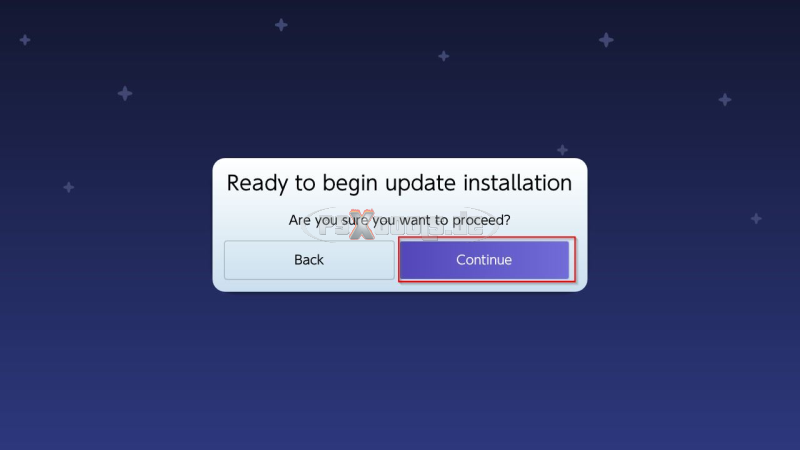
Das FW Update wird nun installiert
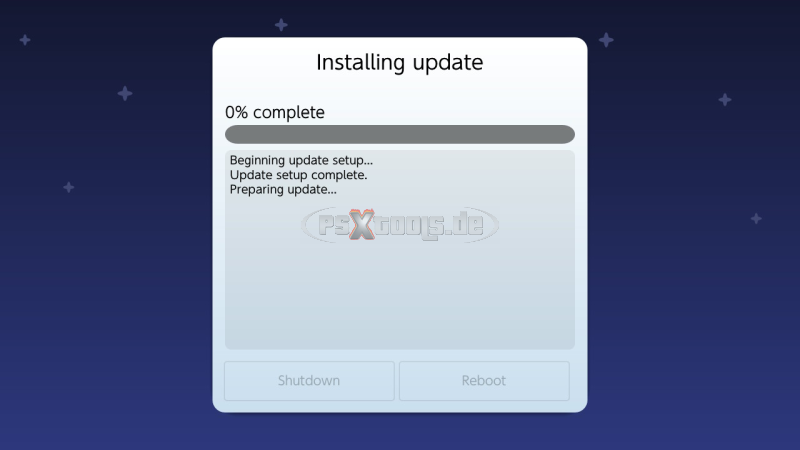
Nun auf "Reboot" klicken
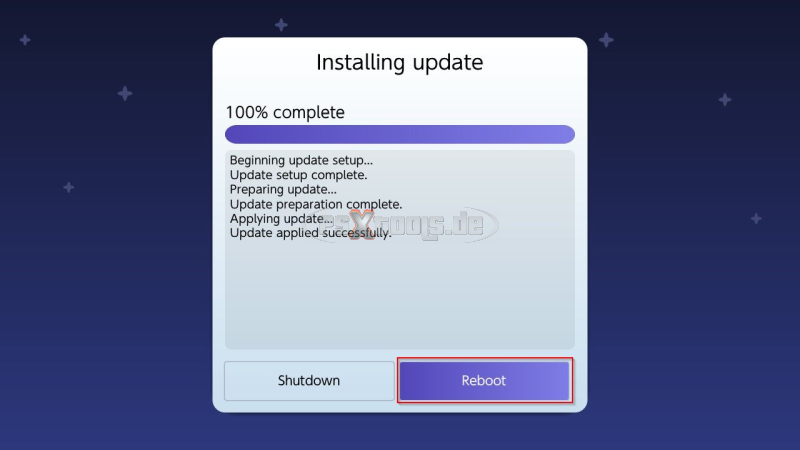
Nun startest du wieder in hekate, gleiches Spiel -> "Launch"
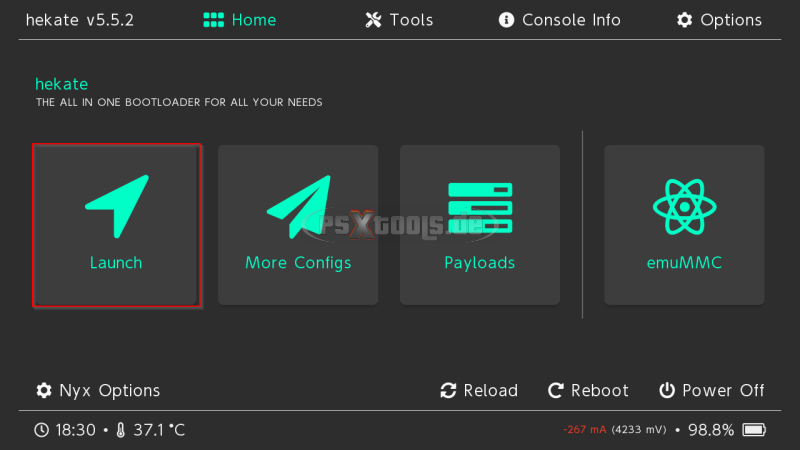
Und "CFW - emuMMC" auswählen
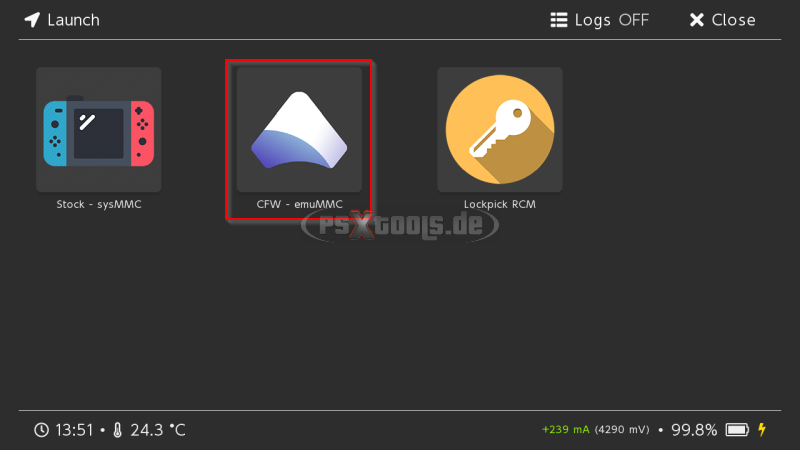
Blick in die Systemeinstellungen, ja wir sind nun auf FW 11.0.0.
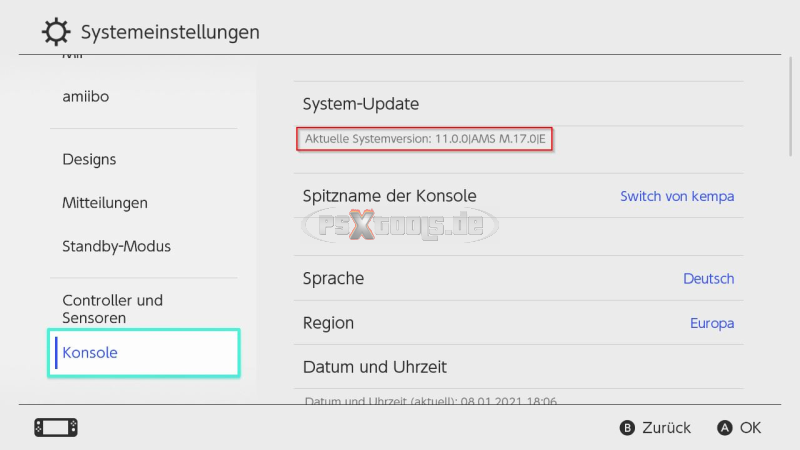
5. Incognito aktivieren
Starte die Switch in hekate und gehe nun nach "Tools"
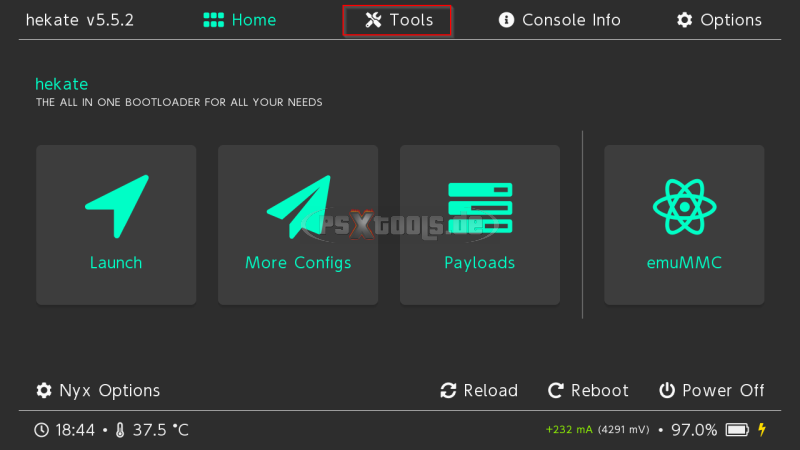
Wähle "USB Tools"
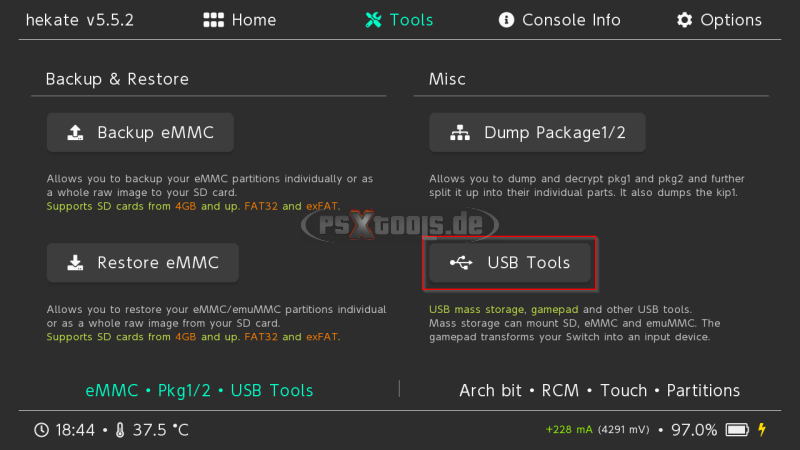
Stelle hier "Read-Only" auf OFF
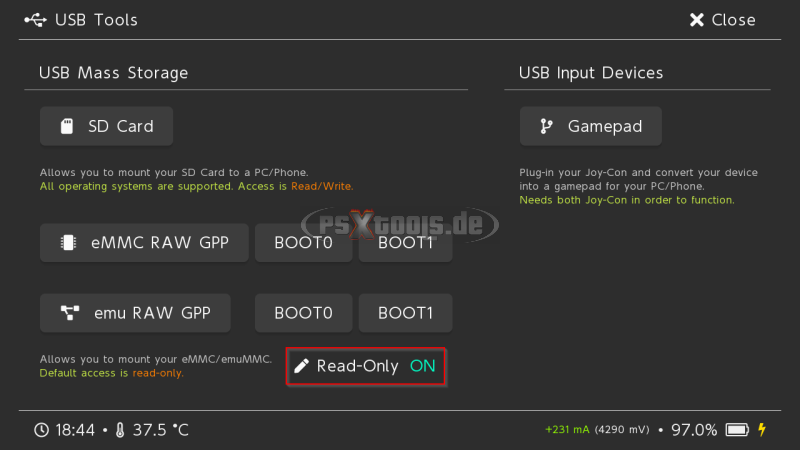
Hier nun als OFF
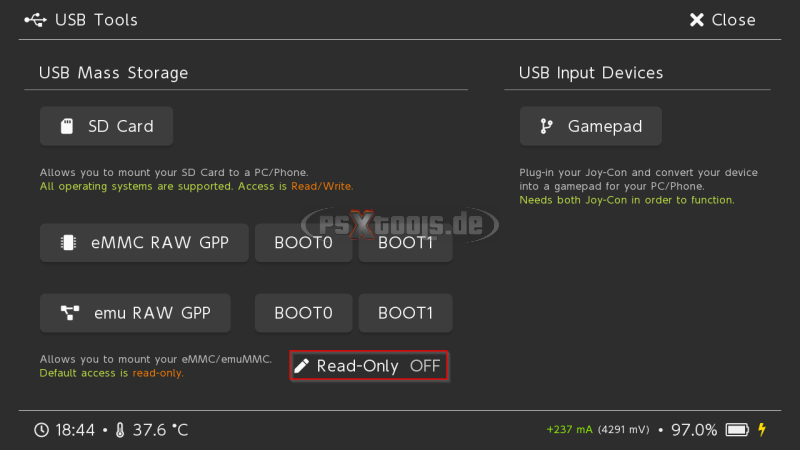
Verbinde nun deine Switch mit dem USB-C Kabel an deinem PC.
Danach mounte "emu RAW GPP"
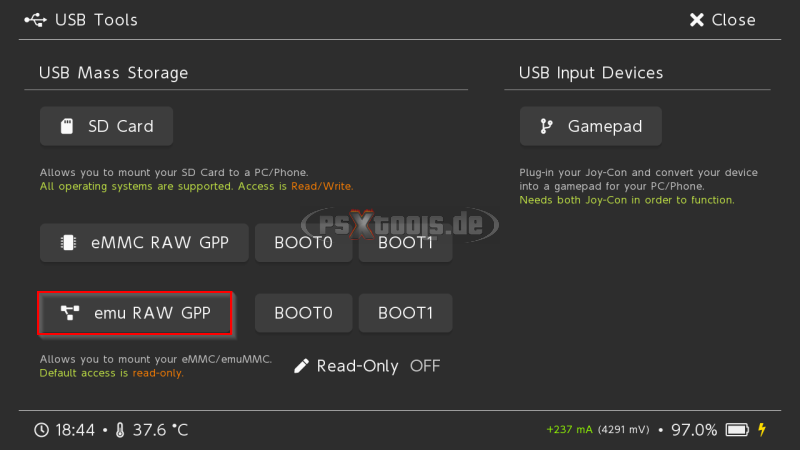
Öffne NxNandManager
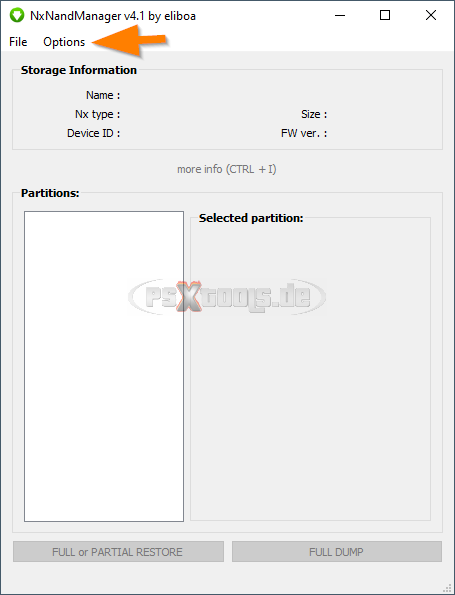
"Options" -> "Configure keyset"
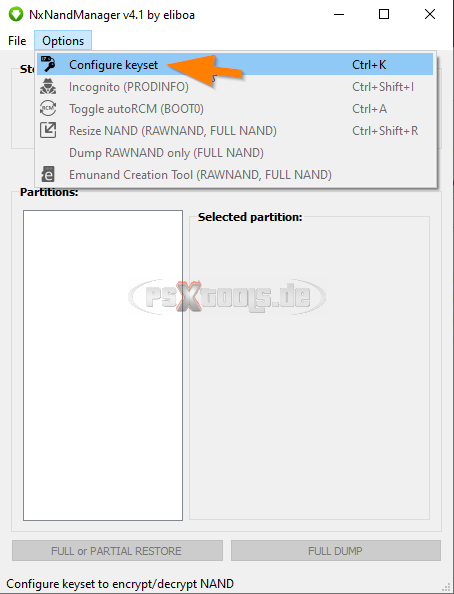
Hier nun "Import keys from file"
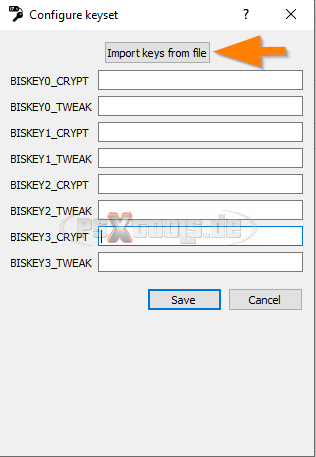
Wähle hier deine "prod.keys" von der Switch aus
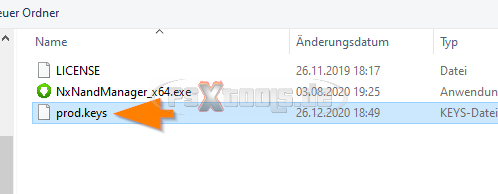
Nun sind deine Keys importiert, klicke nun auf "Save"
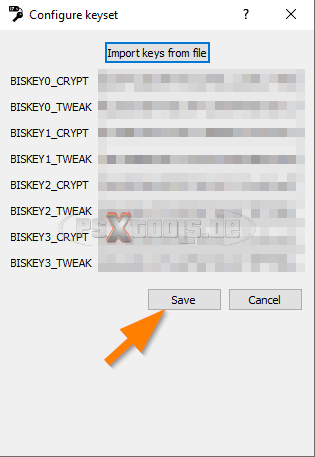
Gehe nun "File"
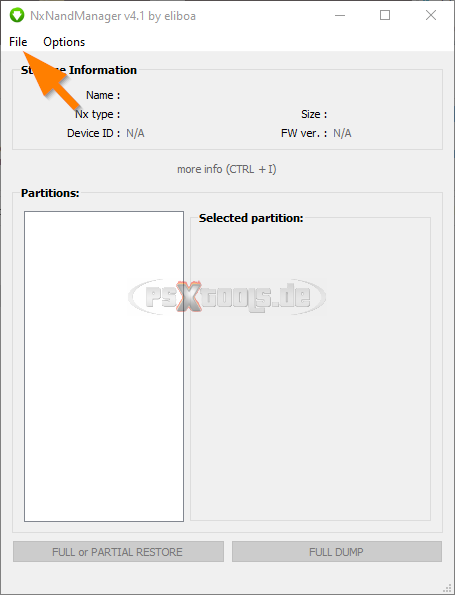
"Open drive"
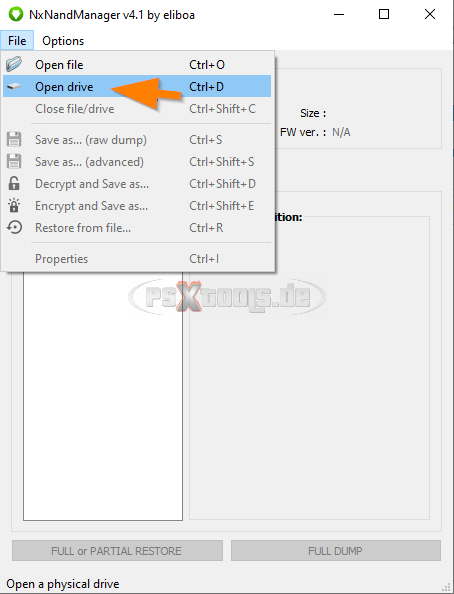
Wähle hier die "SD GPP hekate" mit Doppelklick aus
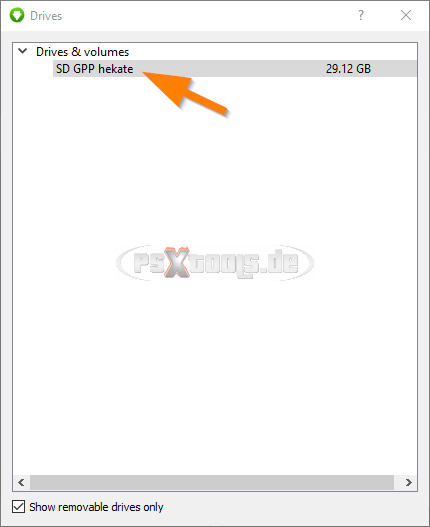
Selektiere hier die "PRODINFO" und klicke auf "Quick dump"
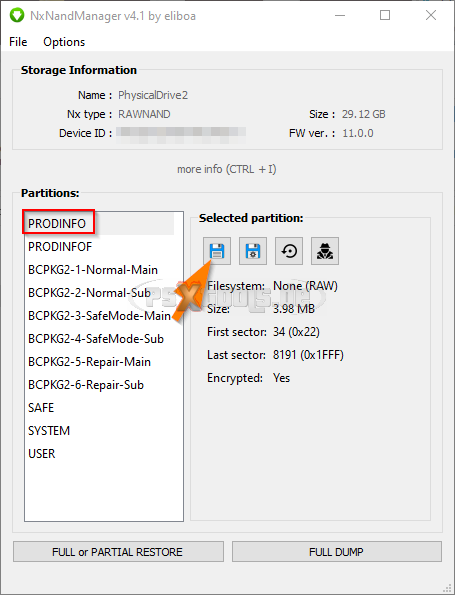
Speichere die PRODINFO.bin"
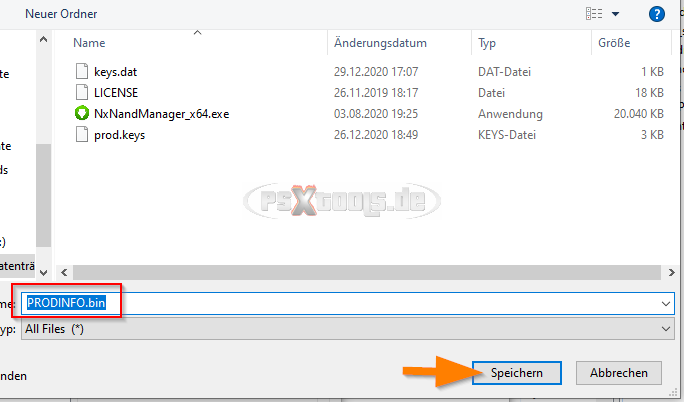
Dies geht paar Sekunden, danach kannst das Fenster schließen
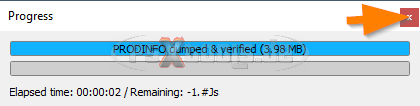
Klicke nun auf Incognito

Hier wirst du auch nochmal gefragt, dass du ein Backup erstellen sollst.
Dies haben wir ja eben gedumpt, somit "Yes" klicken
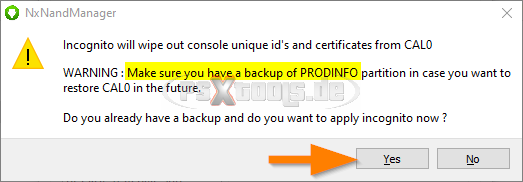
Incognito wurde nun eingerichtet
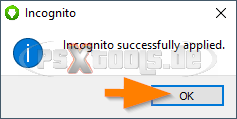
NxNandManager kannst du schließen, danach das USB-C Kabel vom PC einfach abziehen
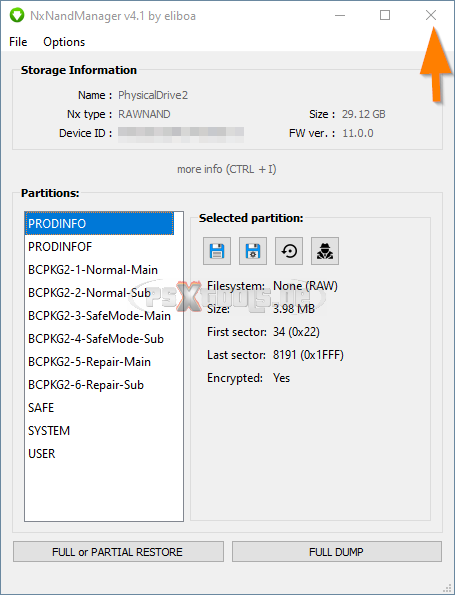
Gehe nun in die Hauptansicht zurück
6. CFW Auto Boot aktivieren
Gehe nach "Options"
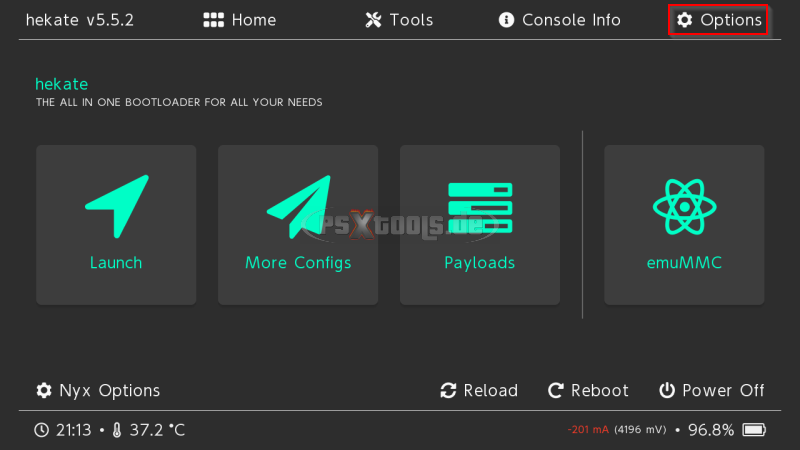
Klicke hier auf "Auto Boot"
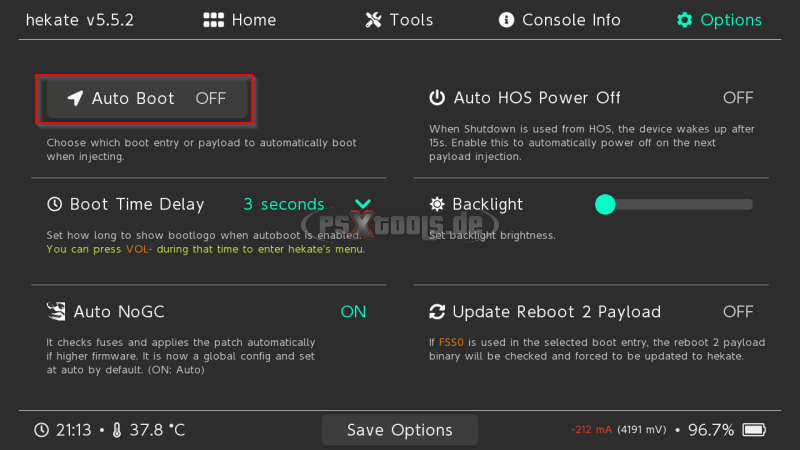
Wähle hier "CFW - emuMMC" somit wird automatisch beim einschalten deiner Switch, in den emuMMC die CFW gestartet.
Und du musst nicht mehr manuell über "Launch" künftig gehen.
Info: Möchtest du später in hekate rein, so drücke Vol- wenn du den Hekate Splashscreen siehst.
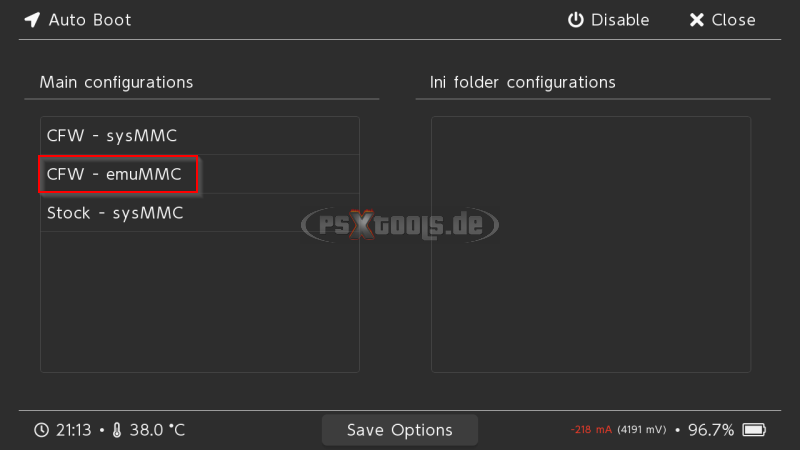
Nun siehst, das Auto Boot aktiviert wurde, nun noch auf "Save Options" klicken
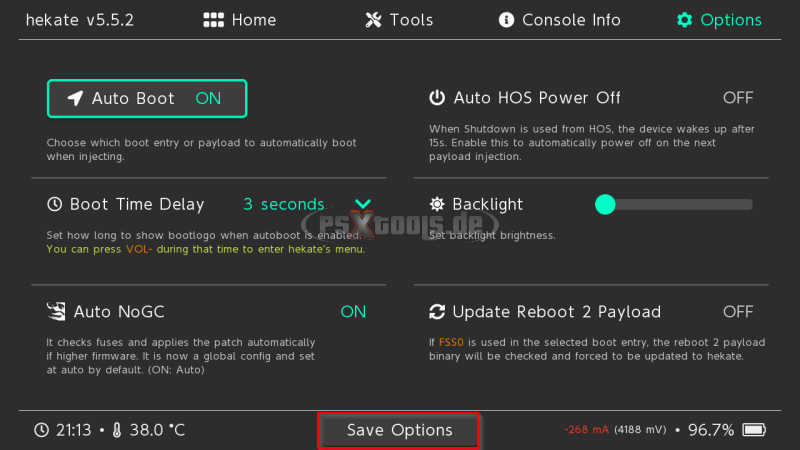
Jetzt kannst du wieder zurück gehen und über Launch in die CFW - emuMMC starten
7. 90DNS einrichtenn
Gehe nun zu Systemeinstellungen --> Internet --> Interneteinstellungen, ändere hier die DNS Einträge auf nachfolgende bei primärer/sekundärer DNS (diese Werte werden 90DNS genannt, und sollen die Verbindungen zu den Nintendo Servern blockieren):
Primärer DNS-Server 163.172.141.219
Sekundärer DNS-Server 207.246.121.77
Am Ende müssen die Einstellungen noch unter dem Button "Speichern" unten rechts gesichert werden.
Nun kannst du die Internet Verbindung herstellen.
Gehe danach ins Album und starte dort das HB Tool 90DNS Tester.
Um so zu prüfen, dass die Einträge korrekt vorgenommen wurden und muss überall mit blocked stehen.
8. Auf SX OS switchen
Nun möchten wir auch prüfen, dass der emuMMC mit SX OS auch weiterhin noch startet.
Dazu müssen wir die boot.dat austauschen.
Es gibt leider aktuell noch keine bessere Lösung.
Diesen Weg musst du immer gehen, wenn du zwischen Atmosphere und SX OS wechseln möchtest!
Starte das "Album" und öffne "NX-Shell"
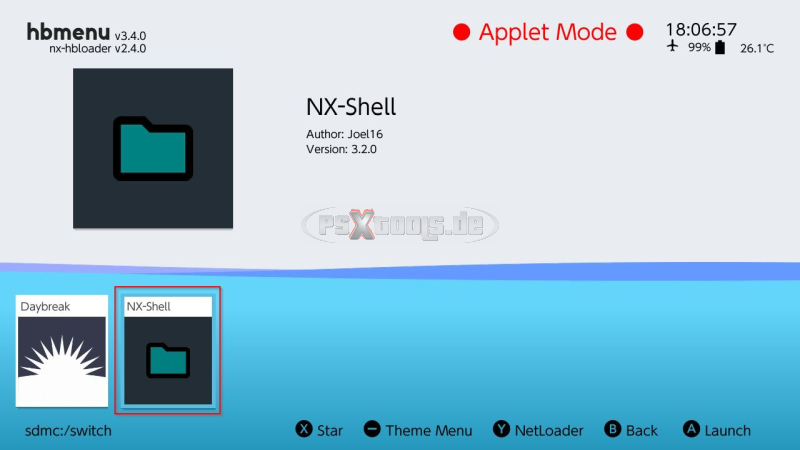
Wähle hier die "boot.dat" aus und klicke ![]()
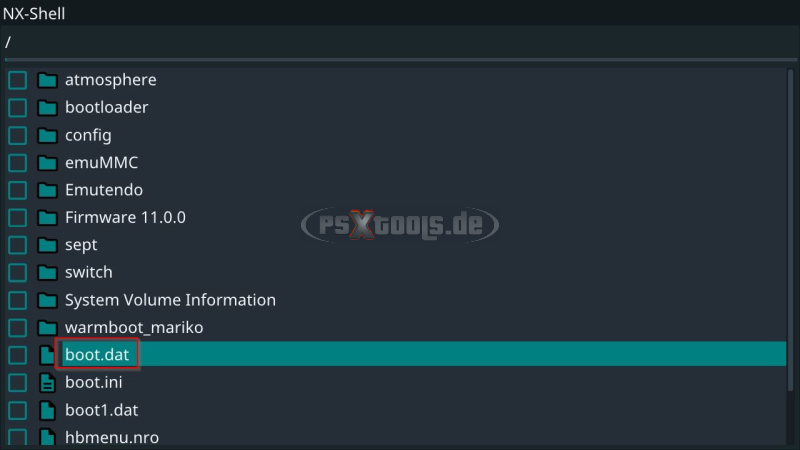
Hier nun "Rename"
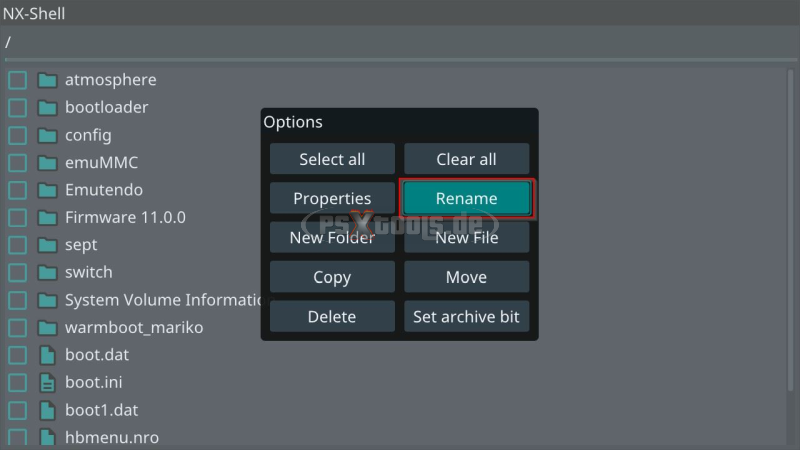
Benenne diese in "boot2.dat" um
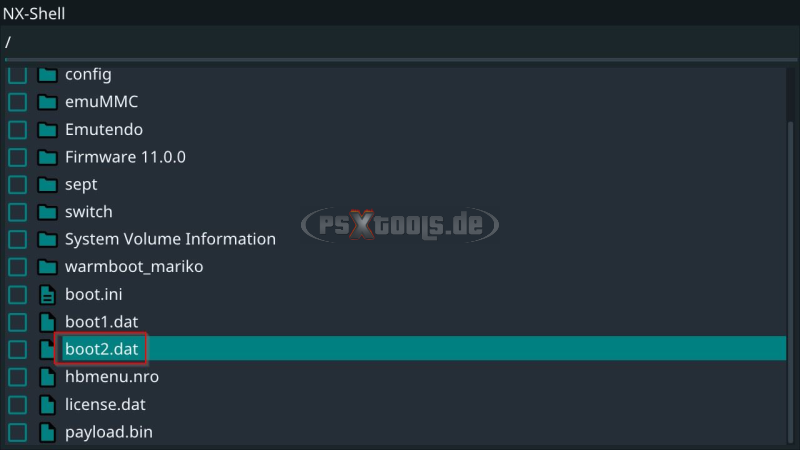
Wähle nun die "boot1.dat" aus und wieder ![]()
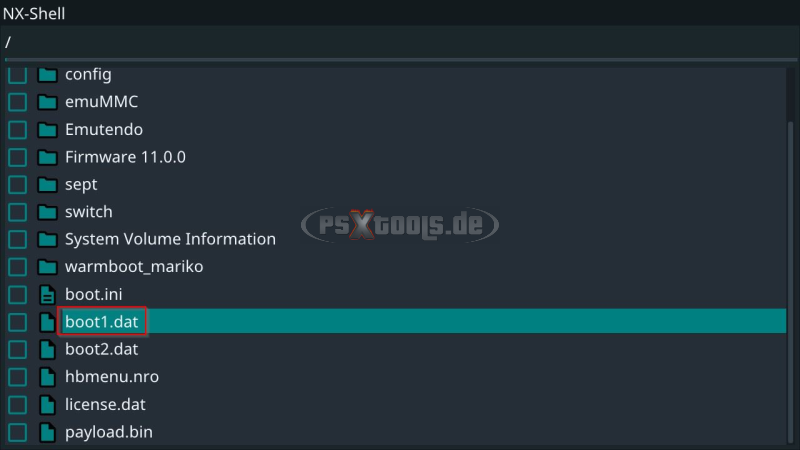
Erneut "Rename"
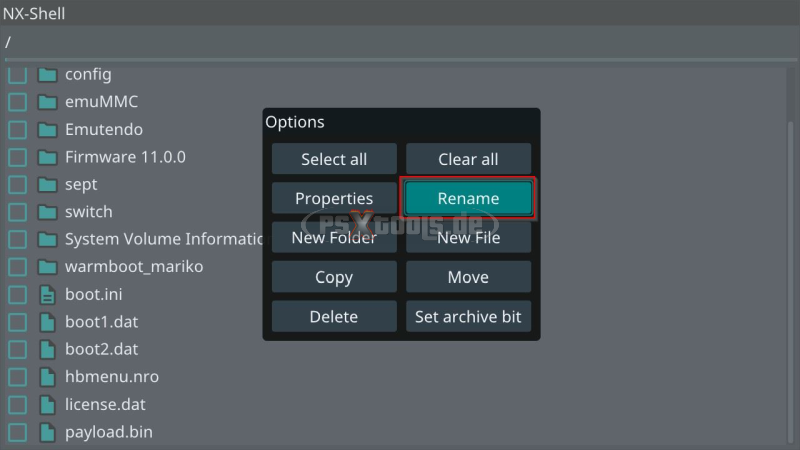
Benenne diese in "boot.dat" um
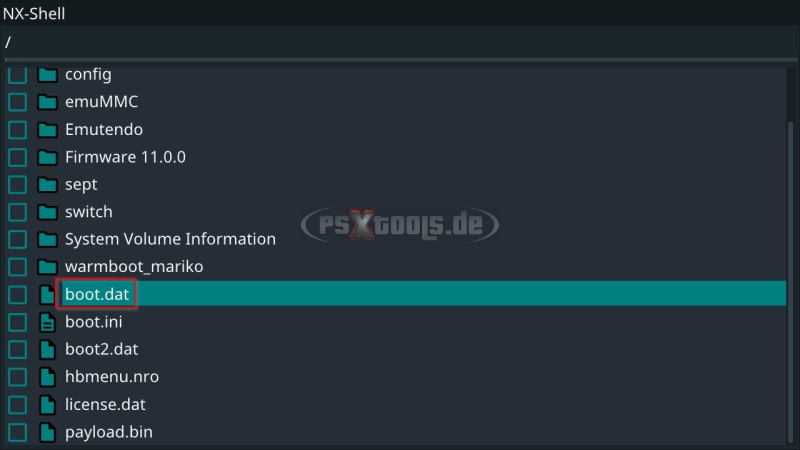
Nun kannst du NX-Shell mit ![]() beenden.
beenden.
Und startest die Switch neu.
Halte hier nun direkt Vol+ beim SX OS Logo gedrückt.
Prüfe hier, dass dein emuNand auf "enabled" steht!
Danach kannst du "Boot custom FW" wählen.

Ein kurzer Blick ins Album bestätigt uns, dass wir in den emuNand gestartet sind![]()


